Page 1

Gelişmiş özelliklerle ilgili
Kullanım Talimatları
Dijital Fotoğraf Makinesi
Model No. DMC-FS22
Lütfen kullanmadan önce bu talimatları dikkatle okuyun.
VQT3Q08
Page 2
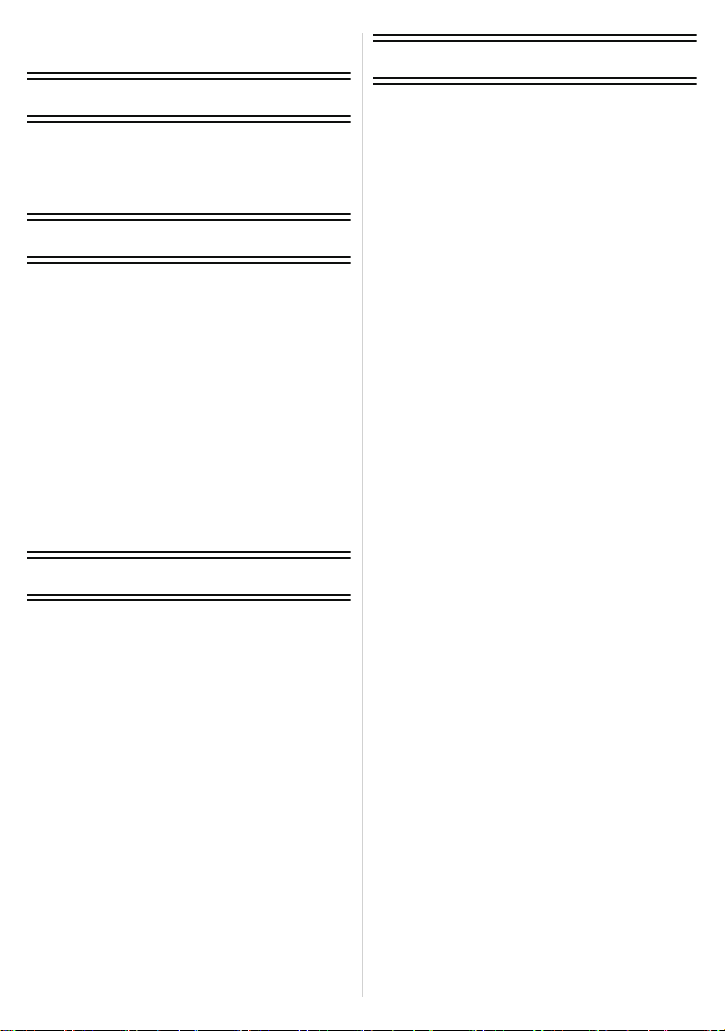
İçindekiler
Kayıt
Kullanmadan Önce
Fotoğraf makinesinin bakımı .....................4
Standart Aksesuarlar.................................5
Bileşenlerin İsimleri ...................................6
Dokunmatik Panel Kullanımı .....................8
Hazırlık
Bataryanın şarj edilmesi............................9
• Şarj oluyor...........................................9
• Yaklaşık çalıştırma süresi ve
kaydedilebilir fotoğraf sayısı .............11
Kartın (isteğe bağlı)/Bataryanın Takılıp
Çıkarılması ..............................................13
Dâhili Hafıza/Kart ile ilgili önemli notlar...15
• Kaydedilebilir yaklaşık fotoğraf
sayısı ve mevcut kayıt süresi ............ 17
Tarih/Saat Ayarı (Saat Ayarı) ..................18
• Saat ayarının değiştirilmesi...............19
Güzel fotoğraf çekmenin püf noktaları .... 20
• Askıyı bileğinize geçirin ve fotoğraf
makinesini dikkatli bir şekilde tutun...20
• Titreşimin (fotoğraf makinesinin
sarsılmas
ı)
önlenmesi.......................20
Temel
[Kayıt] Modunun seçimi ...........................21
Otomatik fonksiyon kullanarak fotoğraf
çekme (Akıllı Oto Modu)..........................22
• Ayarların değiştirilmesi......................23
• Sahne algılama .................................24
Sık kullandığınız ayarlarla fotoğraf
çekme (Normal Fotoğraf Modu) ..............25
Odaklama................................................26
Fotoğrafların Görüntülenmesi ([Normal
oynat]) .....................................................28
Hareketli Görüntü Modu..........................30
Hareketli görüntü oynatma......................31
Fotoğrafların Silinmesi ............................32
• Tek bir fotoğrafı silmek için ...............32
• Çoklu fotoğraf (maksimum 50) ya da
bütün fotoğrafları silmek için .............33
Menü Ayarı ..............................................34
• Menü öğeleri ayarı ............................34
• Sık kullanılan menu öğelerini
kolayca çağırmanızı sağlar
(Kısayol ayarı)...................................36
Ayar Menüsü ile ilgili önemli notlar..........37
LCD Ekran ile ilgili önemli notlar..............42
Dokunmatik fonksiyon ile fotoğraf çekimi
(Dokunmatik Deklanşör fonksiyonu)........43
Dokunmatik fonksiyonları kullanarak
odaklama ve pozlamayı istediğiniz
hedefe göre ayarlayın
(Dokunmatik AF/AE)................................44
Zum İle Fotoğraf Çekme..........................45
• Optik Zum Kullanımı/Ekstra Optik
Zum (EZ) Kullanımı/Akıllı Zum
Kullanımı/Dijital Zum Kullanımı .........45
• Dokunma ile zumlama.......................48
Cilt dokusunu değiştirerek fotoğraf
çekme (Makyaj Modu) .............................49
Kaydedilen sahneye uygun fotoğraf
çekme (Çekim Modu) ..............................50
• Her kayıtta Çekim Modunun
seçilmesi (Çekim Modu)....................50
• Sık kullanılan Çekim Modlarının
kaydedilmesi (Çekim Modum)...........51
• [Portre] ..............................................52
• [Dönüşüm].........................................52
• [Kendi portreniz]................................53
• [Manzara] ..........................................53
• [Panorama destek] ............................54
• [Spor].................................................55
• [Gece portre] .....................................55
• [Gece manzara].................................55
• [Yiyecek]............................................56
• [Parti].................................................56
• [Mum ışığı] ........................................56
• [Bebek1]/[Bebek2].............................57
• [Evcil hayvan]....................................58
• [Gün batımı] ......................................58
• [Yük hassasiyet] ................................58
• [Y. hızlı
• [F
• [Yıldızlı gökyz]...................................60
• [Havai fişek].......................................61
• [Kumsal] ............................................61
• [Kar]...................................................61
• [Havadan çekim] ...............................61
• [İğne deliği]........................................62
• [Kumlama].........................................62
• [Yüksk dinamik] .................................62
• [Foto karesi] ......................................63
Gideceğiniz Yer Ayarıyla İlgili Yararlı
Fonksiyonlar............................................64
• Gideceğiniz Günün ve Yerin
• Yurtdışı Seyahat Noktalarında Kayıt
Metin girişi ...............................................67
[Kayıt] Modu Menüsünün Kullanımı ........68
seri] ......................................59
laşlı seri çekim] ..............................60
Kaydedilmesi ([Seyahat tarihi]) .........64
Tarihi/Saati ([Dünya saati]) ...............66
- 2 -
Page 3
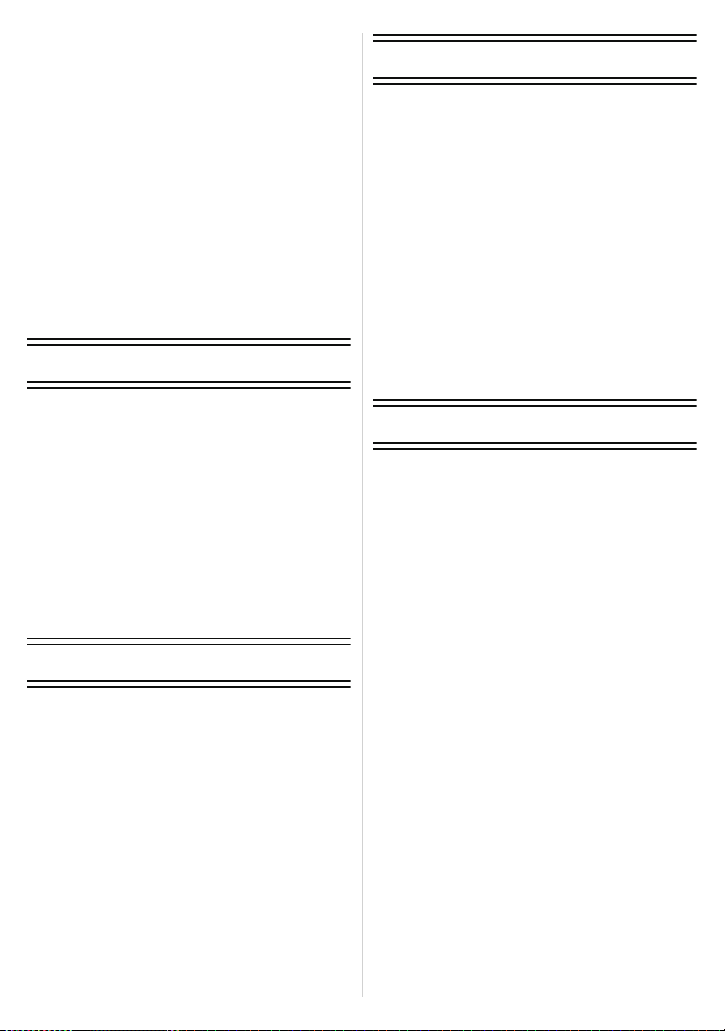
• [Flaş] .................................................68
• [Zamanlayıcı] ....................................71
• [Resim boyutu] ..................................72
• [Kyt kalitesi].......................................73
• [Hassasiyet] ......................................74
• [B. dengesi] .......................................75
• [AF modu] .........................................77
• [Makro modu] .................................... 79
• [Pozlama]..........................................80
• [A. pozlama] ...................................... 81
• [A.çözünürlük] ...................................81
• [D. zum].............................................81
• [Seri çekim] .......................................82
• [Renk modu]......................................83
• [AF yardm ışığı].................................84
• [Kır.göz gidr]......................................84
• [Optik sabitlm] ...................................85
• [Tarih ekle] ........................................85
• [Saat ayarı]........................................ 85
Oynatma/Düzenleme
Çeşitli oynatma yöntemleri......................86
• [Slayt göst]........................................87
• [Filtreli Oynat]....................................89
• [Takvim] ............................................90
[Oynatma] Modu Menüsünün
Kullanımı .................................................91
• [Yükleme Ayarı].................................91
• [Yazı ekle] .........................................93
• [Boyutla]............................................95
• [Kırpma] ............................................96
• [Favori]..............................................97
• [Baskı ayar] .......................................98
• [Koruma] .........................................100
• [Kopyala].........................................101
Başka bir cihaza bağlanması
Bilgisayara bağlama .............................106
• Bilgisayara kopyalamak için
“PHOTOfunSTUDIO” kullanmak .....109
• Görüntüleri paylaşım sitelerine
yüklemek.........................................109
Fotoğrafların Bastırılması ......................110
• Tek bir fotoğraf seçip bastırmak......111
• Birden fazla fotoğraf seçip
bastırmak ........................................111
• Baskı Ayarları ..................................112
Fotoğrafların TV Ekranında
Görüntülenmesi.....................................115
• Fotoğrafların AV kablosu
(ürünle birlikte verilen) kullanılarak
görüntülenmesi ...............................115
• Fotoğrafların SD Hafıza Kartı
yuvası olan bir televizyonda
görüntülenmesi ...............................116
Diğer Özellikler
Ekran göstergesi ...................................117
Kullanım Uyarıları..................................120
Mesaj Ekranı .........................................125
Sorun giderme.......................................127
Eğlenme
Kaydedilen Fotoğraflarla Eğlenme........102
• [Güzellik Rötuşu].............................103
• [Simge Damgası] ............................105
- 3 -
Page 4
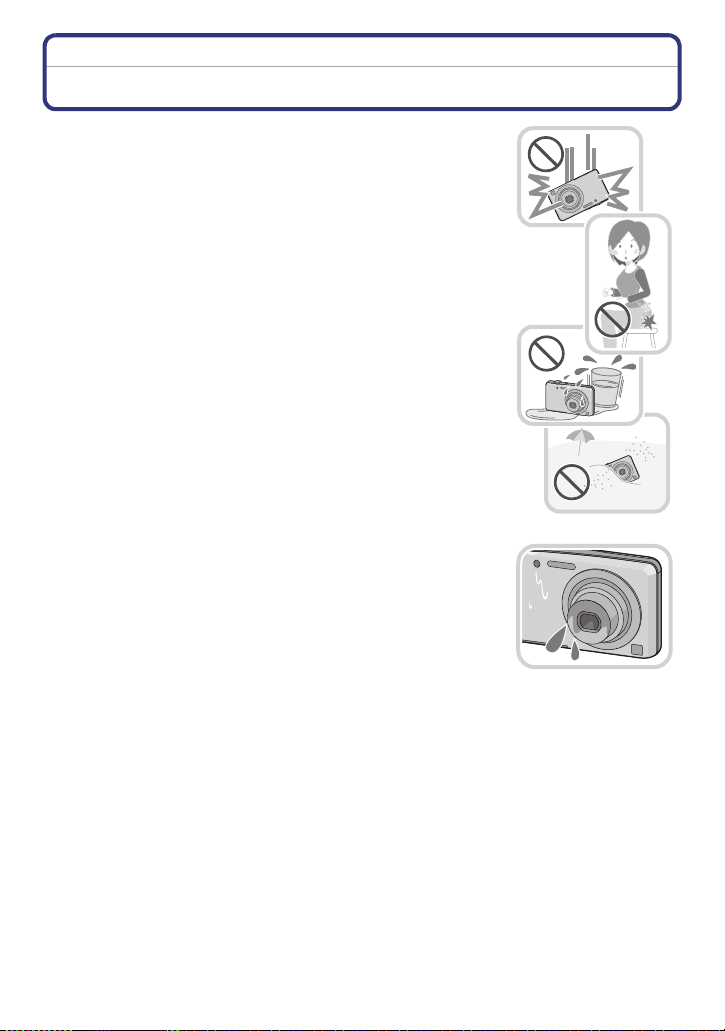
Kullanmadan Önce
Kullanmadan Önce
Fotoğraf makinesinin bakımı
Güçlü sarsıntı, darbe veya basınç uygulamayın.
Aşağıdaki koşullarda kullanılırsa objektif, LCD ekran veya dış
•
muhafaza zarar görebilir.
Ayrıca arızalanabilir ya da görüntü kaydedilemeyebilir.
– Fotoğraf makinesini düşürmek veya çarpmak.
– Fotoğraf makinesi pantolonunuzun cebindeyken oturmak veya
makineyi dolu ya da sıkı bir çantaya sıkıştırmak.
– Aksesuar gibi öğeleri makineye bağlı askıya takmak.
– Objektife veya LCD ekrana sertçe bastırmak.
Bu makine toz/damla/su geçirmez değildir.
Makineyi çok miktarda toz, su, kum vs. olan yerlerde
kullanmaktan kaçının.
•
Sıvılar, kum ve diğer yabancı maddeler objektifin, butonların vs.
çevresindeki boşluklara girebilir. Sadece arızaya neden olmakla
kalmayıp cihazı onarılamaz bir duruma da gelebileceği için özellikle
dikkat edin.
– Çok miktarda kum veya toz olan ortamlar.
– Cihaza su temas etmesine neden olacak yağmurlu bir gün veya
plaj gibi yerler.
∫ Buğulanma ile ilgili önemli notlar (Objektif veya LCD
ekran buğulandığında)
Ortam sıcaklığı veya nem oranı değiştiğinde buğulanma olur.
•
Buğulanma objektifte veya LCD ekranda leke ya da küf oluşmasına
ve fotoğraf makinesinin arızalanmasına neden olacağı için bu
duruma karşı dikkatli olun.
• Buğulanma olursa fotoğraf makinesini kapatın ve yaklaşık 2 saat
bekleyin. Fotoğraf makinesinin sıcaklığı ortam sıcaklığına
yaklaştığında buğulanma doğal olarak yok olur.
- 4 -
Page 5
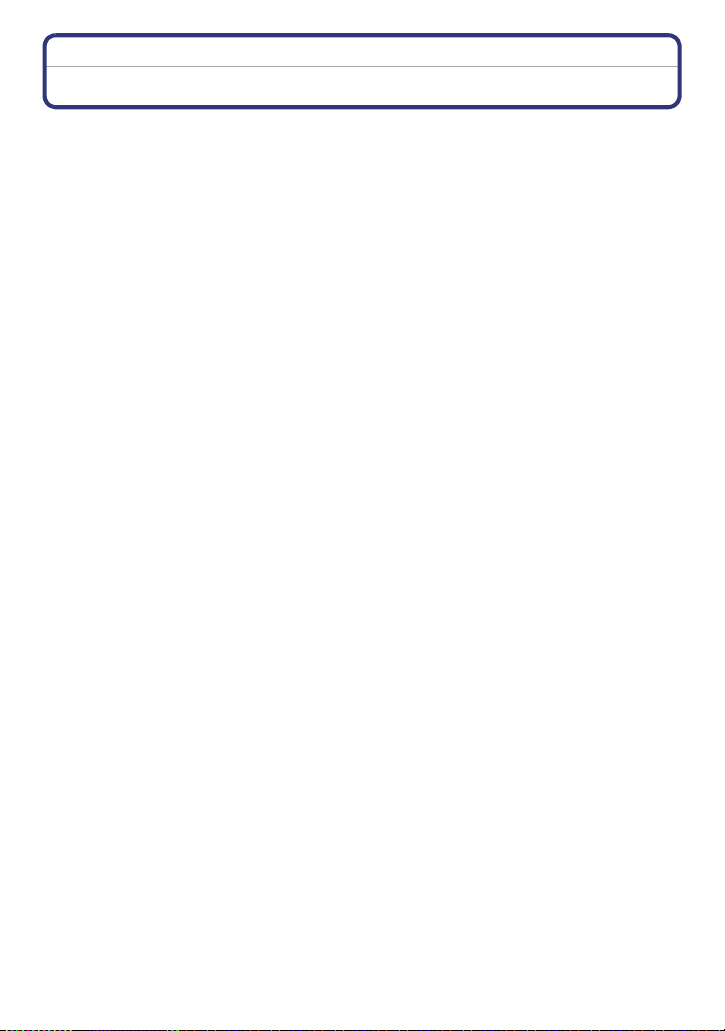
Kullanmadan Önce
Standart Aksesuarlar
Fotoğraf makinesini kullanmadan önce bütün aksesuarların ürünle birlikte verilip
verilmediğini kontrol edin.
•
Aksesuarlar ve şekilleri fotoğraf makinesini satın aldığınız ülkeye veya bölgeye göre değişir.
Aksesuarlarla ilgili ayrıntılı bilgi için bkz. Temel Kullanım Talimatları.
• Batarya Paketi metinde batarya paketi veya batarya olarak belirtilmiştir.
• Batarya Şarj Cihazı metinde batarya şarj cihazı veya şarj cihazı olarak belirtilmiştir.
• SD Hafıza Kartı, SDHC Hafıza Kartı ve SDXC Hafıza Kartı metinde kart olarak belirtilmiştir.
• Kart isteğe bağlıdır.
Kart kullanmadığınızda dâhili hafızaya fotoğraf kaydedip buradan görüntüleyebilirsiniz.
• Ürünle birlikte verilen aksesuarları kaybederseniz satıcınıza veya en yakın Hizmet Merkezine
başvurun. (Aksesuarları ayrı olarak satın alabilirsiniz.)
- 5 -
Page 6
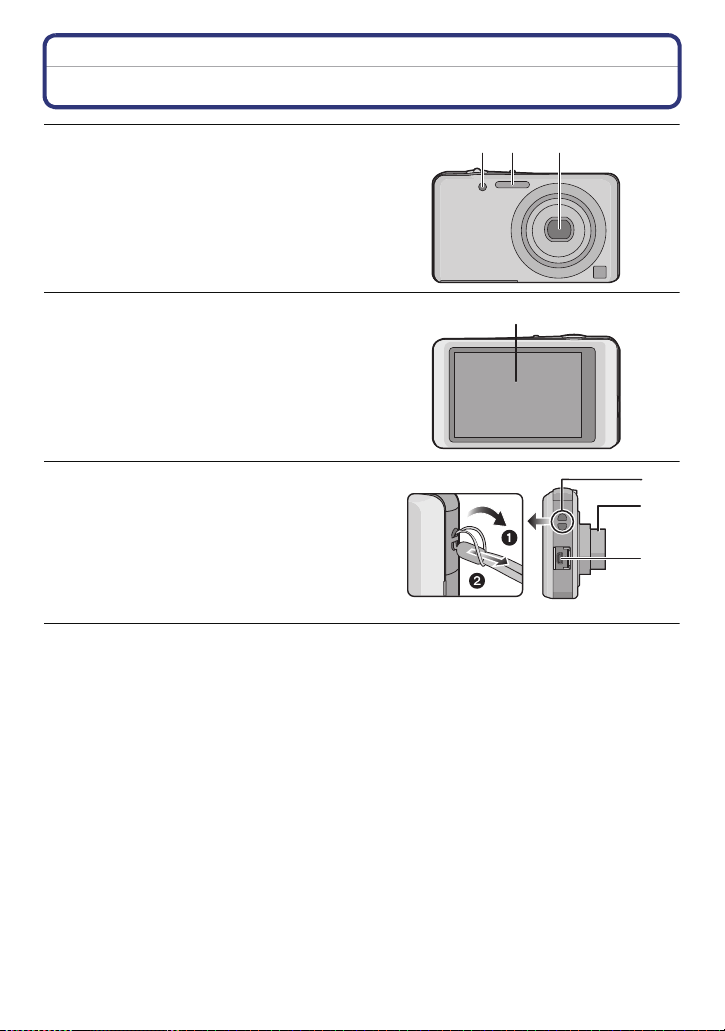
Kullanmadan Önce
2 31
6
7
5
Bileşenlerin İsimleri
1 Otomatik zamanlayıcı göstergesi (P71)
AF yardım lambası (P84)
2Flaş (P68)
3 Objektif (P4, 121)
4 Dokunmatik panel/LCD ekran
(Dokunmatik ekran) (P8, 42, 117 )
5Askı gözü
Fotoğraf makinesini kullanırken
•
düşürmemek için askısını mutlaka takın.
6 Objektif çerçevesi
7 [AV OUT/DIGITAL] soketi (P106, 110,
115)
4
- 6 -
Page 7
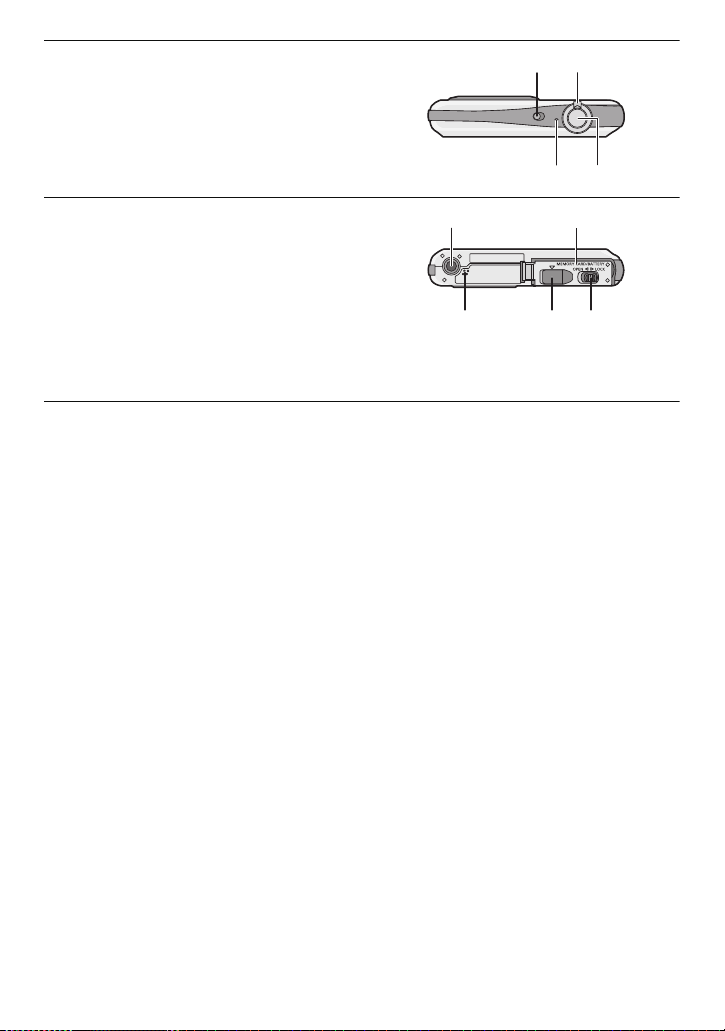
Kullanmadan Önce
14 15 16
13
12
8Fotoğraf makinesini AÇMA/KAPATMA
düğmesi (P18)
9 Zum düğmesi (P45)
10 Mikrofon
11 De klan şör (P22, 25, 30)
12 Tripod yuvası
13 Kart/Battarya kapağı (P13, 14)
14 Hoparlör (P37)
•
Hoparlörü elinizle kapatmayın.
15 DC bileşen kapağı (P14)
•
AC adaptör kullanırken mutlaka Panasonic
DC bileşen (isteğe bağlı) ve AC adaptör
(isteğe bağlı) kullanın. Bağlantıyla ilgili
ayrıntılı bilgi için bkz. P14.
16 Çıkarma tırnağı (P13)
9
8
11
10
- 7 -
Page 8
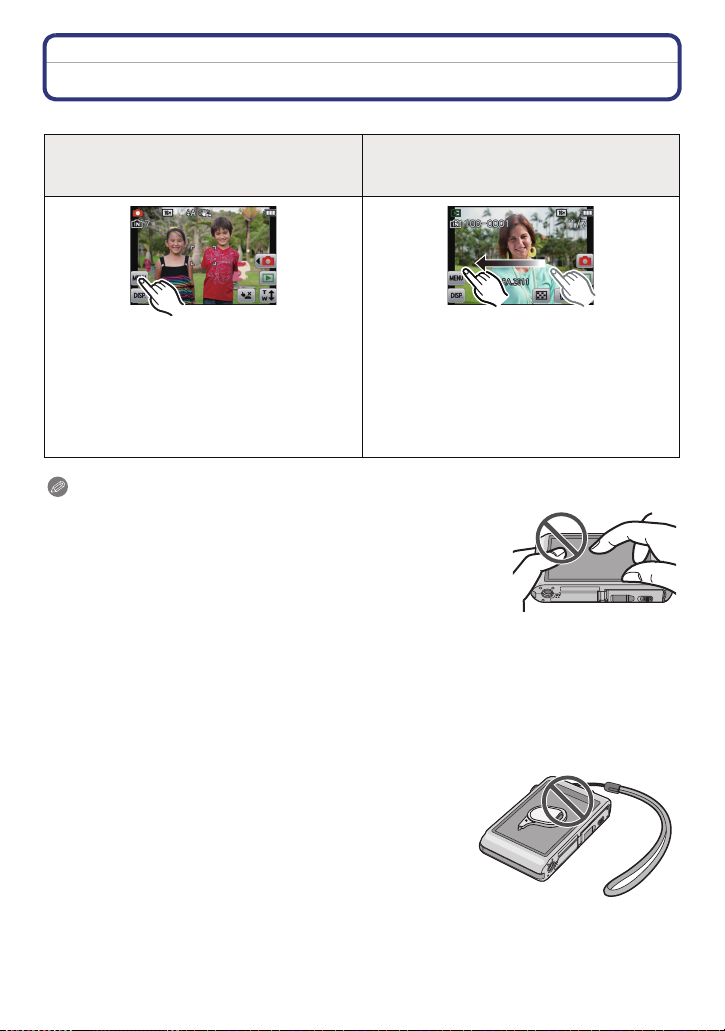
Kullanmadan Önce
Dokunmatik Panel Kullanımı
Bu dokunmatik panel basıncı algılayan türdedir.
Dokunmatik ekran
Dokunmatik panele dokunup bırakmak.
Sürükleyin
Parmağınızı dokunmatik panelden
çekmeden yapılan hareket.
Dokunmatik panelde ekrana gelen ikon ve
görüntüleri seçmek gibi işlemleri yapmak
için bunu kullanın.
•
Aynı andan birden fazla ikona
dokunulduğunda düzgün çalışmayabilir,
ikonun ortasına dokunmaya çalışın.
Yatay yönde sürükleyerek bir sonraki
görüntüye geçme veya ekrandaki
görüntünün aralığını değiştirme gibi
işlemleri yaparken kullanılır.
Ayrıca kaydırma çubuğunu oynatarak
ekranı değiştirmek gibi işlemlerde de
kulanılabilir.
Not
•
Piyasada bulunan LCD koruyucu filmlerden kullanıyorsanız, lütfen
filmle birlikte verilen talimatları uygulayın. (Bazı LCD koruyucu
filmler görüş veya çalışabilirlik seviyesini azaltabilir.)
• Piyasada bulunan koruyucu filmlerden kullanıyorsanız veya
ekranın iyi tepki vermediğini düşünüyorsanız biraz daha fazla
basınç uygulayın.
• Cihazı tuttuğunuz eliniz dokunmatik panele temas ediyorsa
dokunmatik panel düzgün çalışmaz.
• Ürünle birlikte verilen stylus kalem haricinde sivri uçlu veya sert bir cisimle bastırmayın.
• Tırnaklarınızla çalıştırmayın.
• LCD ekranı çizmeyin ve ekrana sert bir şekilde bastırmayın.
• LCD ekran parmak izleri vb. lekelerle kirlendiğinde kuru yumuşak bir bezle silin.
• Dokunmatik panelde görüntülenen ikonlarla ilgili ayrıntılı bilgi için bkz. “Ekran göstergesi”,
P117.
∫ Stylus kalem ile ilgili önemli notlar
Ayrıntılı işlemler için veya parmakla çalıştırmanın zor
olduğu durumlarda stylus kalemle (ürünle birlikte verilen)
kullanmak daha kolaydır.
•
Küçük çocukların erişebileceği bir yere koymayın.
• Muhafaza ederken stylus kalemi LCD ekranın üzerine
koymayın. Stylus kalem LCD ekrana güçlü bir baskı uygularsa
LCD ekran kırılabilir.
- 8 -
Page 9
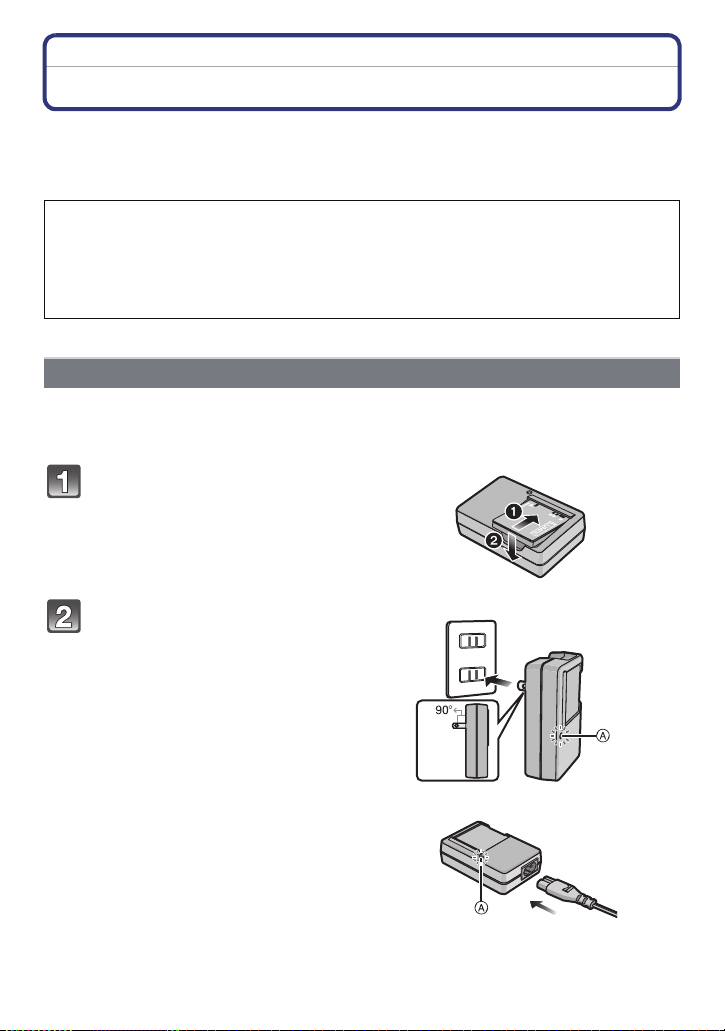
Hazırlık
Hazırlık
Bataryanın şarj edilmesi
∫ Kamerayla kullanabileceğiniz bataryalar ile ilgili önemli notlar
Bu cihazda ürünle birlikte verilen veya belirli isteğe bağlı bataryalar kullanı labilir.
Bölgenizde bulunan isteğe bağlı bataryaların aksesuar numarasına ilişkin bilgi için Temel
Kullanım Talimatlarına bakınız.
Bazı pazarlarda orijinal ürüne çok benzeyen taklit pillerin satıldığı anlaşılmıştır.
Bu pillerin bazıları ilgili güvenlik standartlarına uygun dâhili korumayla yeterince
korunmamaktadır. Bu piller yangın veya patlamaya neden olabilir. Lütfen taklit pil
kullanımından kaynaklanan herhangi bir kaza veya arızadan sorumlu
olmadığımızı unutmayın. Güvenlik açısından orijinal Panasonic pil kullanmanızı
tavsiye ediyoruz.
•
Sadece belirli şarj cihazlarını ve bataryaları kullanın.
Şarj oluyor
• Fotoğraf makinesi şarj edilmiş halde gelmez. Kullanmadan önce bataryayı şarj edin.
• Bataryayı kapalı alanda şarj edin.
Bataryayı takarken bataryanın
yönüne dikkat edin.
Şarj cihazını prize takın.
• [CHARGE] göstergesi A yanar ve şarj
süreci başlar.
- 9 -
priz tipi
giriş tipi
Page 10
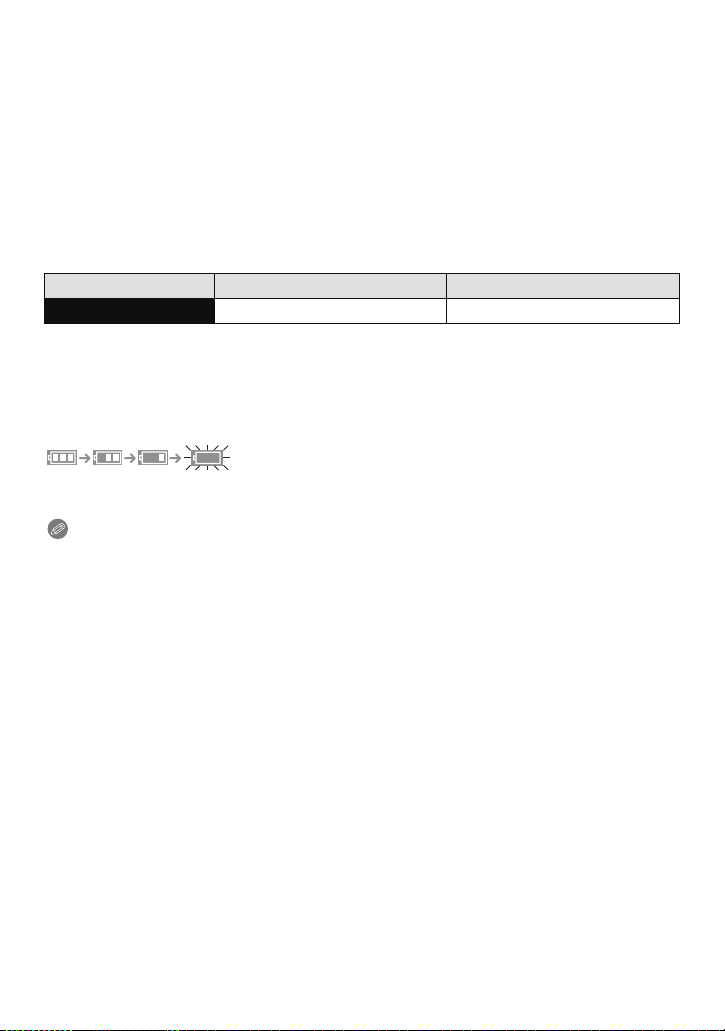
Hazırlık
∫ [CHARGE] göstergesi ile ilgili önemli notlar
[CHARGE] göstergesi yanar:
Şarj süresince [CHARGE] göstergesi yanar.
[CHARGE] göstergesi söner:
Şarj işlemi sorunsuz bir şekilde tamamlandığında şarj [CHARGE] göstergesi söner. (Şarj
olduktan sonra şarj cihazını prizden çekin ve bataryayı çıkarın.)
•
[CHARGE] göstergesi yanıp sönerken
– Batarya sıcaklığı çok yüksek veya çok düşük. Bataryayı 10 oC ila 30 oC arası ortam
sıcaklığında tekrar şarj etmeniz önerilir.
– Şarj cihazı veya batarya terminalleri kirli. Kuru bir bezle silin.
∫ Şarj süresi
Ürünle birlikte verilen batarya İsteğe bağlı batarya
Şarj süresi Yaklaşık 115 dk Yaklaşık 120 dk
•
Belirtilen şarj süresi tamamen deşarj olmuş batarya için geçerlidir. Şarj süresi
bataryanın nasıl kullanı ldığına bağlı olarak değişebilir. Sıcak/soğuk ortamlarda veya
batarya uzun süre kullanılmadığında şarj süresi normalden uzun olabilir.
∫ Batarya göstergesi
Batarya göstergesi LCD ekranda görüntülenir.
Batarya bittiğinde gösterge kırmızı yanıp söner. Bataryayı şarj edin veya tam olarak şarj edilmiş
•
bir bataryayla değiştirin.
Not
Güç kablosununun bağlantı bölgelerinin yakınına metal cisimler (klips gibi) koymayın.
•
Aksi takdirde kısa devre veya oluşan ısı nedeniyle yangın ve/veya elektrik çarpması
meydana gelebilir.
• Batarya kullanım sırasında, şarj sırasında ve sonrasında ısınır. Fot oğraf makinesi de kullanım
sırasında ısınır. Bu bir arıza değildir.
• Bataryanın biraz şarjı olsa bile şarj edilebilir, ancak batarya tam olarak şarj edilmiş haldeyken
sık sık şarj edilmesi önerilmez. (Aksi takdirde şişebilir.)
- 10 -
Page 11
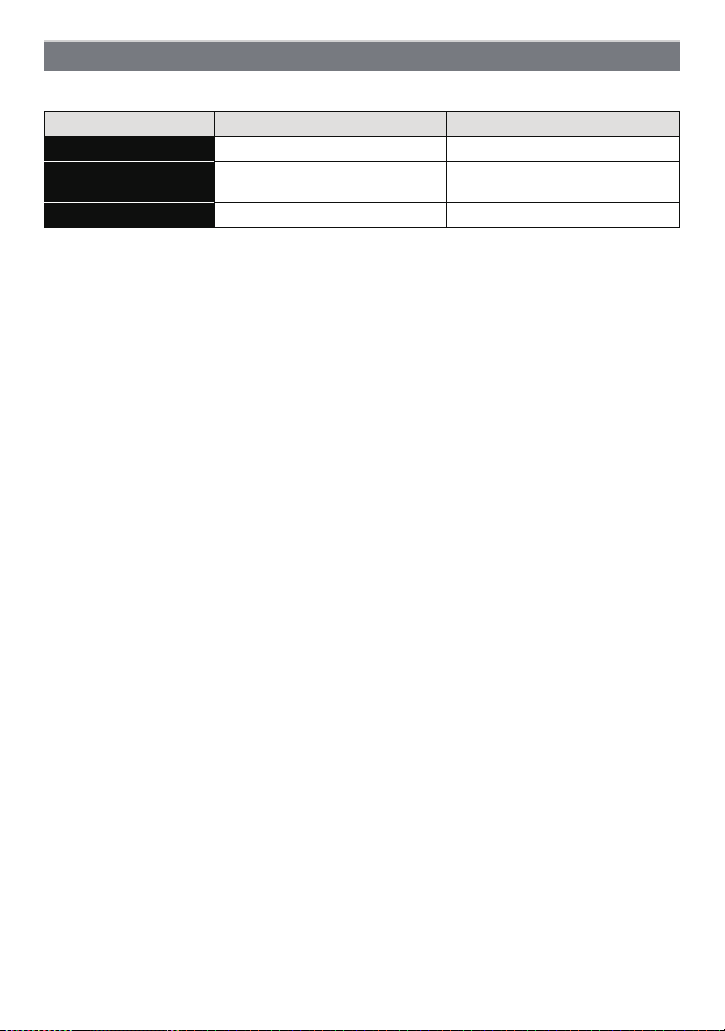
Hazırlık
Yaklaşık çalıştırma süresi ve kaydedilebilir fotoğraf sayısı
∫ Fotoğraf kaydı
Ürünle birlikte verilen batarya İsteğe bağlı batarya
Batarya kapasitesi 660 mAh 680 mAh
Kaydedilebilir fotoğraf
sayısı
Kayıt süresi Yaklaşık 120 dk Yaklaşık 122 dk
CIPA standardına göre kayıt koşulları
•
CIPA [Camera & Imaging Products Association]’ın kısaltmasıdır.
• Normal Fotoğraf Modu.
• Sıcaklık: 23 oC/Nem: LCD ekran açıkken %RH50.
• Panasonic SD Hafıza Kartı kullanılması (32 MB).
• Fotoğraf makinesi açıldıktan 30 saniye sonra kayıt başlar. (Optik Görüntü Sabitleyici
fonksiyonu [ON] olarak ayarlandığında.)
• Her iki kayıtta bir tam flaş kullanılarak her 30 saniyede bir kayı t yapılması.
• Her kayıtta zum düğmesinin Tele'den Geniş (W) konumuna (veya tam tersi) çevrilmesi.
• Her 10 kayıtta bir fotoğraf makinesinin kapatılıp batarya sıcaklığı düşene kadar beklenmesi.
Kaydedilebilir fotoğraf sayısı kayıt aralığı süresine göre değişir. Kayıt aralığı arttıkça
kaydedilebilir fotoğraf sayısı azalı r. [Ör neğin, her iki dakikada bir fotoğraf
çekerseniz, fotoğraf sayısı yukarıda belirtilen sayının (her 30 saniyede bir fotoğraf
baz alınmıştır) yaklaşı k dörtte biri kadar olur.]
Yaklaşık 240 fotoğraf Yaklaşık 245 fotoğraf
- 11 -
Page 12
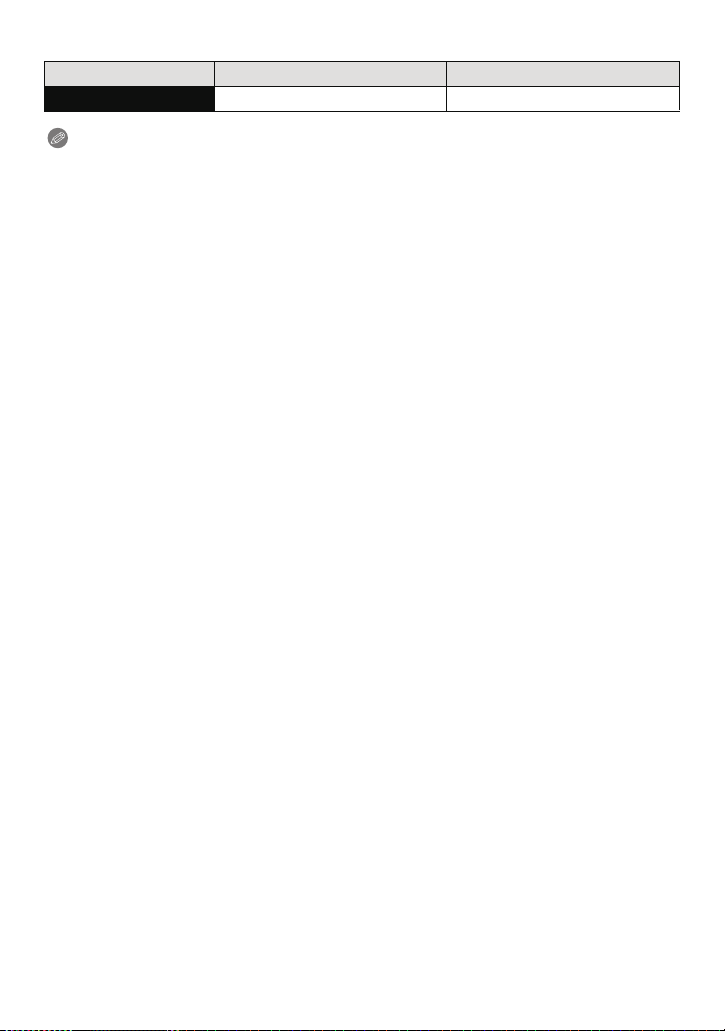
Hazırlık
∫ Oynatım
Ürünle birlikte verilen batarya İsteğe bağlı batarya
Oynatma zamanı Yaklaşık 200 dk Yaklaşık 205 dk
Not
Çalıştırma süresi ve kaydedilebilir fotoğraf sayısı ortama ve çalıştırma koşullarına göre
•
değişecektir.
Örneğin, aşağıdaki durumlarda, çalıştırma süresi kısalır ve kaydedilebilir fotoğraf sayısı azalır.
– Kayak pistleri gibi sıcaklığı düşük ortamlarda.
– [LCD modu] kullanırken.
– Flaş ve zum gibi fonksiyonlar tekrar tekrar kullanılırken.
• Batarya düzgün şekilde şarj edildikten sonra bile fotoğraf makinesinin çalıştırma süresi çok kısa
olursa, bataryanın ömrü bitmiş olabilir. Yeni bir batarya alın.
- 12 -
Page 13
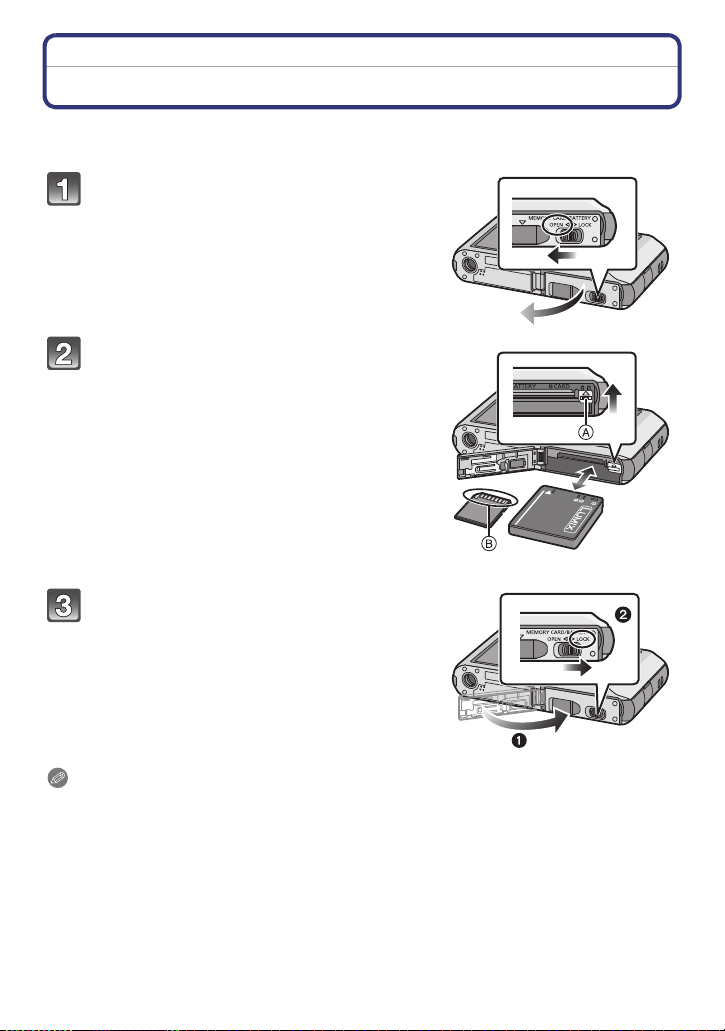
Hazırlık
Kartın (isteğe bağlı)/Bataryanın Takılıp Çıkarılması
• Cihazın açık olduğundan emin olun.
• Panasonic kart kullanmanızı öneririz.
Çıkarma tırnağını ok yönünde kaydırın
ve kart/batarya kapağını açın.
• Daima orijinal Panasonic bataryaları kullanın.
• Diğer bataryaları kullanırsanız, bu ürünün
kalitesini garanti edemeyiz.
Batarya: Bataryanın yönüne dikkat
edin, kilit sesini duyana kadar tamamen
ileri itin ve tırnak A ile kilitlendiğinden
emin olun. Bataryayı çıkarmak için A
düğmesini ok yönünde çekin.
Kart: Taktığınız yöne dikkat edin ve
“tık” sesini duyana kadar kartı iterek
yerine oturtun. Kartı çıkarmak için, çıt
sesi gelene kadar kartı itin, ardından
kartı dışarı doğru çekin.
B:Kartın bağlantı terminallerine dokunmayın.
1:Kart/batarya kapağını kapatın.
2:Çıkarma tırnağını ok yönünde
kaydırın.
Not
Bataryayı kullandıktan sonra çıkarın. (Batarya şarj edildikten sonra uzun süre kullanılmazsa
•
deşarj olur.)
• Kartı veya bataryayı çıkarmadan önce fotoğraf makinesini kapatın ve LCD ekrandaki “LUMIX”
görüntüsünün kaybolmasını bekleyin. (Aksi takdirde, cihaz normal şekilde çalışmayabilir veya
kart zarar görebilir ya da kayıtlı fotoğraflar silinebilir.)
- 13 -
Page 14
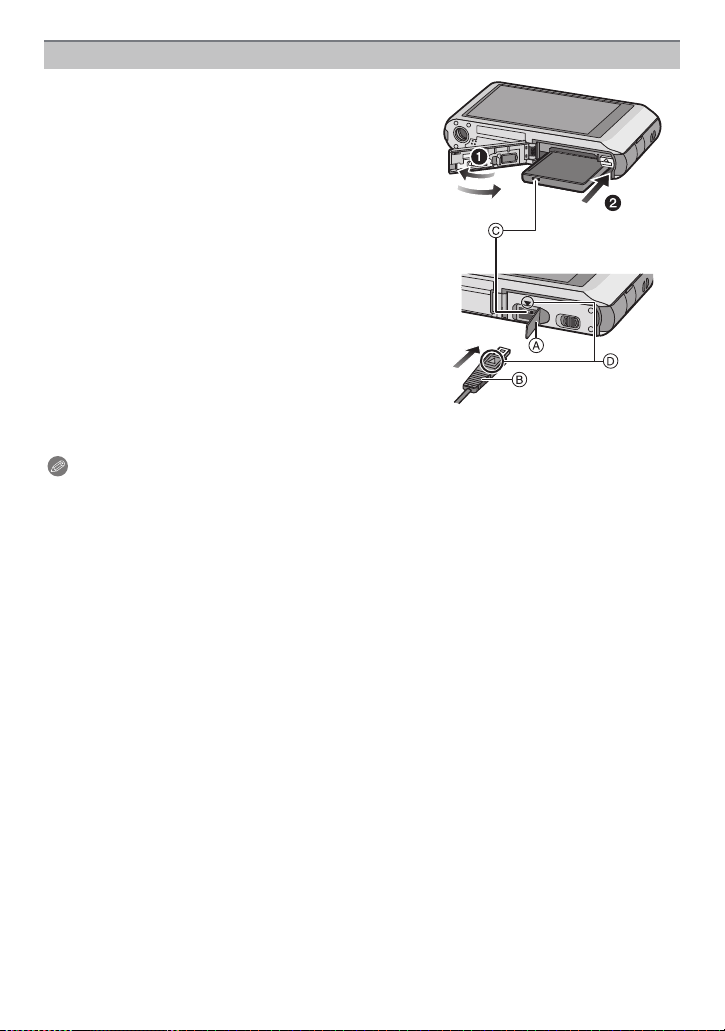
Hazırlık
Batarya yerine AC adaptör (isteğe bağlı) ve DC bileşen (isteğe bağlı) kullanımı
AC Adaptör (isteğe bağlı) sadece belirli
Panasonic DC Bileşenleri (isteğe bağlı) ile
kullanılabilir. AC adaptör (isteğe bağlı) tek başına
kullanılamaz.
1 Kart/batarya kapağını açın.
2 DC bileşeni takın, yönüne dikkat edin.
3 DC bileşen kapağını A açın.
•
Bileşen kapağını iç taraftan iterek açın.
4 Kart/batarya kapağını kapatın.
•
Kart/batarya kapağının kapalı olduğundan emin
olun.
5 AC adaptörü prize takın.
6 AC adaptörü B DC bileşen [DC IN] soketine C
takın.
D İşaretleri hizalayarak takın.
• Sadece bu fotoğraf makinesi için uygun olan AC adaptör
ve DC bileşen kullanın. Diğer cihazların kullanımı
fotoğraf makinesine zarar verebilir.
Not
Daima orijinal Panasonic AC adaptör (isteğe bağlı) kullanın.
•
• AC adaptör kullanırken, AC adaptörle birlikte verilen AC kabloyu kullanın.
• DC bileşen takılıyken bazı tripodlar takılamayabilir.
• Karr/batarya kapağını açmadan önce AC adaptörü çıkarın.
• AC adaptör ve DC bileşen gerekmiyorsa, dijital fotoğraf makinesinden çıkarın. Ayrıca DC
bileşen kapağını kapatın.
• AC adaptör ve DC bileşen kullanım talimatlarını okuyun.
- 14 -
Page 15
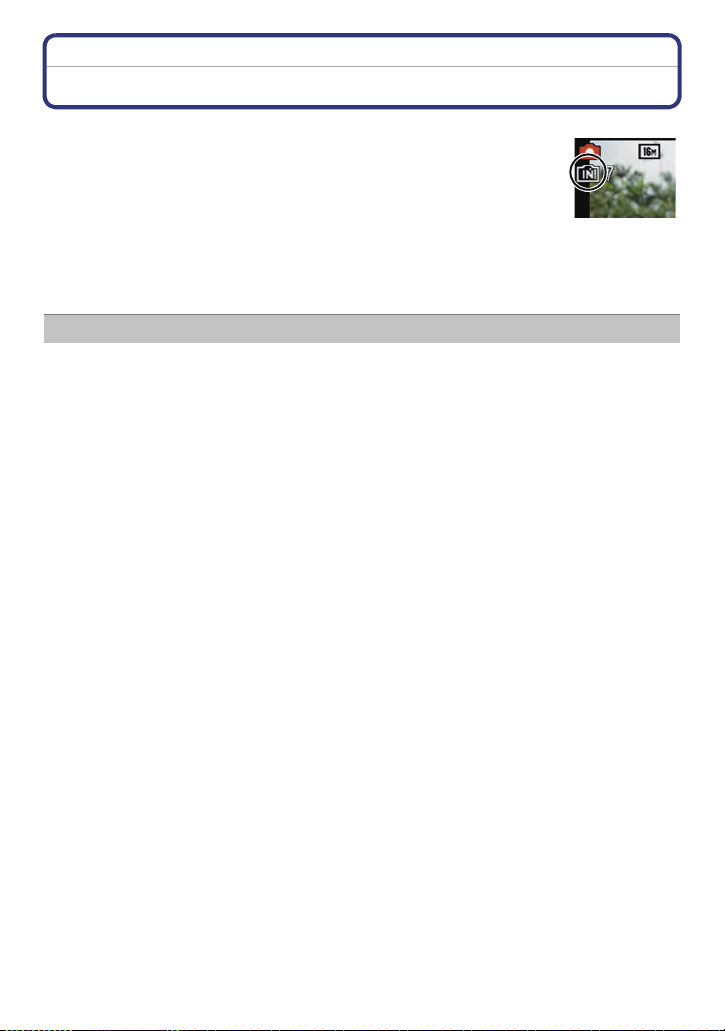
Hazırlık
Dâhili Hafıza/Kart ile ilgili önemli notlar
Bu cihaz kullanılarak aşağıdaki işlemler yapılabilir.
•
Kart takılmadığında: Fotoğraflar dâhili hafızaya kaydedilip buradan
görüntülenebilir.
• Kart takıldığında: fotoğraflar karta kaydedilip buradan görüntülenebilir.
• Dâhili hafıza kullanırken
k
>ð (erişim göstergesi
• Kart kullanırken
† (erişim göstergesi
¢ Fotoğraflar dâhili hafızaya (veya karta) kaydedilirken erişim göstergesi
kırmızı yanar.
• Kaydedilen fotoğrafları karta kopyalayabilirsiniz. (P101)
• Hafıza boyutu: Yaklaşık 84 MB
• Dâhili hafızaya erişim süresi karta erişim süresinden uzun olabilir.
¢
)
¢
)
Dâhili hafıza
- 15 -
Page 16
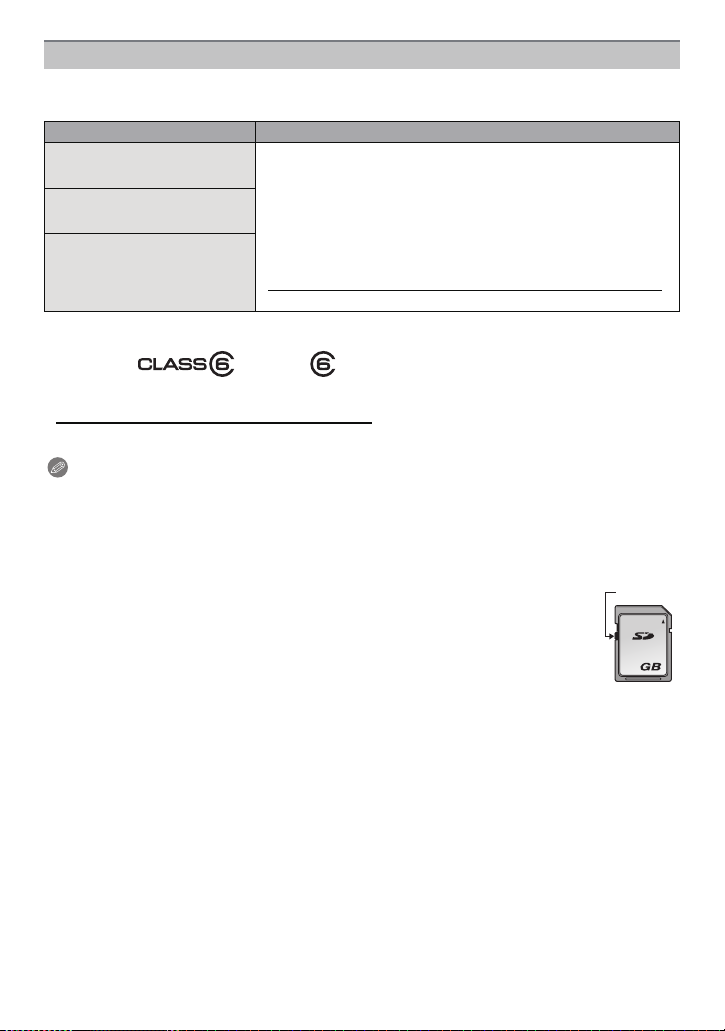
Hazırlık
2
A
Kart
Bu cihazda SD video standardına uygun olan aşağıdaki kartlar kullanılabilir.
(Bu kartlar metinde kart olarak belirtilmiştir.)
SD Hafıza Kartı
(8 MB - 2 GB)
SDHC Hafıza Kartı
(4 GB - 32 GB)
SDXC Hafıza Kartı
(48 GB, 64 GB)
Yor uml ar
• Hareketli görüntü kaydederken SD Hız Sınıfında
“6. Sınıf” veya üzeri bir kart kullanın.
• SDHC Hafıza Kartı, SDHC Hafıza Kartı veya SDXC Hafıza
Kartıyla uyumlu cihazlarda kullanılabilir.
• SDXC Hafıza Kartı sadece SDXC Hafıza Kartıyla uyumlu
cihazlarda kullanılabilir.
• SDXC Hafıza Kartı kullanırken bilgisayar ve diğer cihazın
uyumlu olup olmadığını kontrol edin.
http://panasonic.net/avc/sdcard/information/SDXC.html
¢
• Sadece solda listelenen kapasitede olan kartlar kullanılabilir.
¢ SD Hız Sınıfı, sürekli yazma ile ilgili hız standartıdır. Karttaki vs. etiketten kontrol edin.
örn.:
• Aşağıdaki web sitesinden güncel bilgilere ulaşabilirsiniz.
http://panasonic.jp/support/global/cs/dsc/
(Site sadece İngilizce’dir.)
Not
•
Erişim göstergesi yanarken (fotoğraf yazma, okuma veya silme ya da dâhili hafıza veya
kart biçimlendirme işlemleri yapılırken) cihazı kapatmayın, bataryayı ya da kartı veya AC
adaptörü (isteğe bağlı) çıkarmayın. Ayrıca, cihazı titreşim, darbe veya statik elektriğe
maruz bırakmayın.
Kart veya karttaki veri zarar görebilir ve cihaz normal şekilde çalışmayabilir.
Titreşim, darbe veya statik elektrik nedeniyle işlem yapılamazsa, tekrar yapın.
• Yazma koruma anahtarı A mevcuttur. (Bu anahtar [LOCK] konumuna
getirildiğinde veri yazma, silme veya biçimlendirme işlemleri yapılamaz. Anahtar ilk
konumuna getirildiğinde bu işlemler tekrar yapılabilir.)
• Elektromanyetik dalgalar, statik elektrik veya fotoğraf makinesinin ya da kartın
bozulması nedeniyle dâhili hafıza veya karttaki veriler zarar görebilir. Önemli
verilerinizi bilgisayara vs. kaydetmenizi öneririz.
• Kartı bilgisayarda veya diğer cihazlarda biçimlendirmeyin. Kartın düzgün şekilde
çalışması için sadece fotoğraf makinesinde biçimlendirin. (P40)
• Yutma ihtimaline karşı hafıza kartını çocukların ulaşamayacağı bir yerde muhafaza edin.
- 16 -
Page 17
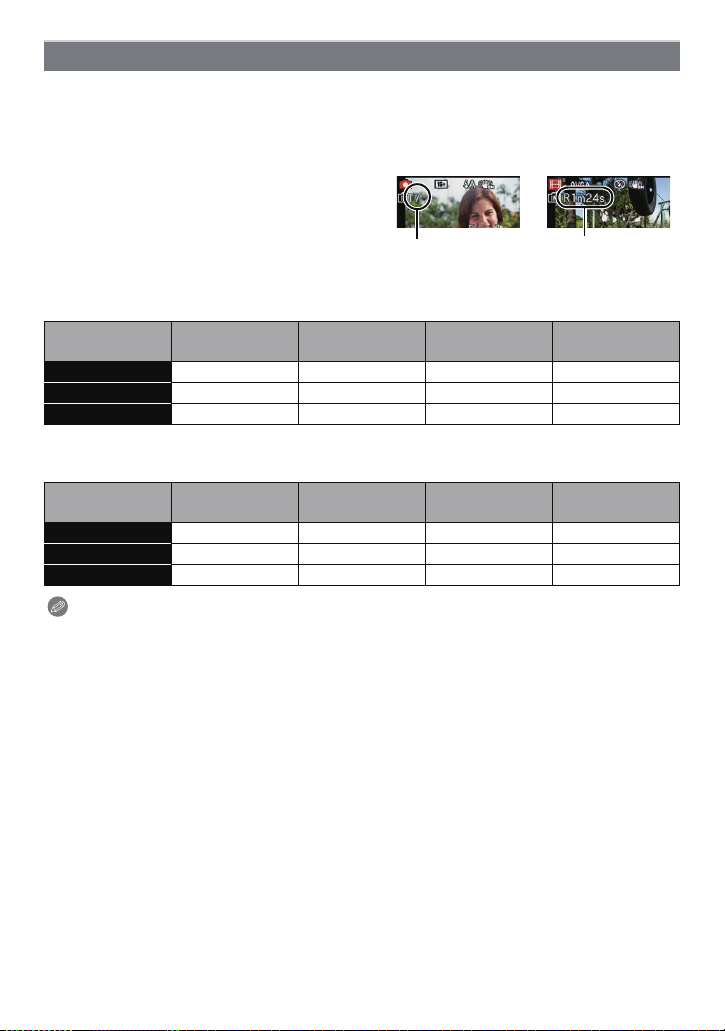
Hazırlık
A
B
Kaydedilebilir yaklaşık fotoğraf sayısı ve mevcut kayıt süresi
∫ Kaydedilebilir fotoğraf sayısı ve mevcut kayıt süresinin görüntülenmesi ile ilgili
önemli notlar
A Kaydedilebilir fotoğraf sayısı
B Kullanılabilir kayıt süresi
• Kaydedilebilir fotoğraf sayısı ve kullanılabilir kayıt
süresi yaklaşık değerlerdir. (Bunlar kayıt
koşullarına ve kart tipine bağlı olarak değişebilir.)
• Kaydedilebilir fotoğraf sayısı ve kullanılabilir kayıt
süresi kaydedilen görüntüye göre değişir.
Fotoğraf çekerken
∫ Kaydedilebilir fotoğraf sayısı
•
100.000’den fazla fotoğraf varsa [i99999] görüntülenir.
Fotoğraf
boyutu
16M (4:3) 12 300 4910 9880
5M (4:3) 28 650 10620 21490
0,3M (4:3) 440 10050 162960 247160
Dâhili hafıza
(Yaklaşık84MB)
2GB 32 GB 64 GB
∫ Kullanılabilir kayıt süresi (hareketli görüntü kaydederken)
•
“h” saatin, “m” dakikanın ve “s” saniyenin kısaltmasıdır.
Kayıt Kalitesi
Ayarı
HD j 10m10s 2h47m 5h39m
VGA j 21m40s 5h54m 11h56m
QVGA 2m45s 1h2m 16h59m 34h21m
Dâhili hafıza
(Yaklaşık84MB)
2GB 32 GB 64 GB
hareketli görüntüler
kaydedilirken
Not
•
Karta kaydedilebilen fotoğraf sayısı/mevcut kayıs süresi [Yükleme Ayarı] işlemi
gerçekleştiğinde azalabilir.
• Maksimum 15 dakika kesintisiz hareketli görüntü kaydı yapılabilir. Ayrıca 2 GB’den fazla
kesintisiz kayıt yapılamaz.
Kalan kesintisiz kayıt süresi ekrana gelir.
- 17 -
Page 18
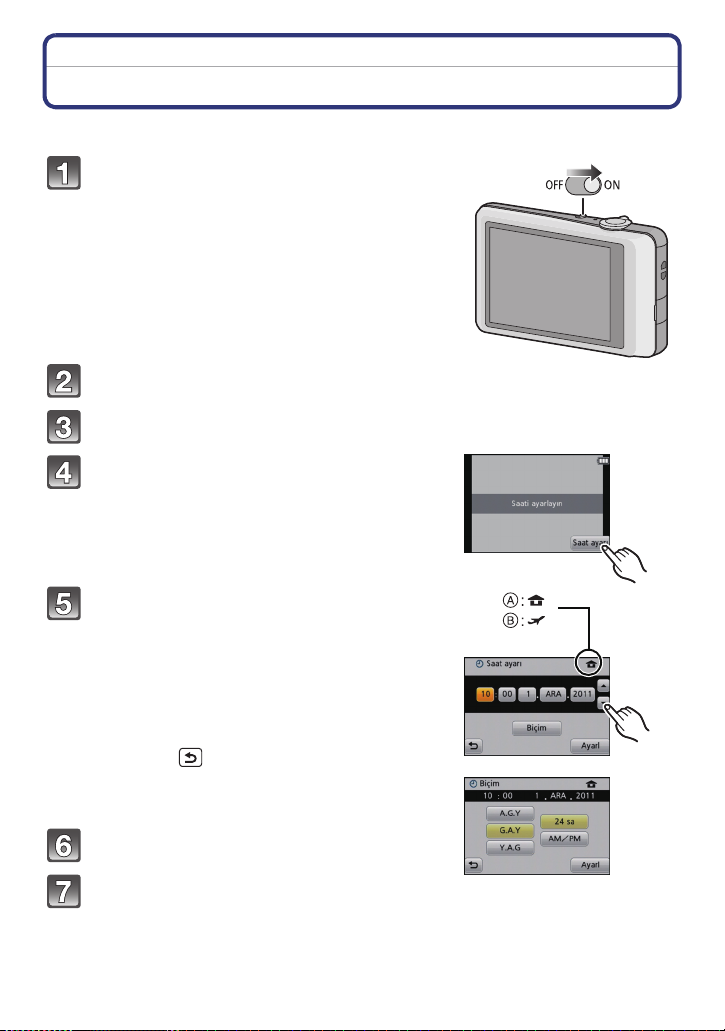
Hazırlık
Tarih/Saat Ayarı (Saat Ayarı)
• Fotoğraf makinesi saat ayarı yapılmış halde gelmez.
Fotoğraf makinesini açın.
• Dil seçim ekranı görüntülenmezse 4. adıma geçin.
[Dil ayarı] üzerine dokunun.
Dili seçin ve ardından [Ayarl] üzerine dokunun.
[Saat ayarı] üzerine dokunun.
Ayarlamak istediğiniz öğelere dokunun
(Yıl/Ay/Gün/Saat/Dakika) ve [3]/[4] tuşunu
kullanarak ayarlayın.
A: Bulunduğunuz bölgedeki saat
B: Gideceğiniz yerdeki saat
•
[3]/[4] üzerine sürekli dokunarak ayarları
değiştirmeye devam edebilirsiniz.
• Tarih ve saati ayarlamadan tarih ve saat ayarlarını iptal
etmek için [ ] üzerine dokunun.
Görüntü sırası ve saat formatı ayarı.
•
Görüntü sırasını/saat formatını ayarlamak üzere ayar
ekranını görüntülemek için [Biçim] üzerine dokunun.
Ayarlamak için [Ayarl] üzerine dokunun.
Onay ekranında [Ayarl] üzerine dokunun.
- 18 -
Page 19
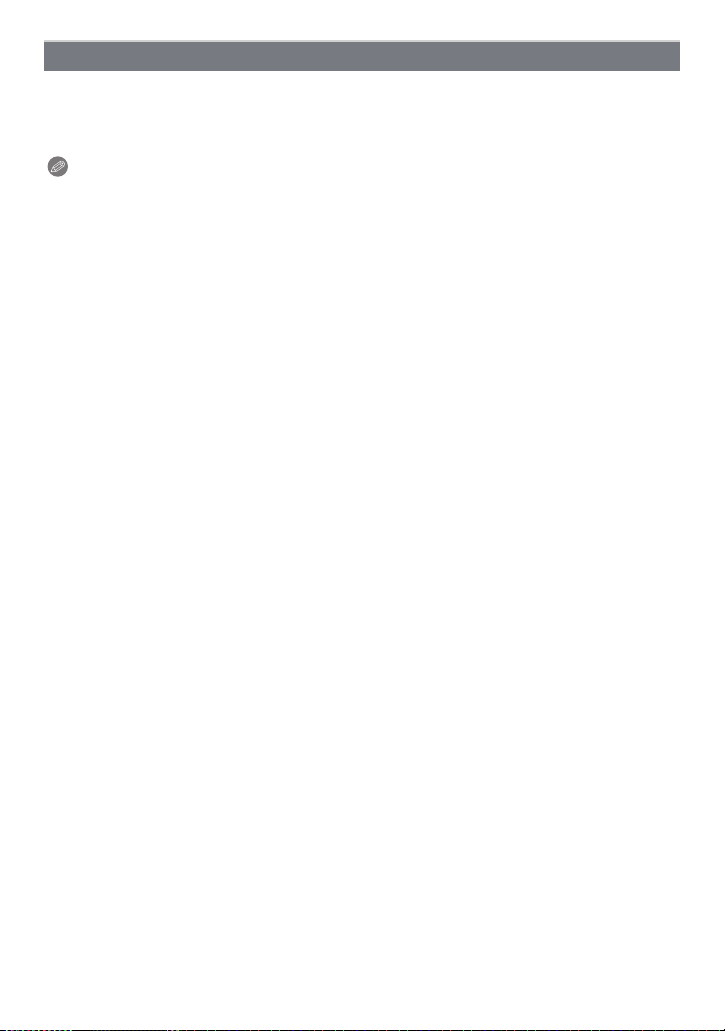
Hazırlık
Saat ayarının değiştirilmesi
[Kayıt] veya [Ayarlar] menüsünde [Saat ayarı] seçin. (P34)
Saat ayarları 5 ve 6. adımlarda değiştirilebilir.
•
• Saat ayarı dâhili saat bataryası kullanılarak (batarya olmadan bile) 3 ay saklanabilir.
(Dâhili bataryayı şarj etmek için şarj olmuş bataryayı cihazda 24 saat bırakın.)
Not
Saat ayarlanmazsa, fotoğraflarınızı fotoğraf stüdyosunda bastırırken ya da [Tarih ekle] veya
•
[Yazı ekle] ile basarken fotoğraflarınıza doğru tarih eklenmez.
• Saat ayarlanırsa, fotoğraf makinesinin ekranında tarih görüntülenmezse bile doğru tarih
basılabilir.
- 19 -
Page 20
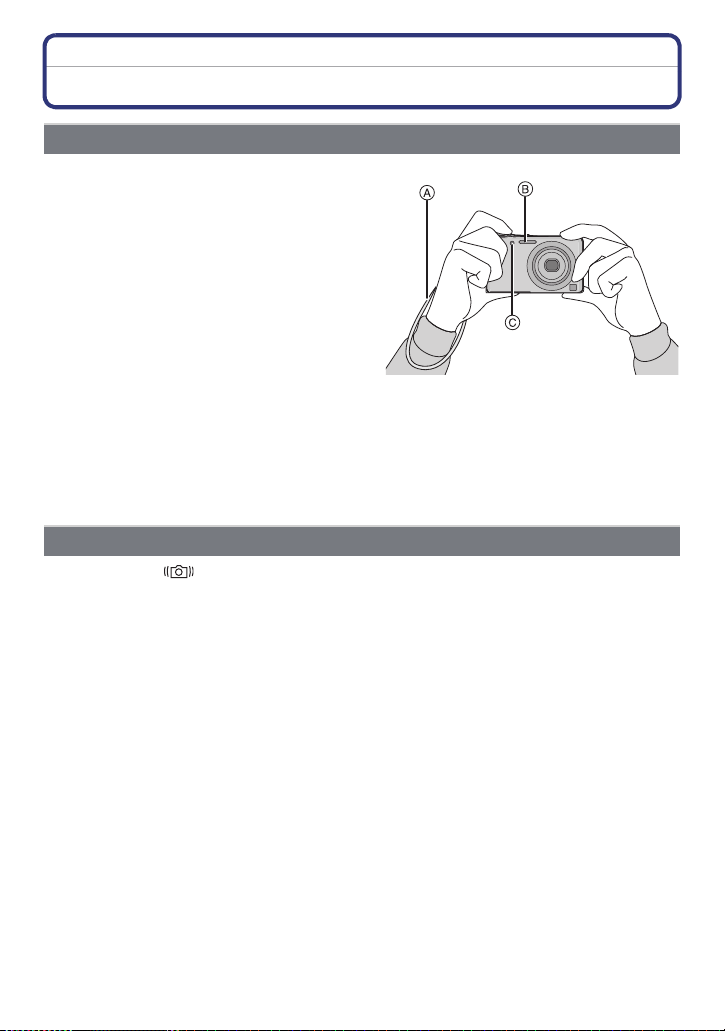
Hazırlık
Güzel fotoğraf çekmenin püf noktaları
Askıyı bileğinize geçirin ve fotoğraf makinesini dikkatli bir şekilde tutun
• Düşmesini önlemek için ürünle birlikte
verilen askıyı takın ve bileğinize geçirin. (P6)
• Fotoğraf makinesini iki elinizle nazikçe tutun,
kollarınızı yanınızda sabit bir şekilde tutun ve
bacaklarınızı biraz ayırın.
• Deklanşöre basarken fotoğraf makinesini
hareket ettirmemeye özen gösterin.
• Parmaklarınızın flaş, AF yardım lambası,
mikrofon, hoparlör ve objektifin vs. önüne
gelmemesine özen gösterin.
A Askı
B Flaş
C AF yardım lambası
∫ Yön algılama fonksiyonu ([Resmi dönd.])
Fotoğraf makinesi dik tutularak çekilen fotoğraflar dikey (normal) görüntülenir. (Sadece
[Resmi dönd.] (P40) ayarlandığında)
• Fotoğraf makinesi dikey tutulurken fotoğraf kaydetmek için yukarı-aşağı eğildiğinde Yön
Algılama fonksiyonu düzgün çalışmayabilir.
• Fotoğraf makinesi dik tutularak çekilen hareketli görüntüler dikey oynatılmaz.
Titreşimin (fotoğraf makinesinin sarsılması) önlenmesi
Titreşim uyarısı [ ] belirince, [Optik sabitlm] (P85), tripod ya da otomatik zamanlayıcı
(P71) kullanın.
•
Enstantane özellikle aşağıdaki durumlarda düşük olacaktır. Dek lan şöre bastığınız andan
fotoğraf ekranda görünene kadar fotoğraf makinesini hareket ettirmeyin. Tripod kullanmanızı
öneririz.
– Çekim Modunun [Panorama destek], [Gece portre], [Gece manzara], [Parti], [Mum ışığı],
[Yıldızlı gökyz], [Havai fişek] ya da [Yüksk dinamik] ayarında
- 20 -
Page 21
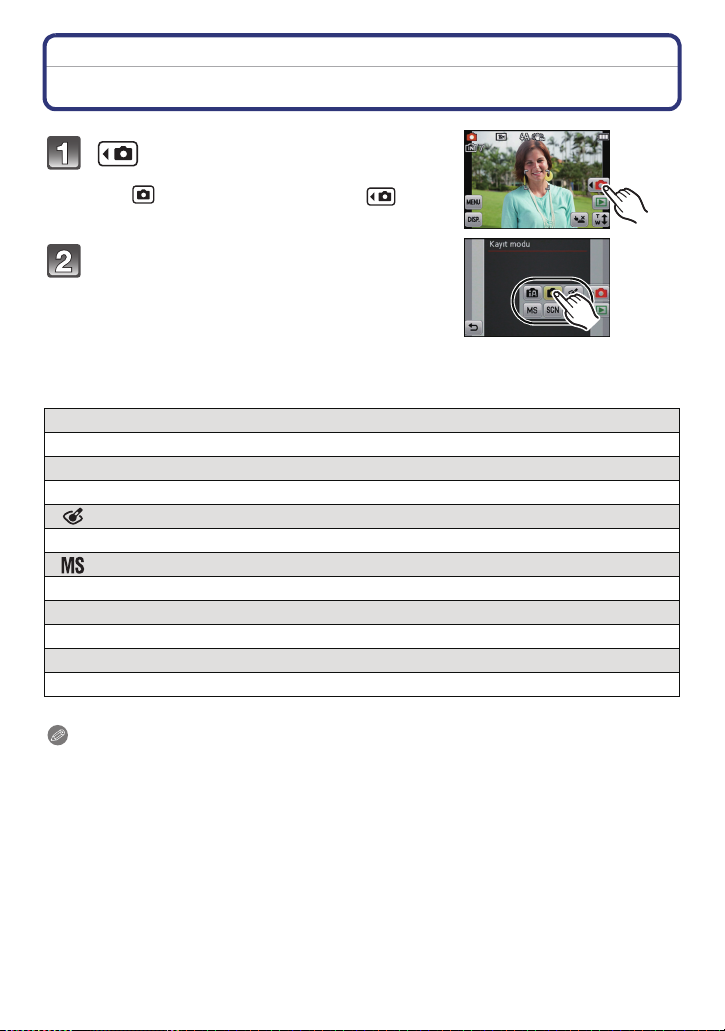
Temel
Tem e l
[Kayıt] Modunun seçimi
[ ] üzerine dokunun.
• Oynatma Modunda çalışırken, Kayıt Moduna geçmek
için [ ] üzerine dokunun ve ardından [ ] üzerine
dokunun.
Kayıt Modu ikonuna dokunun.
∫ [Kayıt] Modları Listesi
¦
Akıllı otomatik mod (P22)
Hedefler fotoğraf makinesinin otomatik olarak seçtiği ayarlar kullanılarak kaydedilir.
!
Normal Fotoğraf Modu (P25)
Hedefler sizin ayarlarınız kullanılarak kaydedilir.
Makyaj Modu (P49)
Cilt dokusunu ayarlayarak fotoğraf çeker.
Çekim Modum (P51)
Fotoğraflar önceden kaydedilmiş modlar kullanılarak çekilir.
Û
Çekim Modu (P50)
Bu mod, çektiğiniz fotoğrafa uygun sahne modu seçmenizi sağlar.
$
Hareketli Görüntü Modu (P30)
Bu mod sesli hareketli görüntü kaydı yapmanızı sağlar.
Not
Mod [Oynatma] Modundan [Kayıt] Moduna geçtiğinde, önceden ayarlanmış [Kayıt] Modu
•
ayarlanır.
- 21 -
Page 22
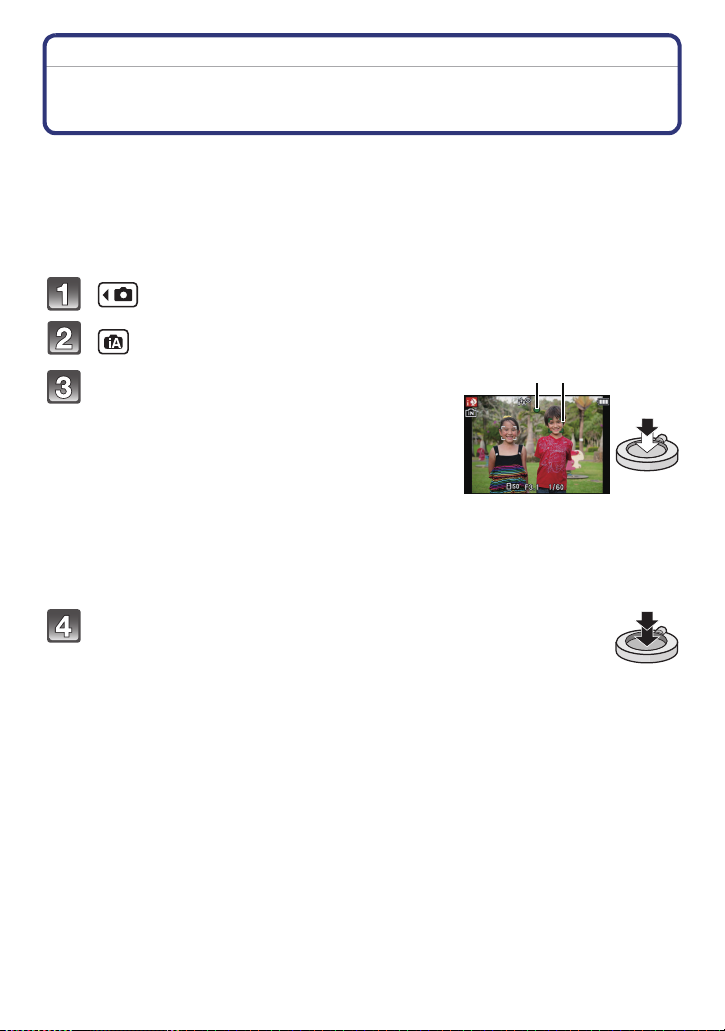
Temel
12
[Kayıt] Modu: ñ
Otomatik fonksiyon kullanarak fotoğraf çekme
(Akıllı Oto Modu)
Fotoğraf makinesi hedefe ve kayıt koşullarına göre en uygun ayarları yapar, bu nedenle
fotoğraf çekmeye yeni başlamış kişilere ya da ayarları fotoğraf makinesine bırakıp kolayca
fotoğraf çekmek isteyenlere bu modu öneririz.
•
Aşağıdaki fonksiyonlar otomatik olarak etkinleşir.
– Sahne Algılama/[Optik sabitlm]/Akıllı ISO hassasiyet kontrolü/Yüz Algılama/[A. pozlama]/
Fon Işık Dengesi/[Kır.göz gidr]/[A.çözünürlük]/[i.ZOOM]/Oto Beyaz Dengesi/[AF yardm ışığı]
[ ] üzerine dokunun.
[ ] üzerine dokunun.
Odaklanmak için deklanşöre yarım basın.
• Hedefe odaklanıldı ğında odak göstergesi 1 (yeşil)
yanar.
• Yüz Algılama fonksiyonu kullanılırken AF alanı 2
hedefin yüzünün etrafında görüntülenir. Diğer
durumlarda, hedef üzerinde odaklanılan noktada
görüntülenir.
• Minimal mesafe (hedefe ne kadar yakın
olabileceğiniz) zum faktörüne göre değişecektir.
Lütfen ekrandaki kayıt aralığı göstergesini kontrol
edin. (P26)
• Hedefe dokunulduğunda, AF izleme fonksiyonu
çalışır. Ayrıntılı bilgi için bkz. P78.
Deklanşöre tam basın (ileriye doğru itin) ve
fotoğrafı çekin.
- 22 -
Page 23
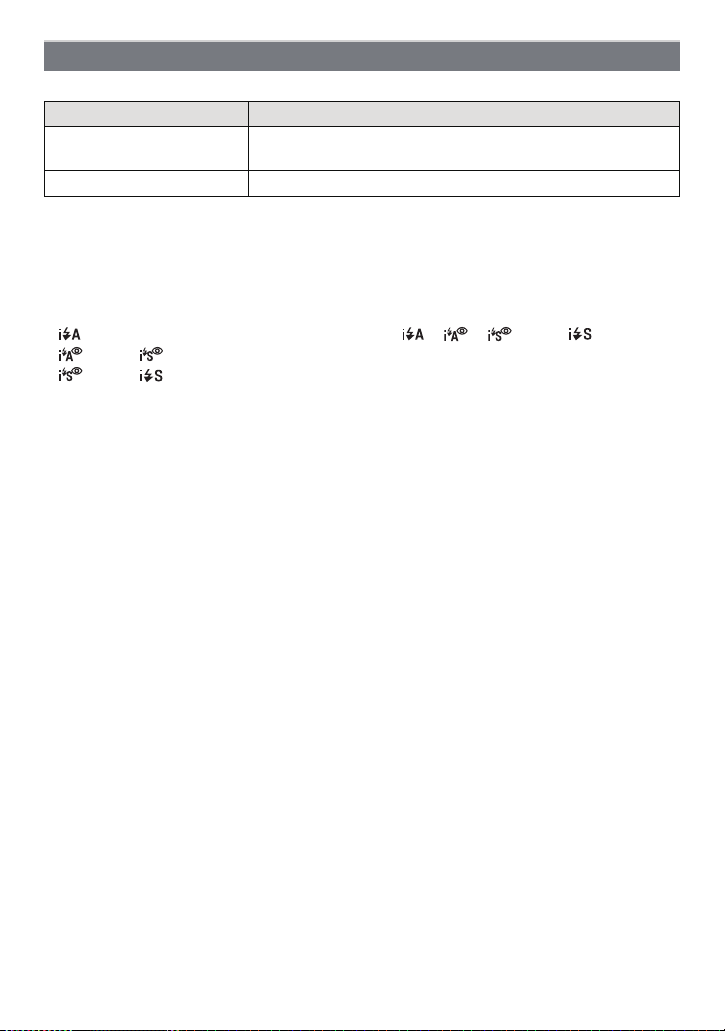
Temel
Ayarların değiştirilmesi
Aşağıdaki menüler Akıllı Oto Moduyla ayarlanabilir.
Menü Öğe
[Kayıt] [Flaş]¢/[Zamanlayıcı]/[Resim boyutu]¢/[Seri çekim]/
[Renk modu]
[Ayarlar] [Saat ayarı]/[Dünya saati]/[Bip sesi]¢/[Dil]/[O.sabitl.demo]
Menü ayar yöntemi için, bkz. P34.
•
¢ Ayarlar diğer [Kayıt] Modlarından farklı olabilir.
• Akıllı Oto Moduna özel menüler
– [Happy] renk ayarları [Renk modu] menüsünde mevcuttur. Otomatik olarak rengi daha parlak
ve canlı fotoğraflar çekilebilir.
∫ Flaş hakkında
[ ] seçildiğinde hedefin türüne ve parlaklığa göre [ ], [ ], [ ] ya da [ ] ayarlanır.
•
• [ ] ya da [ ] ayarlandığında, Dijital Kırmızı Göz Düzeltme fonksiyonu etkinleşir.
• [ ] ya da [ ] ayarında enstantane değeri düşecektir.
¢
- 23 -
Page 24
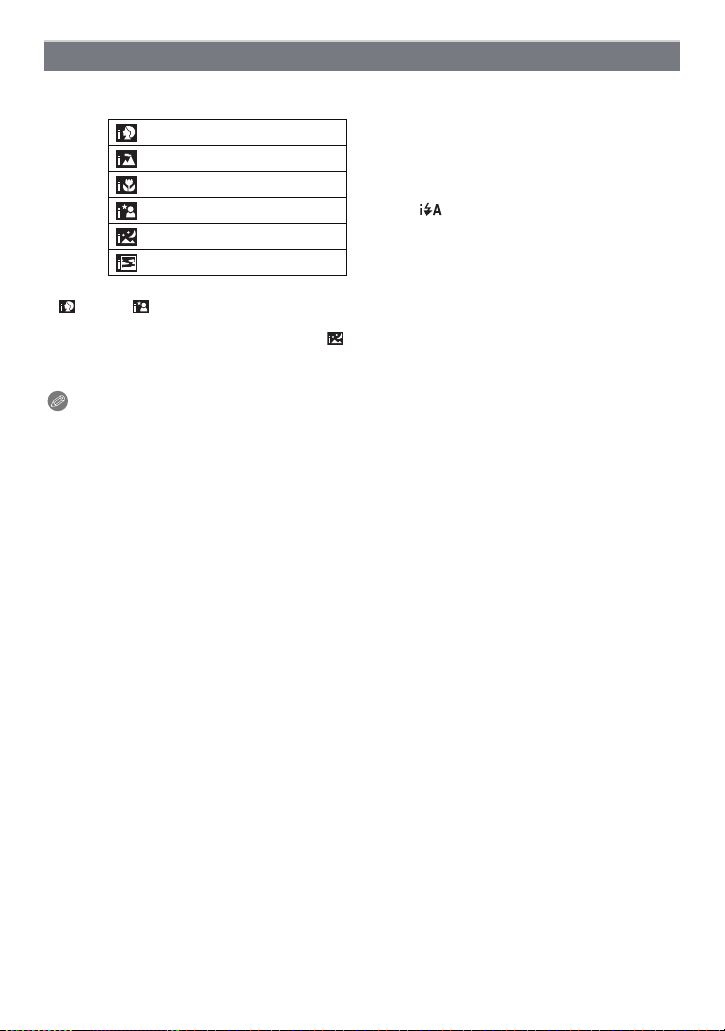
Temel
Sahne algılama
Fotoğraf makinesi en uygun sahneyi belirlediğinde, sahne ikonu 2 saniye mavi
görüntülenir ve ardından normal rengi kırmızıya döner.
¦ > [i-Portre]
[i-Manzara]
[i-Makro]
•
[i-Gece portre]
[i-Gece manzara]
[i-Gün batımı]
•
Bu sahnelerden hiçbiri uygun değilse [¦] ayarlanır ve standart ayarlar yapılır.
• [ ] ya da [ ] seçildiğinde, fotoğraf makinesi otomatik olarak bir kişinin yüzünü algılar ve
odağı ve pozlamayı ayarlar. (Yüz Algılama)
• Örneğin tripod kullanırken, Çekim Modu [ ] olarak belirlendiğinde fotoğraf makinesi
sarsıntının minimum olduğunu tespit ederse enstantane maksimum 8 saniyeye ayarlanır.
Fotoğraf çekerken makineyi hareket ettirmemeye özen gösterin.
Not
Aşağıdaki gibi koşullara bağlı olarak aynı hedef için farklı bir sahne belirlenebilir.
•
– Hedef koşulları: Yüzün aydınlık ya da karanlık olması , Hedefin boyutu, Hedefin rengi, Hedefin
uzaklığı, Hedefin kontrastı, Hedefin hareket etmesi
– Kayıt koşulları: Gün batımı, Güneşin doğuşu, Parlaklık oranı düşük koşullar, Fotoğraf
makinesinin sarsılması, Zum kullanımı
• En iyi sonuç için, fotoğrafları uygun Kayıt Modunda çekmeniz önerilir.
• Fon Işık Dengesi
– Fon ışığı hedefin arkasından gelen ışıktır. Bu durumda hedef koyulaşır, böylece bu fonksiyon
fotoğrafın tamamını otomatik olarak aydınlatarak fon ışığını dengeler.
Sadece [ ] seçildiğinde
- 24 -
Page 25
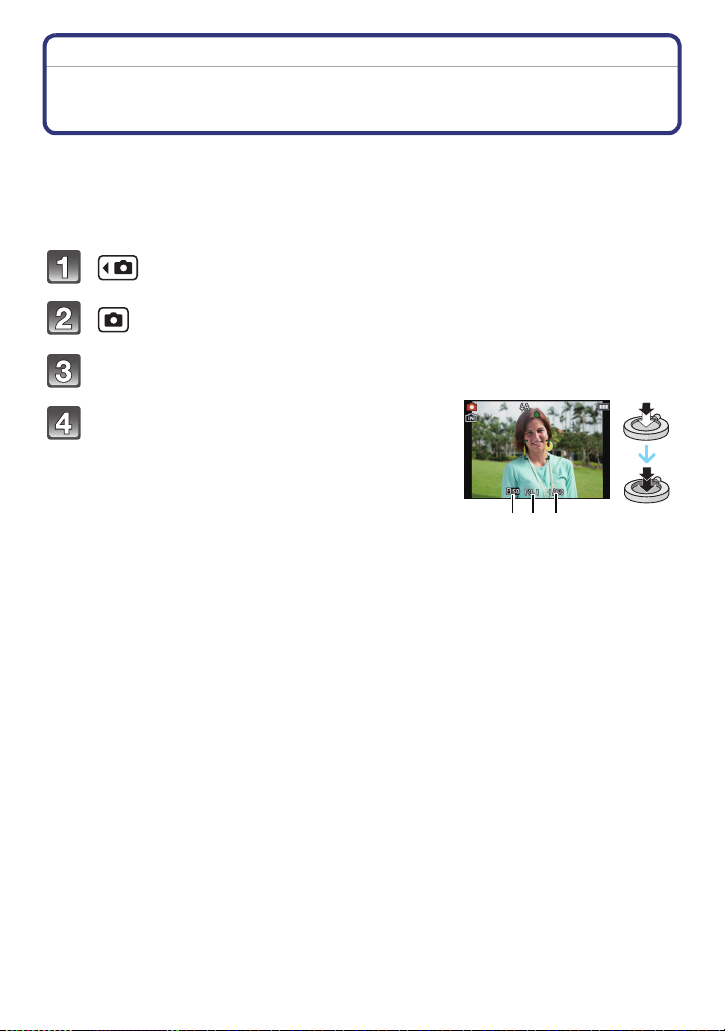
Temel
A B
C
[Kayıt] Modu: ·
Sık kullandığınız ayarlarla fotoğraf çekme
(Normal Fotoğraf Modu)
Fotoğraf makinesi hedefin parlaklığı na göre enstantane ve açıklık değerini otomatik olarak
ayarlar.
[Kayıt] menüsünde çeşitli ayarları değiştirerek daha özgür bir şekilde fotoğraf
çekebilirsiniz.
[ ] üzerine dokunun.
[ ] üzerine dokunun.
AF alanını odaklanmak istediğiniz noktaya yönlendirin.
Hedefe odaklanmak için deklanşöre yarım
basın ve fotoğraf çekmek için tam basın.
A ISO hassasiyeti
B Açıklık değeri
C Obtüratör hızı
• Doğru pozlama yapılmazsa açıklık değeri ve
enstantane kırmızı görüntülenir. (Flaş kullanırken
hariç)
- 25 -
Page 26
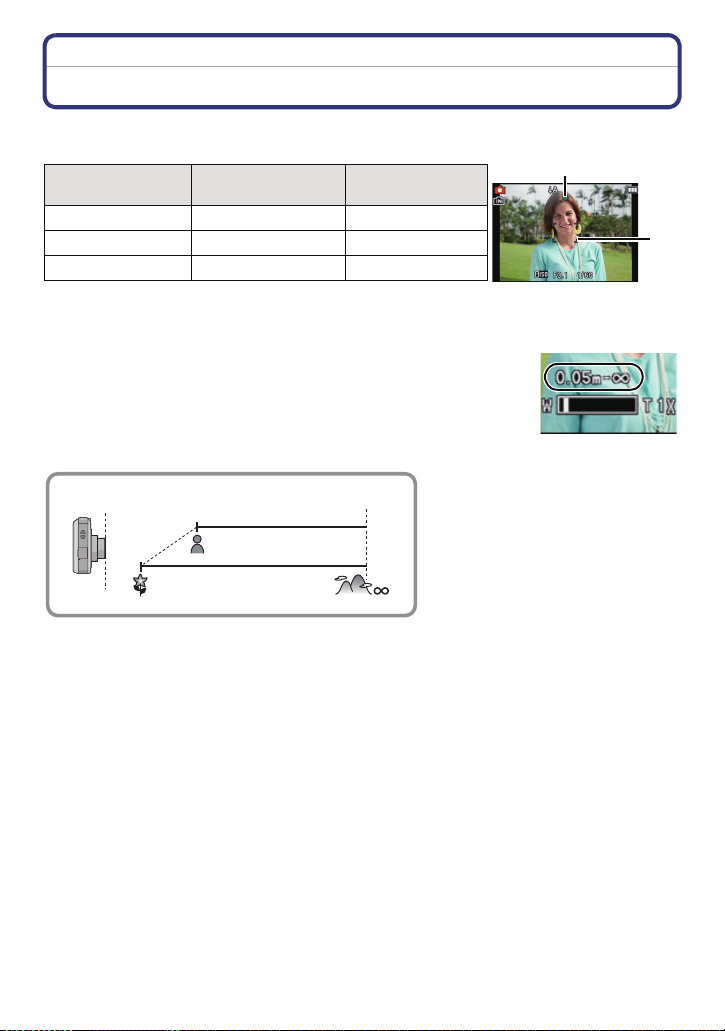
Temel
A
B
T
W
5 cm
1 m
Odaklama
AF alanını hedefe yönlendirin ve deklanşöre yarım basın.
Odak
Odaklama işareti A AçıkYanıp söner
AF alanı B Beyaz > Yeşil Beyaz > ırmızı
Ses 2 kez bip sesi çalar 4 kez bip sesi çalar
•
Dijital zum kullanırken veya ortam karanlıkken AF alanı daha geniş görüntülenir.
Hedefe
odaklanıldı ğında
Hedefe
odaklanılmadığında
∫ Odak aralığı hakkında
Zum yaparken odak aralığı görüntülenir.
•
Deklanşöre yarım basıldığında odaklanmazsa odak aralığı kırmızı
görüntülenir.
Odak aralığı zum konumuna bağlı olarak kademeli olarak değişebilir.
Örn.: Akıllı Oto Modda odak aralığı
- 26 -
Page 27
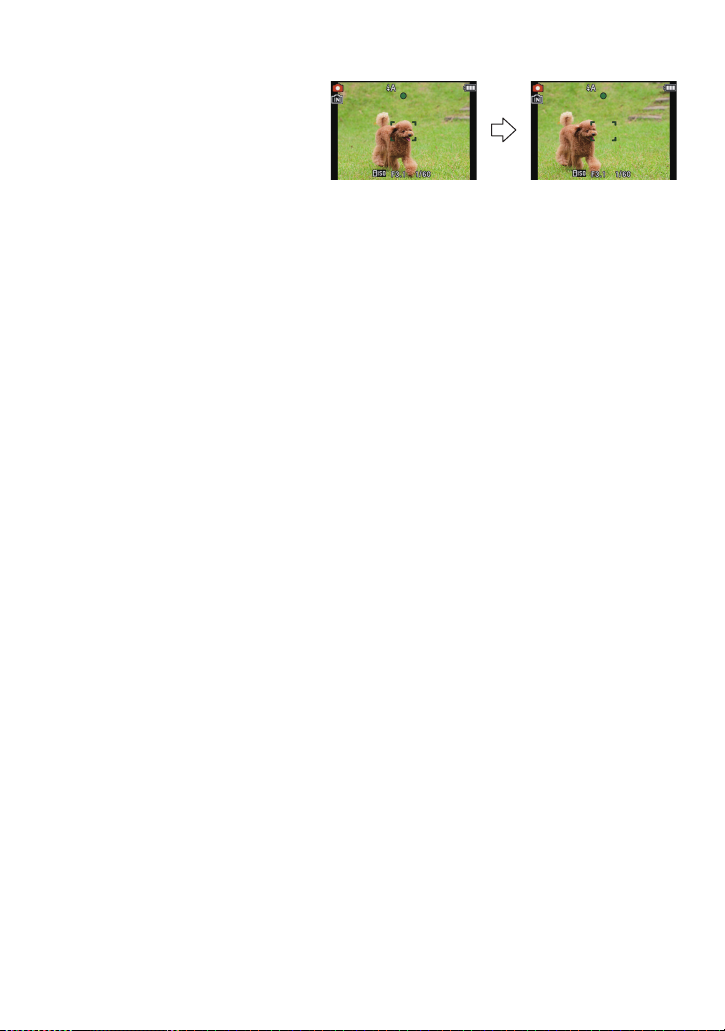
Temel
∫ Hedef odak alanında değilken (örn. çekmek istediğiniz fotoğrafın
kompozisyonunun merkezinde değilse)
1 AF alanını hedefe yönlendirin ve
ardından odak ve pozlamayı
ayarlamak için deklanşöre yarım
basın.
2 Fotoğrafın kompozisyonunu
oluşturmak için fotoğraf
makinesini hareket ettirirken deklanşöre yarım basılı tutun.
Deklanşöre tam basmadan önce 1. adımda belirtilen işlemleri tekrar tekrar deneyebilirsiniz.
•
∫ Odaklanmanın zor olduğu hedef ve kayıt koşulları
•
Hızlı hareket eden, aşırı parlak veya kontrastsız hedefler
• Pencerenin arkasındaki veya parlak nesnelerin yakınındaki hedefleri kaydederken
• Karanlık bir ortamda kayıt yaparken veya titreşim oluştuğunda
• Fotoğraf makinesi hedefe çok yakın olduğunda veya uzak ve yakındaki hedefleri çekerken
- 27 -
Page 28
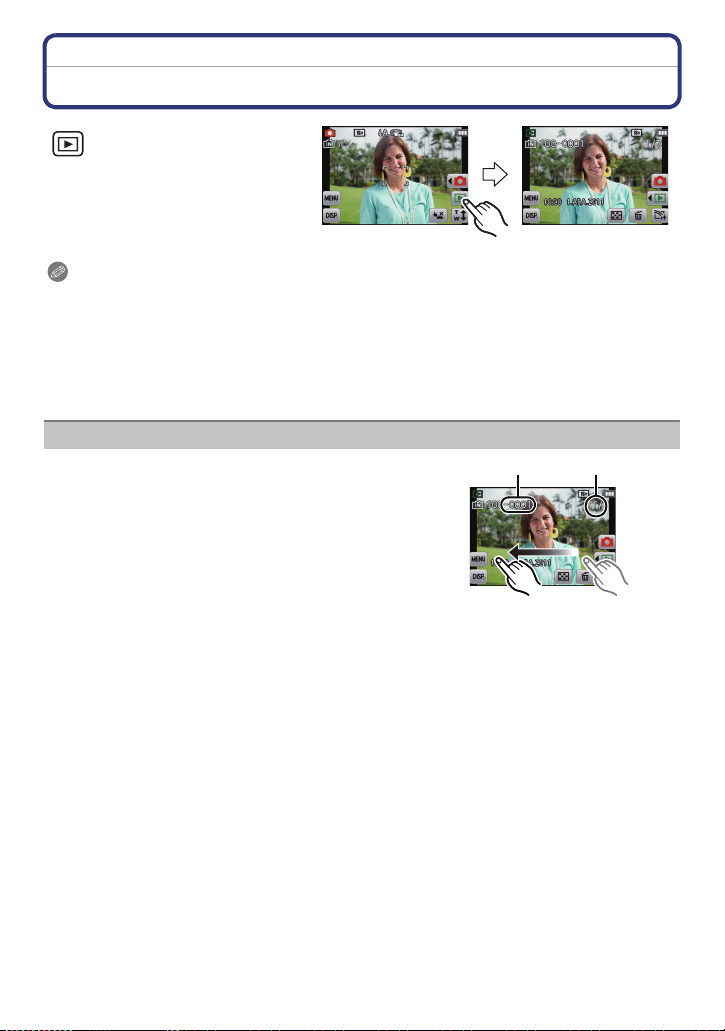
Temel
A
B
[Oynatma] Modu: ¸
Fotoğrafların Görüntülenmesi ([Normal oynat])
[ ] üzerine dokunun.
• Ekran normal oynatmaya geçer.
Not
•
Bu fotoğraf makinesi JEITA “Japan Electronics and Information Technology Industries
Association” tarafından belirlenen DCF standardı “Design rule for Camera File system” ve Exif
standardına “Exchangeable Image File Format” uygundur. DCF standardına uygun olmayan
dosyalar oynatılamaz.
• Diğer fotoğraf makineleriyle kaydedilen fotoğraflar bu cihazda görüntülenemeyebilir.
• Objektif çerçevesi [Kayıt] Modundan [Oynatma] Moduna geçtikten yaklaşık 15 saniye sonra
geri çekilir.
Fotoğraf seçimi
Ekranı yatay olarak sürükleyin (P8).
– İleri: sağdan sola sürükleyin
– Geri: soldan sağa sürükleyin
A Dosya numarası
B Fotoğraf numarası
• Görüntüleme durumuna bağlı olarak fotoğrafı ileri/geri alma
hızı değişir.
• Bir fotoğraftan ileri/geri gittikten sonra parmağınızı ekranın
sağ veya sol tarafında tutarak fotoğraflar arasında sürekli
ileri ya da geri geçiş yapmaya devam edebilirsiniz.
(Fotoğraflar küçültülmüş olarak görüntülenir.)
- 28 -
Page 29
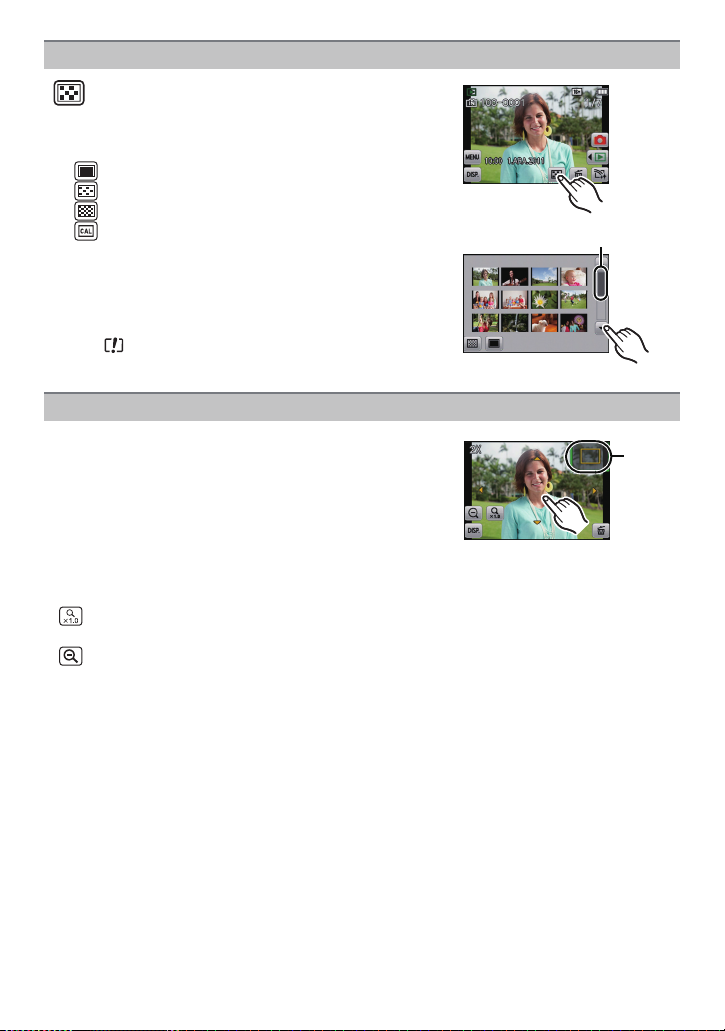
Temel
A
A
Çoklu Ekran Görüntüleme (Çoklu Görüntüleme)
[ ] üzerine dokunun.
A Kaydırma çubuğu
• Aşağıdaki ikonlara dokunarak oynatma ekranına
dönebilirsiniz.
– []: 1ekran
– []: 12ekran
– []: 30ekran
– [ ]: Takvim ekranı göstergesi
• Kaydırma çubuğunda görünüyorsa [3]/[4] üzerine
dokunarak ekranı değiştirin.
• Kaydırma çubuğu yukarı veya aşağı doğru sürüklenerek
ekran değiştirilebilir (P8).
• Ekran yukarı veya aşağı doğru sürüklenerek ekran kademeli
olarak değiştirilebilir (P8).
• İçinde [ ] olan fotoğraflar görüntülenemez.
Görüntüleme Sırasında Zum Kullanımı
Büyütülecek bölüme sert bir şekilde dokunun.
1k>2k>4k>8k>16k
•
Ayrıca, zum düğmesini çevirerek de resmi büyütüp
küçültebilirsiniz.
• Büyütme oranını değiştirdiğinizde, zum konumu göstergesi
A yaklaşık 1 saniye süreyle görüntülenir.
• Fotoğraf büyütme oranı arttıkça, kalite bozulma oranı da
artar.
• Ekranı sürükleyerek (P8) büyütülmüş kısmı taşıyabilirsiniz.
• [ ] üzerine dokunulduğunda fotoğraf orijinal boyutuna
k) döner.
(1
• [ ] üzerine dokunduğunuzda, büyütme oranı azalır.
- 29 -
Page 30
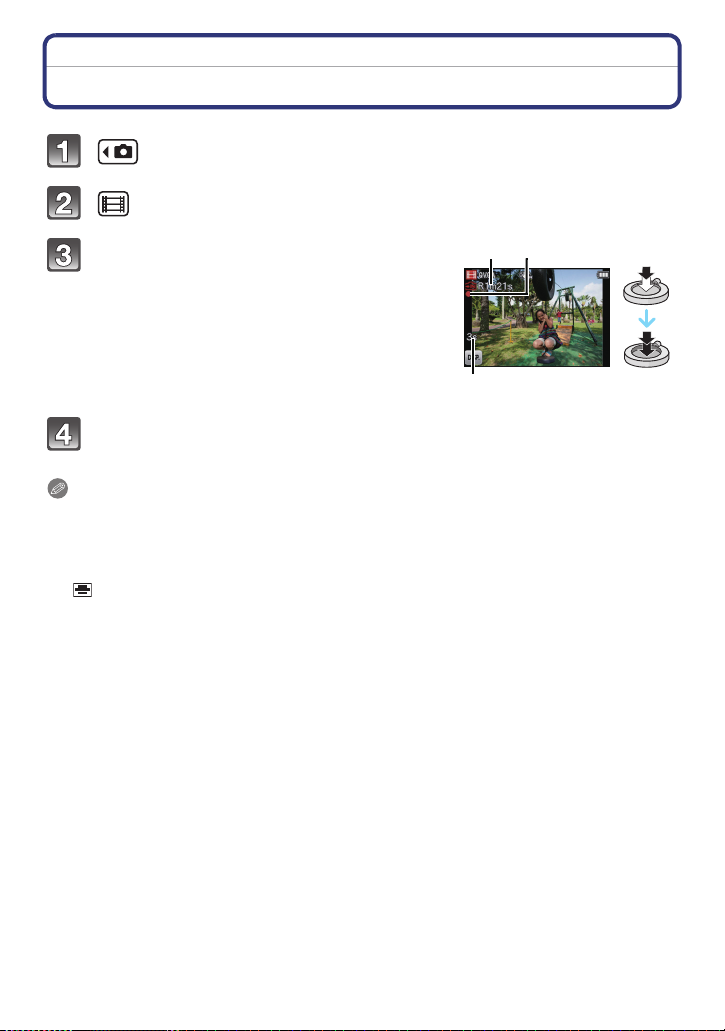
Temel
ABC
[Kayıt] Modu: n
Hareketli Görüntü Modu
[ ] üzerine dokunun.
[ ] üzerine dokunun.
Odaklamak için deklanşöre yarım basın,
kayda başlamak için tam basın.
A Kullanılabilir kayıt süresi
B Kayıt süresi
• Deklanşöre tam basın ve bırakın.
• Odak ve zum kaydın başladığı zamanki (ilk kare)
ayara göre ayarlanır.
• Hareketli görüntü kaydederken kayıt durumu
göstergesi (kırmızı) C yanıp söner.
Kaydı durdurmak için deklanşöre tam basın.
Not
Hareketli görüntü kaydederken SD Hız Sınıfında “6. Sınıf” veya üzeri bir kart kullanın.
•
• Ekranda gösterilen kullanılabilir kayıt süresi düzgün bir şekilde azalmayabilir.
• Kart tipine bağlı olarak, hareketli görüntü kaydından sonra kart erişim göstergesi bir anlığına
ekrana gelebilir. Bu bir arıza değildir.
• Aşağıdaki fonksiyonlar Hareketli Görüntü Modunda otomatik olarak çalışır.
– [ ] [AF modu]/[Optik sabitlm]
• Hareketli Görüntü Modunda [D. zum] ve [AF yardm ışığı] ayarlanamaz. Diğer [Kayıt] modu
ayarları kullanılır.
• Bu fotoğraf makinesiyle kaydedilen hareketli görüntüler başka bir cihazda
oynatıldığında görüntü kalitesi ve ses bozulabilir ve oynatmak mümkün olmayabilir.
Ayrıca kayıt bilgisi de düzgün görüntülenemeyebilir.
• Hareketli görüntü kaydederken tam şarj olmuş bir batarya veya AC adaptör (isteğe bağlı) ve
DC bileşen (isteğe bağlı) kullanmanız önerilir.
• AC adaptör kullanarak hareketli görüntü kaydederken elektrik kesintisi veya AC adaptörün
yerinden çıkması vs. nedeniyle güç kesilirse, kaydedilen hareketli görüntüler
kurtarılmayacaktır.
• Hareketli görüntü kaydı sırasında düğmeye basıldığında ya da başka bir işlem yapıldığında
çıkan ses kaydedilebilir.
- 30 -
Page 31

Temel
A B
[Oynatma] Modu: ¸
Hareketli görüntü oynatma
Hareketli Görüntü ikonu ([ ] gibi) olan bir görüntü
seçin ve oynatmak için [ ] üzerine dokunun.
A Hareketli görüntü ikonu
B Hareketli görüntü kayıt süresi
• Oynatma işlemi başladıktan sonra, geçen oynatma süresi ekranda
gösterilir.
Örneğin, 8 dakika ve 30 saniye [8m30s] olarak gösterilir.
∫ Haraketli görüntü oynatma sırasında yapılan işlemler
1 Ekrana dokunarak kontrol panelini görüntüleyin.
•
2 saniye boyunca işlem yapılmazsa, ilk durumuna döner.
2 Kontrol paneline dokunarak çalıştırın.
Oynat/Duraklat Dur
Geri alma İleri alma
Kare-kare geri alma
(Duraklatma Modunda)
Sesi aç Sesi kıs
•
İleri alma/geri alma ile ilgili önemli notlar
– Oynatma sırasında ileri almak için [ ] üzerine dokunun (Geri almak için [ ]
üzerine dokunun). [ ]/[ ] üzerine tekrar dokunursanız ileri alma/geri alma hızı
artar. (Ekrandaki gösterge [5] iken [ ] olur.)
– Normal oynatma hızına dönmek için [ ] üzerine dokunun.
– Yüksek kapasiteli kart kullanırken geri alma işlemi normalden yavaş olabilir.
Not
•
Bu fotoğraf makinesinde oynatı labilen dosya formatı QuickTime Motion JPEG’dir.
• Bu cihazla kaydedilen hareketli görüntüleri bilgisayarda oynatmak için “QuickTime” veya
CD-ROM’daki (ürünle birlikte verilen) “PHOTOfunSTUDIO” yazılımını kullanın.
• Diğer fotoğraf makineleriyle kaydedilen hareketli görüntüler bu cihazda oynatılamayabilir.
• Oynatma sırasında cihazın alt tarafındaki hoparlörü engellememeye özen gösterin.
Kare-kare ileri alma
(Duraklatma Modunda)
- 31 -
Page 32

Temel
[Oynatma] Modu: ¸
Fotoğrafların Silinmesi
Silinen fotoğraflar geri alınamaz.
Dâhili hafızadan veya karttan görüntülenen fotoğraflar silinecektir.
•
Tek bir fotoğrafı silmek için
Silinecek fotoğrafı seçip [ ] üzerine
dokunun.
[Tek resim sil] üzerine dokunun.
• Onay ekranı görüntülenir.
[Evet] seçilerek fotoğraf silinir.
- 32 -
Page 33

Temel
Çoklu fotoğraf (maksimum 50) ya da bütün fotoğrafları silmek için
[ ] üzerine dokunun.
[Çoklu sil] veya [Tümünü sil] üzerine dokunun.
• [Tümünü sil] > Onay ekranı görüntülenir.
[Evet] seçilerek fotoğraf silinir.
• [Tümünü sil] ayarında [Ühariç tümünü sil] seçerek favori olarak ayarlananlar dışındaki
bütün fotoğrafları silmek mümkündür.
([Çoklu sil] seçili iken) Silinecek fotoğrafa
dokunun. (Bu adımı tekrarlayın.)
• Seçilen fotoğrafların üzerinde [ ] ikonu belirir. Tekrar
dokunduğunuzda ayar iptal edilir.
([Çoklu sil] seçili iken) [Yapildi] üzerine dokunun.
• Onay ekranı görüntülenir.
[Evet] seçilerek fotoğraf silinir.
Not
Silme işlemi sırasında fotoğraf makinesini kapatmayın. Yeterince şarj edilmiş bir batarya ya da
•
AC adaptör (isteğe bağlı) ve DC bileşen (isteğe bağlı) kullanın.
• Silinecek fotoğraf sayısına göre silme işlemi biraz uzun sürebilir.
• Fotoğraflar DCF standardına uygun değilse ya da korumalı ise, [Tümünü sil] ya da
[Ühariç tümünü sil] seçilse bile silinmezler.
- 33 -
Page 34

Temel
Menü Ayarı
Fotoğraf makinesi, fotoğraf çekme ve istediğiniz gibi görüntüleme ayarlarını seçmenizi ve
fotoğraf makinesini kolayca kullanıp daha çok eğlenmenizi sağlayan menülerle birlikte
gelir.
Özellikle, [Ayarlar] menüsü fotoğraf makinesinin saati ve gücüyle ilgili bazı önemli ayarlar
içerir. Fotoğraf makinesini kullanmadan önce bu menü ayarlarını kontrol edin.
Menü öğeleri ayarı
Örnek: [Kayıt] menüsünde, [AF modu] [Ø] (1 alan odaklama) ayarını [š] (Yüz Algılama)
olarak değiştirin.
[ ] üzerine dokunun.
Menü ikonuna dokunun.
Menü Ayarların tanımı
[Kayıt]
(P68 - 85)
(Sadece [Kayıt] Modu)
[Oynatma]
(P91 - 101)
(Sadece [Oynatma] Modu)
[Ayarlar]
(P37 - 41)
Bu menü kaydettiğiniz fotoğrafların Rengini, Hassasiyeini
veya piksel sayısını vs. ayarlamanızı sağlar.
Bu menü kaydedilen fotoğrafların Koruma, Kırpma veya
Baskı Ayarlarını vs. yapmanızı sağlar.
Bu menü fotoğraf makinesini daha kolay kullanmanızı
sağlayan saat, bip sesi ve diğer ayarları yapmanızı sağlar.
[Ayarlar] menüsü [Kayıt] Modu veya [Oynatma] Modundan
ayarlanabilir.
- 34 -
Page 35

Temel
Menü öğesine dokunun.
• [ ]/[ ] üzerine dokunularak sayfa değiştirilebilir.
Ayarlara dokunun.
• Menü öğesine bağlı olarak, ayarı görüntülenmeyebilir
veya farklı şekilde ekrana gelebilir.
3 ve 4. adımlarda menü öğesi/ayarı ikonuna basılı tutarak ikonun tanımı görüntülenir.
Parmağınızı çektiğinizde ayarlanacaktır.
–
– Parmağınızı ikonun olmadığı bir konuma hareket ettirir ve çekerseniz ayarlanmayacaktır.
∫ Menüyü kapatın
[ ] üzerine birkaç kez dokunun veya deklanşöre yarım basın.
Not
Fotoğraf makinesinin teknik özelliklerine göre bazı fonksiyonlar ayarlanmayabilir veya
•
makinenin kullanıldığı bazı koşullarda çalışmayabilir.
- 35 -
Page 36

Temel
A B
Sık kullanılan menu öğelerini kolayca çağırmanızı sağlar (Kısayol ayarı)
İstediğiniz menü öğelerini LCD ekrana yerleştirebilirsiniz.
[Kayıt]/[Oynatma] Modu başına maksimum 2 tane sıkça kullanılan menü öğesi
kaydedilebilir.
•
[Kayıt] Modu menüsü için bkz. P68 ve [Oynatma] Modu menüsü için bkz. P91.
Menü öğesi seçim ekranında [ ] üzerine
dokunun.
Menü öğesini kısayol ayar alanına
kaydetmek için sürükleyin.
A Kısayol ayar alanı
B Menü öğesi
• Kayıtlı menü öğesi görüntülenir.
• Ayarladıktan sonra menüden çıkın.
∫ Öğelerin değiştirilmesi veya kaldırılması
•
2. adımda, kaydetmek istediğiniz menü öğesini daha önce kaydedilmiş bir öğeye sürükleyin.
Öğeler değiştirilir.
• 2. adımda, kaydedilen öğeleri kısayol ayar alanının dışına sürükleyin. Kayıt boş bir öğe
bırakarak iptal edilir.
Not
[Ayarlar] menüsü ayarlanamaz.
•
• [Kayıt] Moduna bağlı olarak bazı kayıtlı öğeleri kullanamayabilirsiniz.
- 36 -
Page 37

Temel
123
123
Ayar Menüsü ile ilgili önemli notlar
[Saat ayarı], [Uyku modu] ve [Oto izleme] önemli öğelerdir. Bunları kullanmadan önce
ayarlarını kontrol edin.
[Ayarlar] menüsü ayarlarının seçimiyle ilgili ayrıntılı bilgi için bkz. P34.
U [Saat ayarı]
•
Ayrıntılı bilg için bkz. P18.
Tarih/saati ayarlayın
“ [Varış nok.]:
[Dünya saati]
Gideceğiniz yer
– [Ev]:
Bulunduğunuz yer
• Ayrıntılı bilg için bkz. P66.
— [Seyahat tarihi]
[Gezi ayarı]:
[SET]/[OFF]
[Yer]:
[SET]/[OFF]
• Ayrıntılı bilg için bkz. P64.
Bu, bip ve deklanşör sesini ayarlamanızı sağlar.
r [Bip seviyesi]:
[t] (Düşük)
r [Bip sesi]
[u] (Yüksek)
[s] (Sessiz)
[Bip tonu]:
[]/[]/[]
u [Ses] Hoparlör sesini 7 seviyeden birine ayarlayın.
[Deklanşör sesi]:
[] (Düşük)
[ ] (Yüksek)
[ ] (Sessiz)
[Deklanşör tonu]:
[]/[]/[]
• Fotoğraf makinesini TV’ye bağladığınızda, TV hoparlörlerinin sesi değişmez.
- 37 -
Page 38

Temel
LCD
Bu menü ayarları aydınlık ortamlarda LCD ekranı daha kolay
görmenizi sağlar.
„ [Oto parlak LCD]
¢
:
Fotoğraf makinesinin çevresindeki parlaklık oranına bağlı olarak
[LCD modu]
parlaklık otomatik olarak ayarlanır.
… [Power LCD]:
Açık alanda fotoğraf çekerken LCD ekran daha aydınlık olur ve
daha kolay görülebilir.
[OFF]
¢ Sadece [Kayıt] modu ayarlandığında ayarlanabilir.
• LCD ekranda görüntülenen fotoğrafların parlaklık oranı artar, bu nedenle bazı hedefler
gerçektekinden farklı görünebilir. Ancak, bu kaydedilen fotoğrafları etkilemez.
• Güçlü LCD Modunda kayıt yaparken LCD ekran 30 saniye sonra otomatik olarak normal
parlaklığa döner. Tuşa basma veya dokunma işleminin ardından ekran yine parlak olur.
• [LCD modu] seçeneğinde kaydedilebilir fotoğraf sayısı azalır.
[Odak simge]
Odak ikonunu değiştirir.
[ ]/[ ]/[ ]/[ ]/[ ]/[ ]
Fotoğraf makinesi ayarlanan süre içinde kullanılmazsa otomatik
p [Uyku modu]
olarak kapanır.
[2MIN.]/[5MIN.]/[10MIN.]/[OFF]
• [Uyku modu] modunu iptal etmek için deklanşöre yarım basın veya fotoğraf makinesini kapatın.
• Akıllı Oto Modunda [Uyku modu] [5MIN.] olarak ayarlanır.
• Aşağıdaki durumlarda [Uyku modu] modu çalışmaz.
– AC adaptör kullanırken
– Bilgisayara ya da yazıcıya bağlıyken
– Hareketli görüntü kaydedip oynatı rken
– Slayt Gösterisi yaparken
– [Oto demo]
- 38 -
Page 39

Temel
Fotoğrafı çektikten sonra görüntüleme süresini ayarlayı n.
[1SEC.]
o [Oto izleme]
[2SEC.]
[HOLD]: [Çıkış] üzerine dokunulana kadar fotoğraflar
görüntülenir.
[OFF]
• Çekim Modunun, [Y. hızlı seri] ve [Flaşlı seri çekim] ayarı ve [Kayıt] Modu menüsünde [Seri
çekim] modu kullanılırken, [Oto izleme] ayarı ne olursa olsun etkinleşir.
• Akıllı Oto Modunda ve Çekim Modunun [Foto karesi] ayarında Oto İnceleme fonksiyonu
[2SEC.] olarak ayarlıdır.
• Hareketli Görüntü Modunda [Oto izleme] çalışmaz.
w [Sıfırlama]
[Kayıt] veya [Ayarlar] menüsü ayarları fabrika ayarlarına döner.
• Kayıt sırasında [Sıfırlama] ayarı seçildiğinde, aynı anda objektif sıfırlama işlemi yapılır. Objektif
çalışma sesi gelir, ancak bu normaldir ve arıza belirtisi değildir.
• [Kayıt] Modu ayarları sıfırlandığında, aşağıdaki ayarlar da sıfırlanır.
– Çekim Modum ayarı ve kaydı
• [Ayarlar] Modu menüsü ayarları sıfırlandığında, aşağıdaki ayarlar da sıfırlanır.
– [Kısayol ayarı]
– Çekim Modunda [Bebek1]/[Bebek2] ve [Evcil hayvan] için doğum günü ve isim ayarları.
– [Seyahat tarihi] ayarı. (Gidiş tarihi, dönüş tarihi, gidiş yeri)
– [Dünya saati] ayarı.
• Klasör numarası ve saat ayarı değişmez.
Her ülkenin renkli televizyon sistemine veya TV tipine uygun
şekilde ayarlayın.
| [Video Çıkışı]
¢
:
[NTSC]: Video çıkışı NTSC sistemine ayarlanır.
| [Çıkış]
[PAL]: Video çıkışı PAL sistemine ayarlanır.
[Ekran oranı]:
[W]: 16:9 ekran formatında TV’ye bağlarken.
[X]: 4:3 ekran formatında TV’ye bağlarken.
¢ Sadece Oynatma Modu ayarlandığında ayarlanabilir.
• Bu, AV kablosu takılıyken çalışır.
- 39 -
Page 40

Temel
Fotoğraflar, makine dikey konumda tutularak kaydedilmişse bu
mod fotoğrafları dikey konumda görüntülemenizi sağlar.
M [Resmi dönd.]
[]:Döndürür ve dikey olarak görüntüler.
[]: Sadece televizyona bağlıyken oynatıldığında dikey
görüntülenir.
[OFF]
• Fotoğrafları nasıl görüntüleyeceğinizle ilgili bilgi için bkz. P28.
• Fotoğrafları bilgisayarda görüntülerken, işletim sistemi veya yazılım Exif uyumlu değilse
fotoğraflar döndürülmüş vaziyette görüntülenemez. Exif, fotoğraflara kayıt bilgisi vs.
eklenmesini sağlayan bir dosya formatıdır. “JEITA (Japan Electronics and Information
Technology Industries Association)” tarafından belirlenmiştir.
• Başka bir cihazla kaydedilen fotoğraflar döndürülemeyebilir.
• Çoklu Görüntüleme sırasında ekran döndürülmez.
[Versiyon göst.] Fotoğraf makinesinin yazılım sürümü kontrol edilebilir.
[Formatlama]
verileri geri alınamayacak şekilde siler, bu nedenle
biçimlendirmeden önce verilerinizi kontrol edin.
• Biçimlendirme işlemi sırasında yeterince şarj edilmiş bir batarya ya da AC adaptör (isteğe
Dâhili hafıza ya da kart biçimlendirilir. Biçimlendirme işlemi bütün
bağlı) ve DC bileşen (isteğe bağlı) kullanın ve fotoğraf makinesini kapatmayın.
• Kart takılmışsa sadece kart biçimlendirilir. Dâhili hafızayı biçimlendirmek için kartı çıkarın.
• Kart bilgisayarda veya başka bir cihazda biçimlendirilmişse, fotoğraf makinesinde tekrar
biçimlendirin.
• Dâhili hafızanın biçimlendirilmesi karttan daha uzun sürebilir.
• Biçimlendirme işlemini yapamıyorsanız, satıcınızla ya da en yakın Hizmet Merkezi ile temasa
geçin.
- 40 -
Page 41

Temel
DEMO
A B
Dokunduğunuzdan farklı bir şey seçilirse veya ekran dokunma
işlemine tepki vermezse dokunmatik panel pozisyonunu
ayarlayın.
1 [Başlat] üzerine dokunun.
[Ayarlama]
2 Stylus kalemle (ürünle birlikte
verilen) ekrana gelen turuncu [r]
işaretine dokunun (5 nokta).
Pozisyon ayarlandığında bir mesaj
•
ekrana gelir.
3 İşlemi bitirmek için [Çıkış] üzerine
dokunun.
• Doğru posizyona dokunulmazsa kalibrasyon yapılmaz. [i] işaretine tekrar dokunun.
~ [Dil]
Ekran dilini ayarlar.
• Yanlışlıkla farklı bir dil ayarlarsanız istediğiniz dili ayarlamak için menu ikonlarından [~] seçin.
Fotoğraf makinesinin algıladığı titreşim miktarını görüntüler.
([O.sabitl.demo])
Fotoğraf makinesinin özellikleri Slayt Gösterisi olarak
görüntülenir. ([Oto demo])
[O.sabitl.demo]:
A Titreşim miktarı
[Demo modu]
B Düzeltmeden sonraki titreşim miktarı
[Oto demo]:
[ON]/[OFF]
• [O.sabitl.demo] sırasında [Optik sabitlm] üzerine her dokunulduğunda Sabitleme fonksiyonu
[Açık] ve [Kapalı] arasında değişir.
• [O.sabitl.demo] yaklaşık bir örnek verir.
• [Oto demo] televizyon çıkışı değildir.
- 41 -
Page 42

Kayıt
77
× × ×
100_0001100100_00010001100_0001
1/71/71/7
F3.1 F3.1 F3.1
ISOISO
100100
ISO
100
AWBAWBAWB
1/601/60
1/60
100_0001100100_00010001100_0001
1/71/71/7
10:00 1.ARA.201110:00 1.ARA.201110:00 1.ARA.2011
Kayıt
LCD Ekran ile ilgili önemli notlar
Değiştirmek için [ ] üzerine dokunun.
• Görüntüleme sırasında zum kullanırken, hareketli görüntü oynatırken
ve Slayt Gösterisi yaparken, sadece “Normal görüntü D” ya da
“Görüntü yok F” seçilebilir.
Kayıt Modunda
A Normal görüntü
B Görüntü yok
C Görüntü yok (Kayıt
kılavuz çizgisi)
Görüntüleme Modunda
D Normal görüntü
E Kayıt bilgisi ile görüntü
F Görüntü yok
¢
¢
¢
¢ İşlem belirli bir süre durduğunda, sadece aşağıda gösterilen ikonlar görüntülenir.
– Kayıt Modunda: [ ]/[ ]/[ ]
– Görüntüleme Modunda: [ ]/[ ]
∫ Kayıt kılavuz çizgisi
Fotoğraf çekerken, denge gibi, kompozisyon referansı olarak kullanılır.
Çekim Modunun [Foto karesi] ayarında kılavuz çizgisi görünmez.
•
- 42 -
Page 43
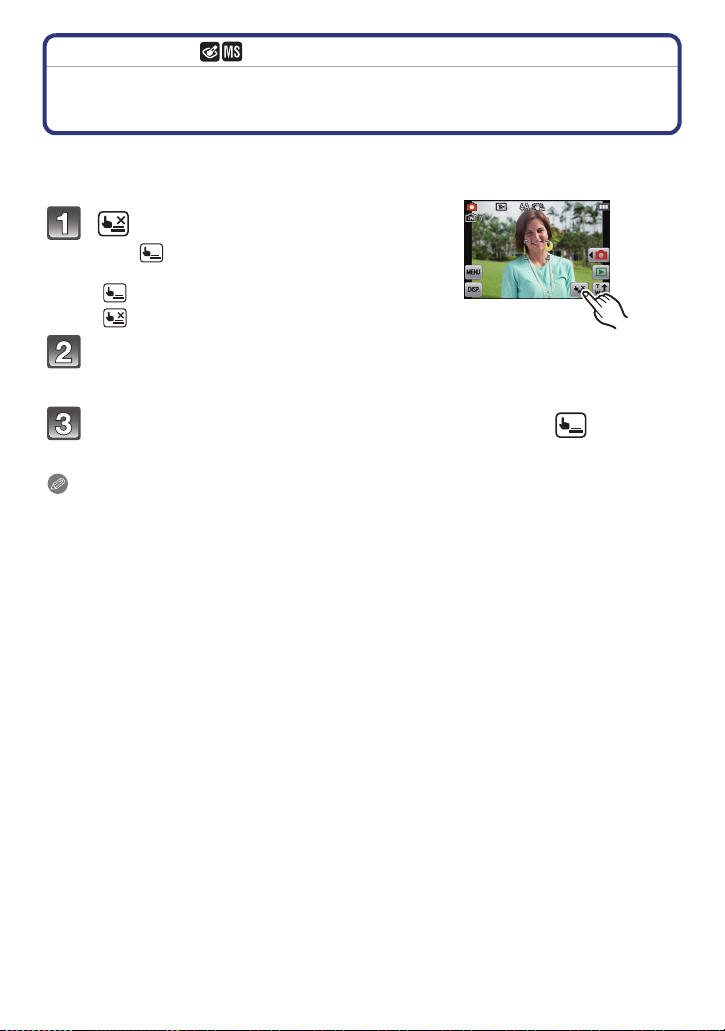
Kayıt
[Kayıt] Modu: ñ· ¿
Dokunmatik fonksiyon ile fotoğraf çekimi
(Dokunmatik Deklanşör fonksiyonu)
Sadece odaklanılacak hedefe dokunularak, otomatik olarak hedefe odaklanır ve fotoğraf
çeker.
[ ] üzerine dokunun.
• İkon [ ] olarak değişir ve Dokunmatik Deklanşör
fonksiyonuyla fotoğraf çekilebilir.
: Dokunmatik deklanşör etkin
: Dokunmatik deklanşör devre dışı
Odaklanmak istediğiniz hedefe dokunun ve fotoğraf çekin.
• Dokunduğunuz yerde AF alanı görüntülenir ve fotoğraf çekilir. (Ekranın kenarına
ayarlanamaz).
Dokunmatik Deklanşör fonksiyonunu iptal etmek için [ ] üzerine
dokunun.
Not
Fotoğraf görüntülense bile LCD ekranın sağ üst köşesine dokunulamaz.
•
• Dokunmatik Deklanşör ayarı kamera kapansa bile hafızaya alınır.
- 43 -
Page 44

Kayıt
[Kayıt] Modu: ñ· ¿
Dokunmatik fonksiyonları kullanarak odaklama ve
pozlamayı istediğiniz hedefe göre ayarlayın
(Dokunmatik AF/AE)
Dokunmatik panelden odaklama ve pozlama ayarlanabilir.
Dokunmatik deklanşör fonksiyonunu iptal ettikten sonra işlemi gerçekleştirin.
•
Odaklanmak istediğiniz hedefe dokunun.
• AF alanı ekranın istediğiniz herhangi bir yerinde ayarlanabilir. (Ekranın köşesinde
ayarlanamaz)
• [AF modu] (P77) ayarına bağlı olarak işlem değişecektir.
• Akıllı Oto Mod sırasında dokunmatik AF/AE, AF İzlemeye ayarlanır ve dokunulan hedef
için en uygun sahne belirlenir.
[AF modu] Dokunulduğunda yapılan işlemler
• [š] (Yüz Algılama) ayarında AF
[š]: Yüz algılama/
[ ]:11 alan odaklama/
[Ø]: 1 alan odaklama
[ ]: AF izleme
• İlk odak moduna dönmek için [ ] üzerine dokunun.
Hedefe odaklanmak için deklanşöre yarım basın ve fotoğraf çekmek
için tam basın.
alanına dokunulduğunda sarıya
döner.
• AF alanı [Ø] (1 alan)
görüntülenir.
• AF alanı sarı olur ve hedefe kilitlenir. Fotoğraf makinesi
hedefin hareketini takip eder ve sürekli olarak odak ve
pozlamayı otomatik ayarlar. (Dinamik izleme)
• Ayrıntılı bilg için bkz. P78.
Not
Fotoğraf görüntülense bile LCD ekranın sağ üst köşesine dokunulamaz.
•
- 44 -
Page 45

Kayıt
T
W
T
W
[Kayıt] Modu: ñ· ¿n
Zum İle Fotoğraf Çekme
Optik Zum Kullanımı/Ekstra Optik Zum (EZ) Kullanımı/
Akıllı Zum Kullanımı/Dijital Zum Kullanımı
İnsanları ve nesneleri daha yakın görüntülemek için yakınlaştırabilir ya da manzaraları
geniş açıda kaydetmek için uzaklaştırabilirsiniz.
Hedefleri daha da yakın görüntülemek için (maksimum 9k), [Resim boyutu] [10M] veya
daha düşük bir değere ayarlayın.
Hedefleri daha yakın görüntülemek için (Tele) konumu kullanımı
Zum düğmesini Tele konumuna getirin.
Hedefleri daha uzak görüntülemek için Geniş (W) konumu kullanımı
Zum düğmesini W konumuna getirin.
∫ Zum türleri
Özellik
Maksimum
büyütme
oranı
Fotoğraf
kalitesi
Koşullar Hiçbiri
Optik Zum Ekstra optik zum (EZ)
4k 9k
Bozulma yok Bozulma yok
(P72) ile [Resim boyutu]
seçildiğinde.
¢
Ekran
göstergesi
A [ ] görünüyor.
- 45 -
Page 46
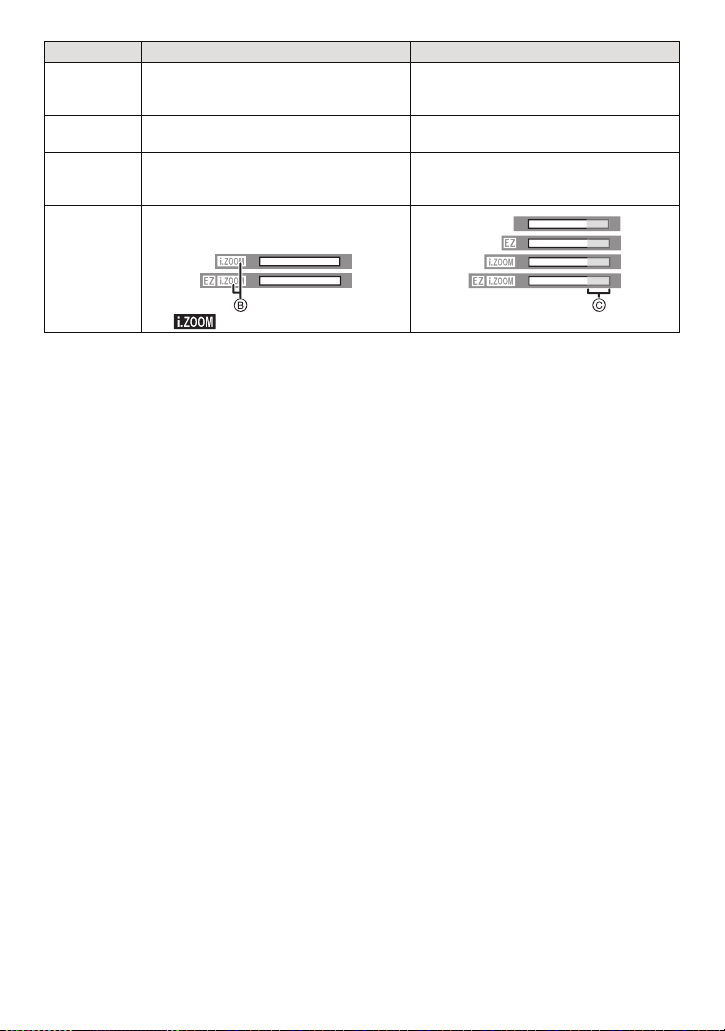
Kayıt
T
W
T
W
T
W
T
W
T
W
T
W
Özellik
Maksimum
büyütme
oranı
Fotoğraf
kalitesi
Koşullar
Optik Zum veya Ekstra Optik Zumun
yaklaşık 1,3 katı
[Kayıt] Modu menüsünde
[A.çözünürlük] (P81) [i.ZOOM] olarak
ayarlıdır.
Akıllı Zum Dijital zum
Optik Zum, Ekstra Optik Zum veya
Akıllı Zumun yaklaşık 4 katı
Farkedilir bozulma yok
Büyütme oranı arttıkça, bozulma oranı
da artar.
[Kayıt] Modu menüsünde [D. zum]
(P81) [ON] olarak ayarlıdır.
Ekran
göstergesi
B [ ] görünüyor. C Dijital Zum aralığı görüntülenir.
• Zoom fonksiyonu kullanılırken, tahmini odak aralığı zum gösterge çubuğunda görünür.
(Örnek: 0.5 m – ¶)
¢ [Resim boyutu] ayarına bağlı olarak büyütme seviyesi değişir.
- 46 -
Page 47
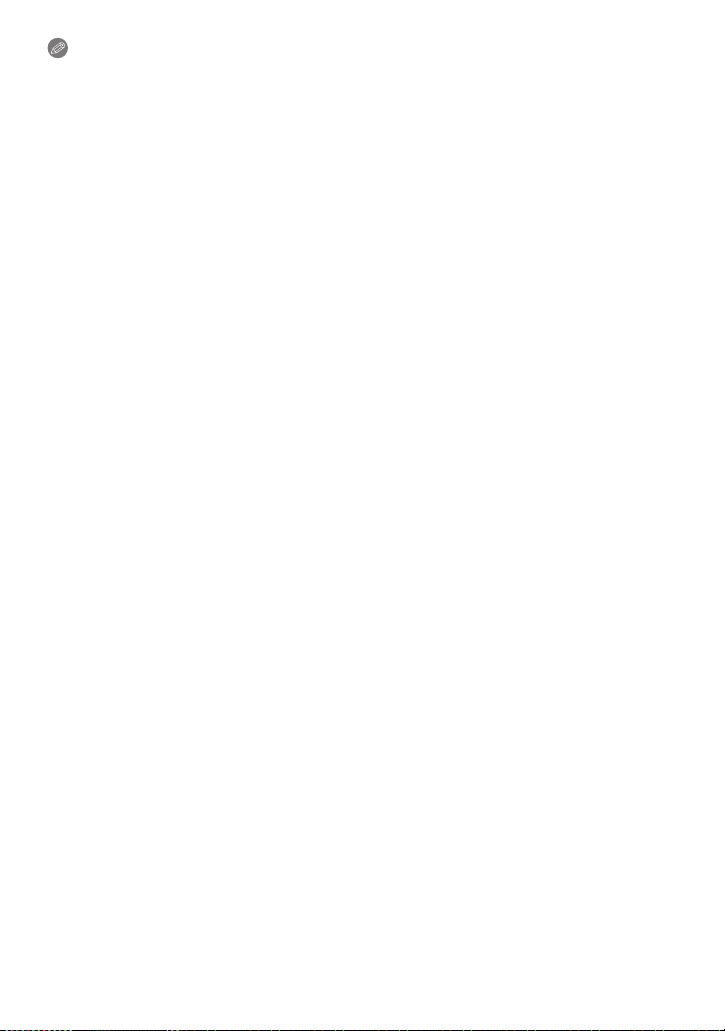
Kayıt
Not
Belirtilen zumla büyütme oranı tahmini bir değerdir.
•
• “EZ” “Extra Optical Zoom” un kısaltmasıdır. Optik zumla daha büyük fotoğraflar çekmek
mümkündür.
• Objektif çerçevesi zum konumuna göre uzar veya geri çekilir. Zum düğmesini çevirirken objektif
çerçevesinin hareketini yarıda kesmemeye özen gösterin.
• Dijital Zum kullanırken, fotoğraf çekmek için tripod ve otomatik zamanlayıcı (P71) kullanmanızı
öneririz.
• Aşağıdaki durumlarda Akıllı Zum kullanılamaz.
– Makro Zum Modunda
– Çekim Modunun [Yük hassasiyet], [Y. hızlı seri], [Flaşlı seri çekim] ya da [İğne deliği] ayarında
– Hareketli Görüntü Modunda
• Ekstra Optik Zum aşağıdaki durumlarda kullanılamaz.
– Makro Zum Modunda
– Çekim Modunun [Dönüşüm], [Yük hassasiyet], [Y. hızlı seri], [Flaşlı seri çekim], [İğne deliği]
ya da [Foto karesi] ayarında
– Hareketli Görüntü Modunda
• [D. zum] aşağıdaki durumlarda kullanılamaz.
– Akıllı Oto Modunda
– Çekim Modunun [Dönüşüm], [Yük hassasiyet], [Y. hızlı seri], [Flaşlı seri çekim], [İğne deliği],
[Kumlama] ya da [Foto karesi] ayarında
- 47 -
Page 48

Kayıt
Dokunma ile zumlama
[ ] üzerine dokunun.
• Zum ikonu LCD ekranda görüntülenir.
Ekrandaki zum ikonuna dokunun.
[ ] Zum konumu otomatik olarak Tele
ayarına geçer.
[ ] Zum konumu otomatik olarak Geniş
ayarına geçer.
¢
¢
[L] Yavaş zumlama
[H] Hızlı zumlama
¢Geçiş sırasında ikona tekrar dokunulduğunda geçiş durur.
- 48 -
Page 49

Kayıt
[Kayıt] Modu:
Cilt dokusunu değiştirerek fotoğraf çekme
(Makyaj Modu)
Cilt dokusu veya pürüzsüzlüğü ayarlanarak fotoğraf çekilebilir.
[ ] üzerine dokunun.
[ ] üzerine dokunun.
Öğeye dokunun.
• Pürüzsüzlük seviyesini ayarlamak için [3]/[4]
üzerine dokunun.
Öğe Ayar içerikleri
[Yumuşak cilt] Açık tenli kişilerin fotoğrafını çekmek içindir.
[Doğal cilt] Cildin orijinal güzelliğini ortaya çıkarmak için.
[Yaz görünümü] Plajdaki gibi sağlıklı bronz tenler yaratmak için.
•
Her bir öğe için 3 pürüzsüzlük seviyesinden biri seçilebilir.
[OK] üzerine dokunun.
Not
Ten rengi tespit edilmediğinde efekt uygulanmaz.
•
• Fotoğraf makinesi kapansa bile Makyaj Modu ayarı hafızaya alınır.
• Aşağıdaki öğeler ayarlanamaz, çünkü fotoğraf makinesi bunları otomatik olarak en ideal
şekilde ayarlar.
– [Hassasiyet]/[Makro modu]/[A. pozlama]/[A.çözünürlük]/[Renk modu]
- 49 -
Page 50

Kayıt
[Kayıt] Modu: ¿
Kaydedilen sahneye uygun fotoğraf çekme
(Çekim Modu)
Hedefe ve kayıt durumuna uygun bir Çekim Modu seçtiğinizde, fotoğraf makinesi
istediğiniz görüntüyü elde etmek için ideal pozlamayı ve rengi ayarlar.
Her kayıtta Çekim Modunun seçilmesi (Çekim Modu)
[ ] üzerine dokunun.
[ ] üzerine dokunun.
Ayarlamak için çekim moduna dokunun.
• [ ]/[ ] üzerine dokunularak sayfa değiştirilebilir.
∫ Çekim Modunun Değiştirilmesi
1 [ ] üzerine dokunun.
2 [ ] üzerine dokunun.
3 Ayarlamak için çekim moduna dokunun.
Not
Aşağıdaki öğeler Çekim Modunda ayarlanamaz çünkü fotoğraf makinesi bunları otomatik
•
olarak ideal şekilde ayarlar.
– [Hassasiyet]
– [Makro modu]
– [A. pozlama]
– [A.çözünürlük]
– [Renk modu]
- 50 -
Page 51

Kayıt
Sık kullanılan Çekim Modlarının kaydedilmesi (Çekim Modum)
En sık kullandığınız Çekim Modunu Kayı t Modu olarak kaydedebilirsiniz.
[ ] üzerine dokunun.
[ ] üzerine dokunun.
• Çekim Modumu kaydettiyseniz, [ ] yerine kaydedilen Çekim Modu ikonu
görüntülenir.
Ayarlamak için çekim moduna dokunun.
• [ ]/[ ] üzerine dokunularak sayfa değiştirilebilir.
• Seçilen Çekim Modu, Çekim Modum olarak kaydedilir, daha sonra kayıt yaparken bunu
[Kayıt] modundan seçebilirsiniz.
∫ Çekim Modumun Değiştirilmesi
1 [ ] üzerine dokunun.
2 [ ] üzerine dokunun.
3 Ayarlamak için çekim moduna dokunun.
- 51 -
Page 52

Kayıt
[Portre]
Bu mod, gündüz açık alanda kişilerin fotoğrafını çekerken, görüntünün iyileştirilmesini ve
ten renginin daha sağlıklı görünmesini sağlar.
∫ Portre Modu Teknikleri
Bu modu daha etkili yapmak için:
1 Zum düğmesini mümkün olduğunca Tele’ye doğru çevirin.
2 Bu modu daha etkili hale getirmek için hedefe yaklaşın.
[Dönüşüm]
Hedef ince veya geniş ve aynı zamanda cildi pürüzsüz kaydedilebilir.
∫ Dönüşüm seviyesi ayarı
Dönüşüm seviyesini seçin.
Not
Fotoğraf boyutu 3M (4:3), 2,5M (3:2), 2M (16:9) veya 2,5M (1:1) olarak ayarlıdır.
•
• Fotoğrafları toplum düzenini ve ahlakını bozmak veya birini rencide etmek amacıyla
kullanmayın.
- 52 -
Page 53

Kayıt
[Kendi portreniz]
Bu modu kendi fotoğrafınızı çekmek için kullanın.
∫ Kendi Portreniz Modu Teknikleri
Odaklanmak için deklanşöre yarım basın. Hedefe
•
odaklanıldığında otomatik zamanlayıcı göstergesi yanar. Fotoğraf
makinesini hareket ettirmeyin, fotoğraf çekmek için deklanşöre
tam basın.
• Otomatik zamanlayıcı göstergesinin yanıp sönmesi hedefe
odaklanılmadığını gösterir. Odaklanmak için deklanşöre yarım
basın.
• Enstantane değerinin düşük olması nedeniyle fotoğraf bulanık
olursa, 2 saniyelik otomatik zamanlayı cı kullanmanızı öneririz.
[Manzara]
Bu mod geniş manzara fotoğrafı çekmenizi sağlar.
- 53 -
Page 54

Kayıt
[Panorama destek]
Panorama görüntüler oluşturmak için kesişim noktalarını uygun şekilde ayarlayarak
fotoğraf çekebilirsiniz.
∫ Kayıt yönünün ayarlanması
1 Fotoğraf çekmek için istediğiniz yöne dokunun.
2 [OK] üzerine dokunun.
•
Yatay/dikey kılavuz çizgisi görüntülenir.
3 Fotoğrafı çekin.
•
[Tekrar] seçerek fotoğrafı tekrar çekebilirsiniz.
4 [Snraki] üzerine dokunun.
•
Kaydedilen görüntülerin bir kısmı transparan şekilde
görüntülenir.
5 Fotoğraf makinesini yatay veya dikey konumda
transparan görüntüyle örtüşecek şekilde ayarladıktan
sonra fotoğraf çekin.
Üçüncü ve sonraki fotoğrafları çekerken, 4 ve 5. adımları
•
tekrarlayın.
6 [Çıkış] üzerine dokunun.
Not
Odak, zum, pozlama, beyaz dengesi, enstantane ve ISO hassasiyeti ilk çekilen fotoğrafın
•
ayarlarına göre ayarlanır.
• Tripod kullanmanızı öneririz. Karanlık ortamlarda fotoğraf çekerken otomatik zamanlayıcı
kullanmanızı öneririz.
• Enstantane değeri 8 saniye kadar düşebilir.
• Sinyal işleme nedeniyle fotoğraf çektikten sonra deklanşör kapalı kalabilir (maks. yaklaşık
8 sn.). Bu bir arıza değildir.
• CD-ROM’daki (ürünle birlikte verilen) “PHOTOfunSTUDIO” yazılımı ile kaydedilen görüntüler
birleştirilip panorama fotoğraf oluşturulabilir.
- 54 -
Page 55

Kayıt
[Spor]
Spor sahnelerinin ya da hızlı hareket eden hedeflerin fotoğrafını çekmek için bu ayar
kullanılır.
Not
• Enstantane değeri 1 saniye kadar düşebilir.
• Bu mod, 5 m veya daha uzaktaki hedeflerin fotoğrafını çekmek için uygundur.
[Gece portre]
Bu mod, kişi ve arka plan fotoğraflarının neredeyse gerçek görüntü parlaklığında
çekilmesini sağlar.
∫ Gece Portre Modu Teknikleri
Flaşı kullanın. ([ ] olarak ayarlayabilirsiniz.)
•
• Fotoğraf çekerken hedefe hareket etmemesini söyleyin.
Not
Fotoğraf çekerken tripod ve otomatik zamanlayıcı kullanmanızı öneririz.
•
• Enstantane değeri 8 saniye kadar düşebilir.
• Sinyal işleme nedeniyle fotoğraf çektikten sonra deklanşör kapalı kalabilir (maks. yaklaşık
8 sn.). Bu bir arıza değildir.
• Karanlık ortamlarda fotoğraf çekerken parazit oluşabilir.
[Gece manzara]
Bu mod, geceleyin canlı fotoğraflar çekmenizi sağlar.
Not
Fotoğraf çekerken tripod ve otomatik zamanlayıcı kullanmanızı öneririz.
•
• Enstantane değeri 8 saniye kadar düşebilir.
• Sinyal işleme nedeniyle fotoğraf çektikten sonra deklanşör kapalı kalabilir (maks. yaklaşık
8 sn.). Bu bir arıza değildir.
• Karanlık ortamlarda fotoğraf çekerken parazit oluşabilir.
- 55 -
Page 56

Kayıt
[Yiyecek]
Bu mod restoran vs.deki ortam ışığından etkilenmeden yiyeceklerin doğal renklerinde
fotoğrafını çekmenizi sağlar.
[Parti]
Düğün törenlerinde, kapalı ortamdaki partilerde vs. fotoğraf çekerken bu modu seçin. Bu
mod, kişilerin ve arka planın neredeyse gerçek görüntü parlaklığında fotoğrafını çekmenizi
sağlar.
∫ Parti Modu Teknikleri
•
Flaşı kullanın. ([ ] ya da [ ] olarak ayarlayabilirsiniz.)
• Fotoğraf çekerken tripod ve otomatik zamanlayıcı kullanmanızı öneririz.
• Fotoğraf çekerken zum düğmesini Geniş (W) (1k) konumuna çevirmenizi ve hedef ile aranızda
yaklaşık 1,5 m olmasını öneririz.
[Mum ışığı]
Bu mod mum ışığı ortamında fotoğraf çekmenizi sağlar.
∫ Mum Işığı Modu Teknikleri
• Bu mod flaş kullanmadan fotoğraf çekerken daha etkilidir.
Not
•
Fotoğraf çekerken tripod ve otomatik zamanlayıcı kullanmanızı öneririz.
• Enstantane değeri 1 saniye kadar düşebilir.
- 56 -
Page 57

Kayıt
[Bebek1]/[Bebek2]
Bu modla çektiğiniz fotoğraflarda bebeğiniz sağlıklı görünür. Bu modda flaş ışığı
normalden daha zayıf olur.
[Bebek1] ve [Bebek2] için farklı doğum günleri ve isimler ayarlanabilir. Görüntüleme
sırasında isim ve doğum günlerinin görünmesini ya da [Yazı ekle] (P93) ile kaydedilen
fotoğrafa eklenmesini seçebilirsiniz.
∫ Doğum günü/İsim ayarı
1 [Yaş] veya [İsim] üzerine dokunun.
2 [SET] üzerine dokunun.
3 Doğum gününü veya ismi girin.
Doğum günü:
Her öğenin yıl/ay/gün bilgilerini ayarlamak için [3]/[4] ve [Ayarl] üzerine dokunun.
İsim: Karakter girişiyle ilgili ayrıntılı bilgi için bkz. “Metin girişi”, P67.
•
Doğum günü veya isim ayarlandığında, [Yaş] ya da [İsim] otomatik olarak [ON] konumuna
ayarlanır.
• Doğum günü veya isim kaydedilmeden [ON] seçilirse, ayar ekranı otomatik olarak
görüntülenir.
4 İşlemi bitirmek için [Çıkış] üzerine dokunun.
∫ [Yaş] ve [İsim] ayarını iptal etmek için
2. adımda [OFF] ayarını seçin.
Not
Ürünle birlikte verilen CD-ROM’daki “PHOTOfunSTUDIO” yazılımını kullanarak fotoğraf
•
basılırken yaş ve isim eklenebilir.
• Doğum günü veya isim ayarlansa bile [Yaş] ya da [İsim] [OFF] konumuna getirilirse, yaş veya
isim görüntülenmez.
• Enstantane değeri 1 saniye kadar düşebilir.
- 57 -
Page 58

Kayıt
[Evcil hayvan]
Kedi veya köpek gibi evcil hayvanların fotoğrafını çekmek için bu modu seçin.
Hayvanınızın doğum gününü ve ismini ayarlayabilirsiniz.
[Yaş] ya da [İsim] ile ilgili ayrıntılı bilgi için bkz. [Bebek1]/[Bebek2], P57.
[Gün batımı]
Gün batımının fotoğrafını çekmek için bu modu seçin. Bu mod güneşin kırmızı renginin
canlı fotoğraflarını çekmenizi sağlar.
[Yük hassasiyet]
Bu mod hedeften kaynaklanan titreşimi en aza indirger ve loş ortamlarda fotoğraf
çekmenizi sağlar.
∫ Fotoğraf boyutu
3M (4:3), 2,5M (3:2), 2M (16:9) veya 2,5M (1:1) fotoğraf boyutunu seçin.
- 58 -
Page 59

Kayıt
[Y. hızlı seri]
Bu mod hızlı hareketlerin ve önemli anların fotoğrafını çekmek için uygundur.
∫ Fotoğraf boyutu
3M (4:3), 2,5M (3:2), 2M (16:9) veya 2,5M (1:1) fotoğraf boyutunu seçin.
Deklanşöre tam basarak art arda fotoğraf çekebilirsiniz.
•
Maksimum Seri
Çekim Hızı
Kaydedilebilir
fotoğraf sayısı
yaklaşık 4,4 fotoğraf/saniye
yaklaşık 15 (dâhili hafıza)/yaklaşık 15 ila 100¢ (kart)
¢ maksimum 100’dür.
• Seri çekim hızı kayıt koşullarına göre değişir.
• Seri çekim modunda çekim koşullarına ve kart tipine ve/veya durumuna bağlı olarak sınırlı
sayıda fotoğraf çekilebilir.
• Yazma hızı yüksek olan bir kart kullandığınızda veya kart biçimlendirildiğinde seri çekimle
kaydedilen fotoğraf sayısı artabilir.
Not
•
Odak, zum, pozlama, beyaz dengesi, enstantane ve ISO hassasiyeti ilk çekilen fotoğrafın
ayarlarına göre ayarlanır.
• ISO hassasiyeti otomatik olarak ayarlanır. Ancak, enstantane değerini yüksek hıza ayarlamak
için ISO hassasiyeti arttırılır.
• Çalışma koşullarına bağlı olarak, fotoğraf çekmeye devam ederseniz, sonraki fotoğrafın
çekilmesi zaman alabilir.
- 59 -
Page 60

Kayıt
[Flaşlı seri çekim]
Flaşla art arda fotoğraf çekilebilir. Bu mod karanlık ortamlarda art arda fotoğraf çekmek
için uygundur.
∫ Fotoğraf boyutu
3M (4:3), 2,5M (3:2), 2M (16:9) veya 2,5M (1:1) fotoğraf boyutunu seçin.
Deklanşöre tam basarak art arda fotoğraf çekebilirsiniz.
•
Kaydedilebilir fotoğraf
sayısı
maks. 5 fotoğraf
Not
Odak, zum, pozlama, enstantane, ISO hassasiyeti ve flaş seviyesi ilk çekilen fotoğrafın
•
ayarlarına göre ayarlanır.
• Otomatik zamanlayıcı kullanıldığında kaydedilebilir fotoğrafların sayısı 5 fotoğraf olarak
ayarlanır.
[Yıldızlı gökyz]
Bu mod, yıldızlı bir gökyüzünün veya karanlık hedeflerin canlı fotoğraflarını çekmenizi
sağlar.
∫ Enstantane ayarı
[15 sn.], [30 sn.] ya da [60 sn.] enstantane değerini seçin.
Geri sayım ekranını görüntülemek için deklanşöre tam basın. Bu ekran görüntülendikten sonra
•
fotoğraf makinesini hareket ettirmeyin. Geri sayım bittiğinde, sinyal işleme için ayarlanan
enstantane değeriyle aynı süre boyunca [Lütfen bekleyin...] mesajı ekrana gelir.
∫ Yıldızlı Gökyüzü Modu Teknikleri
•
Enstatane açılış değeri 15, 30 veya 60 saniyedir. Mutlaka tripod kullanın. Ayrıca fotoğraf
çekerken otomatik zamanlayıcı kullanmanızı da öneririz.
- 60 -
Page 61
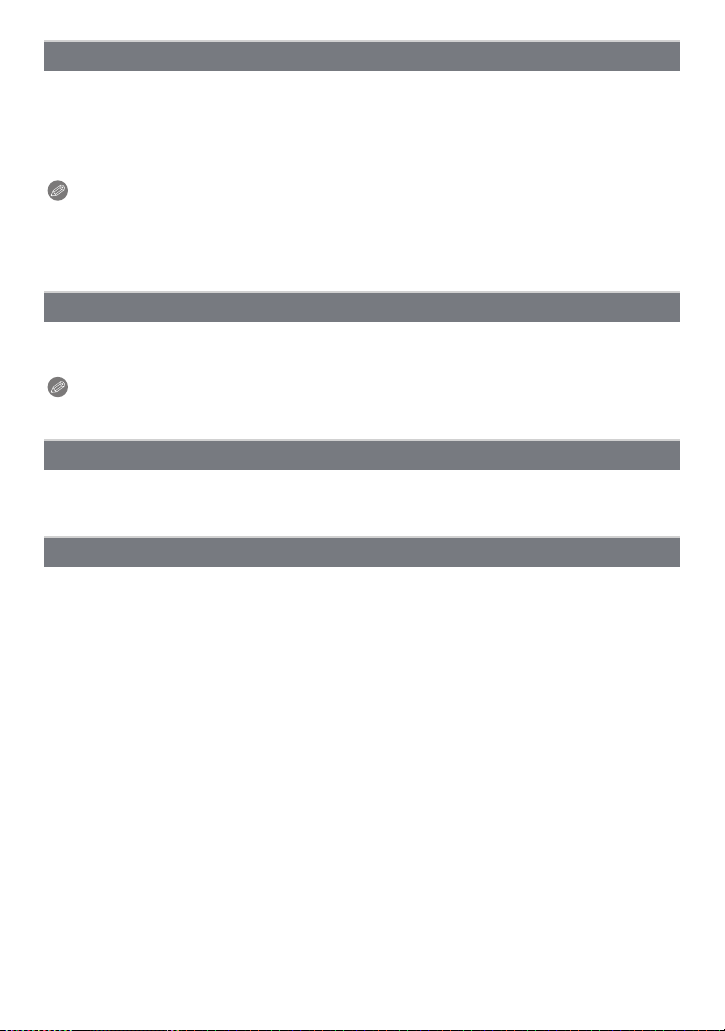
Kayıt
[Havai fişek]
Bu mod, geceleyin gökyüzünde patlayan havai fişeklerin muhteşem fotoğraflarını
çekmenizi sağlar.
∫ Havai Fişek Modu Teknikleri
•
Enstantane değeri düştüğü için tripod kullanmanızı öneririz.
Not
Bu mod, hedef 10 m veya daha uzakta olduğunda en etkili şekilde çalışır.
•
• Enstantane saniyenin 1/4’ü veya 2 saniye olarak ayarlıdır.
• Pozlamayı dengeleyerek enstantaneyi değiştirebilirsiniz.
• AF alanı görüntülenmez.
[Kumsal]
Bu mod denizin, gökyüzünün vs. mavi renginin daha da canlı fotoğraflarını çekmenizi
sağlar. Kişilerin güneşin güçlü ışıkları altındayken yetersiz pozlanmasını önler.
Not
• Fotoğraf makinesine ıslak ellerle dokunmayın.
[Kar]
Bu mod kayak pisti veya karlı bir dağda karı olabildiğince beyaz gösteren fotoğraflar
çekmenizi sağlar.
[Havadan çekim]
Bu mod uçak penceresinden fotoğraf çekmenizi sağlar.
∫ Havada Fotoğraf Çekme Modu Teknikleri
Bulutların vs. fotoğrafını çekerken odaklanmak zor olduğunda bu tekniği kullanmanızı öneririz.
•
Fotoğraf makinesini yüksek kontrastlı bir şeye yönlendirin, odağı ayarlamak için deklanşöre
yarım basın ve fotoğraf makinesini hedefe yönlendirip fotoğrafı çekmek için deklanşöre tam
basın.
- 61 -
Page 62

Kayıt
[İğne deliği]
Fotoğraf daha karanlık çekilir ve hedefin etrafına yumuşak bir odak efekti verilir.
Not
Yüz Algılama fonksiyonu ekranın kenarları ndaki karanlık yerlerde normal şekilde
•
çalışmayabilir.
[Kumlama]
Fotoğrafta kumla kaplanmış gibi pürüzlü bir doku oluşur.
[Yüksk dinamik]
Bu modu güneşe bakarken, gece veya benzeri durumlarda fotoğrafın parlak ve koyu
kısımlarını uygun parlaklıkta kaydetmek için kullanabilirsiniz.
∫ Efektin ayarlanması
[STD.]:Doğal renk efekti
[ART]: Kontrast ve renkleri vurgulayan göz alıcı efektler
[B&W]:Siyah-beyaz efekti
Not
Koşullara bağlı olarak ayarladığınız efekt uygulanamayabilir.
•
• Karanlık ortamlarda fotoğraf çekerken tripod ve otomatik zamanlayıcı kullanmanızı öneririz.
• Enstantane değeri 8 saniye kadar düşebilir.
• Sinyal işleme nedeniyle fotoğraf çektikten sonra deklanşör kapalı kalabilir (maks. yaklaşık
8 sn.). Bu bir arıza değildir.
• LCD ekrandaki parazit karanlık alanlarda parlaklık telafisi nedeniyle normal kayıt sırasında
daha belirgin olabilir.
- 62 -
Page 63

Kayıt
[Foto karesi]
Görüntüyü çerçeve içine alarak kaydeder.
∫ Çerçeve ayarı
3 tip çerçeveden birini seçin.
Not
Resim boyutu 5M (4:3) olarak ayarlıdır.
•
• Ekranda görüntülenen çerçeve rengi ve basılan fotoğraftaki çerçeve rengi farklı olabilir, ancak
bu bir arıza değildir.
- 63 -
Page 64

Kayıt
[Kayıt] Modu: ñ· ¿n
Kayıt
Gideceğiniz Yer Ayarıyla İlgili Yararlı Fonksiyonlar
Gideceğiniz Günün ve Yerin Kaydedilmesi ([Seyahat tarihi])
[Ayarlar] menüsü ayarlarıyla ilgili ayrıntılı bilgi için bkz. P34.
Seyahate çıkarken gidiş tarihini ya da gideceğiniz yeri ayarlarsanız fotoğraf çekerken gidiş
tarihinden itibaren geçen gün sayısı kaydedilir. Fotoğrafları görüntülerken geçen gün
sayısını ekrana getirebilir ve bunları [Yazı ekle] (P93) ile kaydedilen fotoğraflara
ekleyebilirsiniz.
•
CD-ROM’daki (ürünle birlikte verilen) “PHOTOfunSTUDIO” yazılımını kullanılarak gidiş
tarihinden itibaren geçen gün sayısı bastırılabilir.
• Mevcut tarih ve saati önceden ayarlamak için [Saat ayarı] seçin. (P18)
[Ayarlar] menüsünde [Seyahat tarihi] seçin.
[Gezi ayarı] üzerine dokunun.
[SET] üzerine dokunun.
Yıl/ay/gün üzerine dokunun, [3]/[4]
tuşlarını kullanarak gidiş tarihini ayarlayın
ve ardından [Ayarl] üzerine dokunun.
Yıl/ay/gün üzerine dokunun, [3]/[4] tuşlarını kullanarak dönüş
tarihini ayarlayın ve ardından [Ayarl] üzerine dokunun.
[Yer] üzerine dokunun.
[SET] üzerine dokunun.
- 64 -
Page 65

Kayıt
Yeri girin.
• Karakterleri nasıl gireceğinizle ilgili bilgi için bkz. “Metin girişi”, P67.
• Ayarladıktan sonra menüden çıkın.
∫ Seyahat Tarihinin İptal Edilmesi
Mevcut tarih dönüş tarihinden sonra ise Seyahat Tarihi otomatik olarak iptal edilir. Seyahat
bitmeden seyahat tarihini iptal etmek isterseniz
[Gezi ayarı] [OFF] olarak ayarlanırsa [Yer] ayarı da [OFF] olacaktır.
Sadece [Yer] verisini silmek için
Not
Seyahat Tarihi, saat ayarındaki tarih ve ayarladığınız gidiş tarihi kullanılarak hesaplanır. [D üny a
•
saati] ayarını gideceğiniz yere göre yaparsanız Seyahat Tarihi saat ayarındaki ve gideceğiniz
yer ayarındaki tarih kullanılarak hesaplanır.
• Fotoğraf makinesi kapatılsa bile Seyahat Tarihi ayarı hafızaya alınır.
• [Seyahat tarihi] [OFF] olarak ayarlanırsa gidiş tarihinden itibaren geçen gün sayısı
kaydedilmez. Fotoğraf çekildikten sonra [Seyahat tarihi] [SET] olarak ayarlansa bile fotoğrafın
seyahatin hangi gününde çekildiği ekrana gelmez.
• Gidiş tarihinden önceki gidiş tarihinden itibaren geçen gün sayısı kaydedilmez.
• Hareketli görüntü kaydı yapılırken [Yer] kaydedilemez.
• Akıllı Oto Modu ayarlanamaz. Diğer Kayıt Modu ayarı gösterilir.
7. adımda ekranda [OFF] seçin.
3. adımda gösterilen ekranda [OFF] seçin.
- 65 -
Page 66

Kayıt
A
B
C
D
Yurtdışı Seyahat Noktalarında Kayıt Tarihi/Saati ([Dünya saati])
[Ayarlar] menüsü ayarlarıyla ilgili ayrıntılı bilgi için bkz. P34.
Gideceğiniz yerlerdeki yerel saati görüntüleyebilir ve çektiğiniz fotoğraflara
kaydedebilirsiniz.
•
Mevcut tarih ve saati önceden ayarlamak için [Saat ayarı] seçin. (P18)
[Ayarlar] menüsünde [Dünya saati] seçin.
• Fotoğraf makinesini satın aldıktan sonraki ilk kullanımda mesajı ekrana gelir. [Ayarl]
üzerine dokunun ve
3. adımdaki ekranda bulunduğunuz yeri ayarlayın.
[Ev] üzerine dokunun.
[]/[] tuşlarını kullanarak yaşadığınız
bölgeyi seçin ve ardından [Ayarl] üzerine
dokunun.
A Mevcut saat
B GMT (Greenwich Standart Saati) ile arasındaki saat
farkı
• Bulunduğunuz yerde yaz saati [ ] kullanılıyorsa
[ ] üzerine dokunun. (Saat bir saat ileri alınır.)
Orijinal saate dönmek için tekrar [ ] üzerine
dokunun.
[Varış nok.] üzerine dokunun.
[]/[] tuşlarını kullanarak seyahatinizin
varış noktasını seçin ve ardından [Ayarl]
üzerine dokunun.
C Gideceğiniz yerin mevcut saati
D Bulunduğunuz yerle arasındaki saat farkı
• Gideceğiniz yerde yaz saati [ ] kullanılıyorsa
[ ] üzerine dokunun. (Saat bir saat ileri alınır.)
Orijinal saate dönmek için tekrar [ ] üzerine
dokunun.
• Ayarladıktan sonra menüden çıkın.
Not
Ekranda gösterilen yerler arasında gideceğiniz yeri bulamazsanız bulunduğunuz yerle
•
arasındaki saat farkını girerek ayarlayın.
• Seyahatte çekilen fotoğraflar görüntülenirken seyahat ikonu [“] belirir.
- 66 -
Page 67

Kayıt
Metin girişi
Kayıt sırasında bebek, evcil hayvan ya da gidilecek yerlerin ismi girilebilir. (Sadece
alfabetik karakterler ve semboller girilebilir.)
Parmaklarınızla çalıştırmak zor oluyorsa stylus kalemi (ürünle birlikte verilen)
kullanabilirsiniz.
Giriş ekranını görüntüle.
• Aşağıdaki işlemlerle giriş ekranını görüntüleyebilirsiniz.
– Çekim Modunda [Bebek1]/[Bebek2] veya [Evcil hayvan] [İsim]. (P57)
– [Seyahat tarihi] [Yer] (P64).
Karakterleri girin.
• [A] (büyük harf), [a] (küçük harf), [1] rakam ve [&]
(özel karakter) arasında geçiş yapmak için [ ]
üzerine dokunun.
• Aynı karakteri tekrar girmek için [ ] üzerine
dokunarak imleci hareket ettirin.
• Aşağıdaki işlemleri öğelere dokunarak gerçekleştirin.
– []]: Bir boşluk girer
– [Sil]: Bir karakter siler
– []: Giriş imlecini sola taşıyın
– []: Giriş imlecini sağa taşıyın
• Maksimum 30 karakter girilebilir.
[Ayarl] üzerine dokunun.
Not
Girilen metnin tümü ekrana sığmazsa metin kaydırılabilir.
•
- 67 -
Page 68

Kayıt
[Kayıt] Modu Menüsünün Kullanımı
[Flaş]
[Kayıt] Modu menüsü ayarlarıyla ilgili ayrıntılı bilgi için bkz. P34.
Flaşı kayda göre ayarlayın.
∫ Uygulanabilir modlar:
∫ Ayarlar
‡: OTO Kayıt koşulları gerektirdiğinde flaş otomatik olarak etkinleşir.
:
OTO/Kırmızı göz
¢
azaltma
‰:
Zorunlu flaş
AÇIK
:
Zorunlu flaş
AÇIK/Kırmızı
göz azaltma
Yavaş eş
zamanlama/
Kırmızı göz
azaltma
Œ:
Zorunlu flaş
KAPALI
¢ Flaş 2 kez etkinleştirilir. İkinci flaş etkinleşene kadar hedef hareket etmemelidir. İkinci
flaşın etkinleşme aralığı hedefin parlaklığına bağlıdır.
¢
:
¢
ñ· ¿
Kayıt koşulları gerektirdiğinde flaş otomatik olarak etkinleşir.
Gözlerin kırmızı çıkmasını (hedefin gözlerinin fotoğrafta kırmızı görünmesi)
azaltmak için kayıttan önce etkinleşir ve kayıt sırasında tekrar etkinleşir.
• Düşük ışıkta insan fotoğrafı çekerken bu özelliği kullanın.
Kayıt koşullarına bakılmaksızın flaş her zaman etkinleşir.
• Hedefiniz arkadan aydınlatılıyorsa veya floresan ışığı altındaysa bu
özelliği kullanın.
Arka planı karanlık bir ortamda fotoğraf çekerken flaş etkinleştirildiğinde,
enstantane değeri düşecek ve arka plan aydınlanacaktır. Aynı zamanda
kırmızı göz azalacaktır.
Kayıt koşulu ne olursa olsun flaş etkinleşmez.
• Flaşın kullanılamadığı yerlerde fotoğraf çekerken bu özelliği kullanın.
- 68 -
Page 69

Kayıt
∫ Kayıt Moduna göre kullanılabilir flaş ayarları
Kullanılabilir flaş ayarları Kayıt Moduna bağlıdır.
(±:Kullanılabilir, —: Kullanılamaz, ¥: Çekim Modu fabrika ayarı)
‡ ‰ Œ ‡ ‰ Œ
±¢————± í ± — ± ——¥
ñ
±±±——±
·
±±±——±
* ±¥±——±
±¥±——± ——¥ ———
±¥±——±
0
—————¥
,
—————¥
¥ — ± —— ±
-
————¥±
.
—————¥¥— ± ——±
/
± — ± —— ¥¥— ± —— ±
1
———±¥± ————±¥
2
———±±¥ ¥±±——±
3
±¥±——± n —————±
:
±¥±——±
;
¢ [ ] ekrana gelir.
• Kayıt Modu değiştirildiğinde flaş ayarı değişebilir. Gerektiğinde flaşı tekrar ayarlayın.
• Fotoğraf makinesi kapansa bile flaş ayarı hafızaya alınır. Ancak, Çekim Modu değiştiğinde
Çekim Modu flaş ayarı fabrika ayarına döner.
—————¥
ï
± — ± —— ¥
9
—————¥
ô
—————¥
5
—————¥
4
——¥ ——±
6
¥ — ± —— ±
8
—————¥
7
- 69 -
Page 70

Kayıt
∫ Kullanılabilir flaş aralığı
•
Kullanılabilir flaş aralığı tahmini bir değerdir.
Geniş Tel e
[]
modunun
[Hassasiyet]
ayarında
40 cm ile 3,3 m 1,0 m ile 1,6 m
∫ Bütün flaş ayarları için enstantane
Flaş ayarı Obtüratör hızı (Sn.) Flaş ayarı Obtüratör hızı (Sn.)
‡
‰
¢1 Enstantane [Optik sabitlm] ayarına bağlı olarak değişir.
¢2 [Hassasiyet] modunda [ ] ayarlandığında.
• ¢1, 2: Aşağıdaki durumlarda enstantane değeri maksimum 1 saniye olur.
– Optik Görüntü Sabitleyici [OFF] olarak ayarlandığında.
1/60 ile 1/1600
Œ
1 veya 1/8 ile 1/1600
1 veya 1/4 ile 1/1600
¢1
¢2
– Optik Görüntü Sabitleyici [ON] olarak ayarlandığında, fotoğraf makinesi görüntünün çok az
titrediğini tespit ettiğinde.
• Akıllı Oto Modunda, enstantane belirlenen sahneye bağlı olarak değişir.
• Çekim Modunda, enstantane yukarıdaki tablodan farklı olacaktır.
Not
•
Flaşı bir nesneye çok yakınlaştırdığınızda, flaşın yaydığı ısı ya da ışık nedeniyle nesnenin şekli
bozulabilir veya rengi değişebilir.
• Flaş aralığının dışında fotoğraf çekerken, pozlama düzgün ayarlanmayabilir ve fotoğraf aydınlık
veya karanlık olabilir.
• Flaş şarj olurken, flaş ikonu kırmızı yanıp söner ve deklanşöre tam bası lsa bile fotoğraf
çekilemez.
• Kullanılabilir flaş aralığının dışında fotoğraf çekerken Beyaz Dengesi düzgün ayarlanmayabilir.
• Çekim Modunun [Flaşlı seri çekim] ayarını kullanırken veya enstantane değeri yüksek
olduğunda flaş efekti yeterli olmayabilir.
• Fotoğraf çekmeye devam ederseniz flaşın şarj olması zaman alabilir. Erişim göstergesi
kaybolduktan sonra fotoğraf çekin.
• Kırmızı göz azaltma efekti kişiden kişiye değişir. Ayrıca, hedef fotoğraf makinesinden uzaksa
ya da birinci flaşa bakmamışsa, efekt belli olmayabilir.
- 70 -
Page 71

Kayıt
[Zamanlayıcı]
[Kayıt] Modu menüsü ayarlarıyla ilgili ayrıntılı bilgi için bkz. P34.
Bu, fotoğrafları zamanlayıcı kullanarak kaydetmek içindir.
∫ Uygulanabilir modlar:
∫ Ayarlar
[]
(10 saniye)
[]
(2 saniye)
[OFF]
Hedefe odaklanmak için deklanşöre yarım basın ve fotoğraf çekmek
•
için tam basın. Otomatik zamanlayıcı göstergesi yanıp söner ve
deklanşör 10 saniye (ya da 2 saniye) sonra etkinleşir.
Not
Deklanşöre bir kez tamamen bastığınızda, hedef kayıttan hemen
•
önce otomatik olarak odaklanır. Kara nlık ortamlarda Otomatik
zamanlayıcı göstergesi yanıp söner ve ardından fotoğraf makinesinin
hedefe odaklanmasını sağlamak için AF yardım lambası A olarak
yanabilir.
• Otomatik zamanlayıcı ile kayıt yaparken tripod kullanmanızı öneririz.
• Otomatik zamanlayıcı Çekim Modunun [Y. hızlı seri] ayarında
kullanılamaz.
ñ· ¿
Fotoğraf 10 saniye sonra çekilir.
Otomatik zamanlayıcı Çekim Modunun [Kendi portreniz] ayarında
•
10 saniyeye ayarlanabilir.
Fotoğraf 2 saniye sonra çekilir.
Bu ayar, tipod vs. kullanı rken deklanşöre basmaktan kaynaklanan titreşimi
•
engellemenin kolay bir yoludur.
j
- 71 -
Page 72

Kayıt
[Resim boyutu]
[Kayıt] Modu menüsü ayarlarıyla ilgili ayrıntılı bilgi için bkz. P34.
Piksel sayısını ayarlayın. Piksel sayı sı arttıkça, fotoğraf büyük boyutta bastırılsa da daha
ince detaylar görünür.
∫ Uygulanabilir modlar:
∫ Ayarlar
¢
2560k1920 piksel
¢
640k480 piksel
¢ Bu öğe Akıllı Oto Modunda ayarlanamaz.
[4:3]: 4:3 TV en-boy oranı
[3:2]: 35 mm film kullanan fotoğraf makinesi en-boy oranı
[16:9]: Yüksek çözünürlüklü TV vs. en-boy oranı
[1:1]: Kare görüntü formatı
Not
[Makro zum] ayarlanırsa ya da Çekim Modunun [Dönüşüm], [Yük hassasiyet], [Y. hızlı seri],
•
[Flaşlı seri çekim], [İğne deliği] ve [Foto karesi] ayarında Ekstra Optik Zum çalışmaz, bu
nedenle [ ] Resim Boyutu ekrana gelmez.
• Hedefe ve kayıt koşullarına bağlı olarak fotoğrafta mozaik şeklinde parazitler oluşabilir.
ñ· ¿
4608k3456 piksel
3648k2736 piksel
2048k1536 piksel
4608k3072 piksel
4608k2592 piksel
3456k3456 piksel
- 72 -
Page 73

Kayıt
[Kyt kalitesi]
[Kayıt] Modu menüsü ayarlarıyla ilgili ayrıntılı bilgi için bkz. P34.
Hareketli görüntülerin resim kalitesini ayarlar.
∫ Uygulanabilir modlar:
∫ Ayarlar
Öğe Fotoğraf boyutu fps Görüntü formatı
¢
¢
¢ Dâhili hafızaya kaydedilemez.
n
1280k720 piksel 24 16:9
640k480 piksel
320k240 piksel
30 4:3
- 73 -
Page 74

Kayıt
[Hassasiyet]
[Kayıt] Modu menüsü ayarlarıyla ilgili ayrıntılı bilgi için bkz. P34.
Bu fonksiyon, ışık hassasiyetinin (ISO hassasiyeti) ayarlanmasını sağlar. Yüksek bir
değere ayarlanması karanlık ortamlarda çekilen fotoğrafların bile karanlık çıkmamasını
sağlar.
∫ Uygulanabilir modlar:
∫ Ayarlar: [ ]/[ISO100]/[ISO200]/[ISO400]/[ISO800]/[ISO1600]
Kayıt yeri (önerilir) Aydınlık ortamda (açık alan) Karanlık ortamda
Obtüratör hızı Yav aş Hızlı
Parazit Az Çok
Hedefte titreme Çok Az
ISO hassasiyeti Ayarlar
maksimum [ISO1600]
(Akıllı)
100/200/400/800/1600 ISO hassasiyeti farklı şekillerde ayarlanabilir.
·
[
ISO100
]
ISO hassasiyeti hedefin hareketine ve parlaklığa göre
ayarlanır.
[ISO1600
]
∫ [] (Akıllı ISO hassasiyet kontrolü) ile ilgili önemli notlar
Fotoğraf makinesi hedefin hareketlerini algılar ve
hedefin hareketine ve sahnenin
parlaklığına göre ideal ISO hassasiyetini ve enstanteneyi ayarlar.
•
Deklanşöre yarım basıldığında enstantane sabitlenmez. Deklanşöre tam basılana kadar
hedefin hareketine uymak için sürekli değişir.
Not
•
[ ] ayarlandığında flaşın odak aralığı için bkz. P70.
- 74 -
Page 75

Kayıt
[B. dengesi]
[Kayıt] Modu menüsü ayarlarıyla ilgili ayrıntılı bilgi için bkz. P34.
Güneş ışığında, ampul ışığında veya beyazın kırmızımsı ya da mavimsi bir renk alacağı
benzer bir koşulda bu öğe beyaz rengi ışık kaynağına göre gözün gördüğüne en yakın
tona ayarlar.
∫ Uygulanabilir modlar:
∫ Ayarlar
[AWB] Otomatik ayar
[V] Güneşli bir günde açık alanda fotoğraf çekerken
[Ð] Bulutlu bir günde açık alanda fotoğraf çekerken
[î] Açık alanda gölgede fotoğraf çekerken
[Ñ] Ampul ışında fotoğraf çekerken
[Ò] [Ó] kullanılarak ayarlanan değer
Not
Floresan ışığı, LED aydınlatma aksesuarı vs. altında uygun Beyaz Dengesi ışık tipine göre
•
değişir, bu nedenle [AWB] veya [Ó] kullanın.
• Fotoğraf makinesi kapatılsa bile Beyaz Dengesi ayarı hafızaya alınır. (Ancak, Çekim Modu
değiştiğinde Çekim Modunun Beyaz Dengesi ayarı [AWB]’ye döner.)
• Aşağıda listelenen Çekim Modlarında, Beyaz Dengesi [AWB] olarak ayarlıdır.
– [Manzara]/[Gece portre]/[Gece manzara]/[Yiyecek]/[Parti]/[Mum ışığı]/[Gün batımı]/
[Flaşlı seri çekim]/[Yıldızlı gökyz]/[Havai fişek]/[Kumsal]/[Kar]/[Havadan çekim]/[Kumlama]
∫ Oto beyaz dengesi
Fotoğrafın çekildiği anki koşullara bağlı olarak fotoğraflar kırmızımsı veya mavimsi bir renk
alabilir. Ayrıca, birden fazla ışık kaynağı kullanıldığında veya beyaza yakın bir renk
olmadığında Oto Beyaz Dengesi düzgün çalışmayabilir. Bu gibi durumlarda Beyaz
Dengesini [AWB]’den farklı bir moda ayarlayın.
1 Oto Beyaz Dengesi bu aralıkta çalışır
2 Mavi gökyüzü
3 Bulutlu gökyüzü (yağmur)
4 Gölge
5 Güneş ışığı
6 Beyaz floresan ışığı
7 Ampul
8 Güneşin doğuşu ve gün batımı
9Mum ışığı
KlKelvin Renk Isısı
·¿n
- 75 -
Page 76

Kayıt
Beyaz Dengesinin manuel ayarlanması
Beyaz Dengesi değerini ayarlayın. Fotoğraf çekerken duruma uygun olarak kullanın.
1 [Ò] üzerine dokunun.
2 [Ó] üzerine dokunun.
3 Fotoğraf makinesini beyaz bir sayfaya vs.
yöneltip çerçevenin sadece beyaz ile dolmasını
sağlayın ve [Ayarl] üzerine dokunun.
Hedef çok parlak veya koyu olduğunda Beyaz Dengesi
•
düzgün ayarlanamayabilir. Uygun parlaklığa
ayarladıktan sonra Beyaz Dengesini tekrar ayarlayın.
• Ayarladıktan sonra menüden çıkın.
- 76 -
Page 77

Kayıt
[AF modu]
[Kayıt] Modu menüsü ayarlarıyla ilgili ayrıntılı bilgi için bkz. P34.
Bu mod uygun odaklama yönteminin seçilmesini sağlar.
∫ Uygulanabilir modlar:
∫ Ayarlar
·¿
[š]: Yüz algılama
[]: AF izleme
[]: 11 alan odaklama
[Ø]: 1 alan odaklama
Not
•
Çekim Modunun [Yıldızlı gökyz] ve [Havai fişek] ayarında AF Modu [Ø] olarak ayarlıdır.
• Aşağıdaki durumlarda [š] modu ayarlanamaz.
– Çekim Modunun [Panorama destek], [Gece manzara], [Yiyecek] ya da [Havadan çekim]
ayarında.
∫ [š] (Yüz Algılama) ile ilgili önemli notlar
Makine yüzleri algıladığında aşağıdaki AF alanı çerçeveleri ekrana
gelir.
Sarı:
Deklanşöre yarım basıldığında fotoğraf makinesi odaklandığı anda
çerçeve yeşile döner.
Beyaz:
Birden fazla yüz algılandığında ekrana gelir. Sarı AF alanının içindeki yüzler ile aynı
mesafede olan diğer yüzler de odaklanır.
•
Aşağıdaki durumları da kapsayan bazı fotoğraf çekme koşullarında yüz tanıma fonksiyonu
çalışmayabilir. [AF modu] [ ] olarak değişir.
– Yüz fotoğraf makinesine dönük olmadığında
– Yüz yana eğik olduğunda
– Yüz çok parlak veya karanlık olduğunda
– Yüzlerde az kontrast olduğunda
– Yüz yapısı gözlük vs. ile gizlendiğinde
– Yüz ekranda küçük göründüğünde
– Ani hareket olduğunda
– Hedef insan olmadığında
– Kamera sarsıldığında
– Dijital zum kullanılırken
Fotoğraf makinesi kişinin yüzünü otomatik olarak algılar.
Fotoğrafın hangi kısmında olursa olsun odak ve pozlama bu
yüze uygun şekilde ayarlanabilir. (maks. 15 alan)
Odak belirlenen hedefe göre ayarlanabilir. Hedef hareket
ederken bile odak hedefi izlemeye devam edecektir. (Dinamik
izleme)
Fotoğraf makinesi 11 odak alanından birine odaklanır. Bu
fonksiyon, hedef ekranın ortasında olmadığında etkili olur.
Fotoğraf makinesi ekranın ortasında yer alan AF alanındaki
hedefe odaklanır.
- 77 -
Page 78

Kayıt
∫ Ayarı [] (AF İzleme)
Öğeye dokunun.
• AF alanı sarı olur ve hedefe kilitlenir.
Hedefin hareketini takip eder ve sürekli olarak odak ve pozlamayı
otomatik ayarlar. (Dinamik izleme)
• [ ] üzerine dokunulduğunda kilit iptal edilir.
Not
Fotoğraf görüntülense bile LCD ekranın sağ üst köşesine dokunulamaz.
•
• Aşağıdaki kayıt koşullarında dinamik izleme fonksiyonu kilitlenmeyebilir, AF izleme modundaki
hedefi kaybedebilir ya da farklı bir hedefi izleyebilir.
– Hedef çok küçük olduğunda
– Kayıt yeri çok karanlık ya da aydınlık olduğunda
– Hedef çok hızlı hareket ettiğinde
– Arka plan rengi hedefle benzer veya aynı olduğunda
– Titreşim olduğunda
– Zum kullanıldığında
• AF kilit işlemi yapılmadığında AF izleme çerçevesi kırmızı yanar ve ardından kaybolur. AF kilit
işlemini tekrar yapın.
• Hedef belirlenmezse veya gözden kaybolursa AF İzleme fonksiyonu çalışmaz ya da hedef
izlenemez. Bu durumda fotoğraf [AF modu] modunda [ ] ile çekilir.
• Dokunmatik Deklanşör [ ] olarak ayarlandığı nda AF İzleme iptal edilir.
• Aşağıdaki durumlarda [ ] olarak ayarlanamaz.
– Çekim Modunun [Panorama destek], [İğne deliği], [Kumlama] ya da [Yüksk dinamik] ayarında
– [Renk modu] menüsünde [S/B], [Sepıa], [Cool] veya [Warm] ayarında
- 78 -
Page 79

Kayıt
[Makro modu]
[Kayıt] Modu menüsü ayarlarıyla ilgili ayrıntılı bilgi için bkz. P34.
Bu mod çiçek gibi nesnelerin yakın plan fotoğrafını çekmek içindir.
∫ Uygulanabilir modlar:
∫ Ayarlar
[]
([AF makro])
[]
([Makro zum])
[OFF]
Not
•
Tripod ve otomatik zamanlayıcı kullanmanızı öneririz.
• Yakın plandan fotoğraf çekerken flaşı [Œ] olarak ayarlamanızı öneririz.
• Fotoğraf makinesi ile hedef arasındaki mesafe makinenin odak aralığı dışındaysa, odak
göstergesi yansa bile fotoğrafa düzgün şekilde odaklanılmayabilir.
• Hedef fotoğraf makinesine yakın olduğunda, etkili odak aralığı büyük ölçüde daralır. Bu
nedenle hedefe odaklanıldıktan sonra fotoğraf makinesi ve hedef arasındaki mesafe değişirse,
tekrar odaklanmak zor olabilir.
• Makro Modu fotoğraf makinesine yakın olan hedefe öncelik verir. Bu nedenle fotoğraf makinesi
ile hedef arasındaki mesafe uzaksa odaklanmak uzun sürer.
• Yakın plandan fotoğraf çekerken fotoğrafın çevresinin çözünürlüğü biraz düşebilir. Bu bir arıza
değildir.
·
Zum düğmesini Geniş (W) (1k) konumuna çevirerek objektif ile hedef
arasında maksimum 5 cm olacak şekilde hedefin fotoğrafını
çekebilirsiniz.
Fotoğraf makinesi maksimum Geniş (W) konumundayken hedef ile
makine arasındaki mesafeyi (5 cm) koruyarak maksimum 3k Dijital
Zumla fotoğraf çekebilirsiniz.
•
Görüntü kalitesi normal kayıttan kötüdür.
• Zum aralığı mavi görüntülenecektir. (dijital zum aralığı)
• [AF modu] modunun [ ] ayarında Makro Zum Modu kullanılamaz.
j
- 79 -
Page 80

Kayıt
[Pozlama]
[Kayıt] Modu menüsü ayarlarıyla ilgili ayrıntılı bilgi için bkz. P34.
Hedef ile arka plan arasındaki parlaklık farkı nedeniyle uygun pozlama sağlanamadığında
bu fonksiyonu kullanın. Aşağıdaki örneklere bakın.
∫ Uygulanabilir modlar:
Yetersiz pozlanmış Düzgün pozlanmış Aşırı pozlanmış
·¿n
Pozlama dengesini pozitife
ayarlayın.
Pozlama dengesini negatife
ayarlayın.
1 Kaydırma çubuğunu sürükleyerek pozlamayı ayarlayın.
•
Orijinal pozlamaya dönmek için [0 EV] seçin.
2 [Çıkış] üzerine dokunun.
•
Ayarladıktan sonra menüden çıkın.
• Pozlama dengesi değeri ekranda gösterilir.
Not
EV, [Exposure Value]’nun (Pozlama Değeri) kısaltmasıdır. Bu, açıklık ve enstantane değerinin
•
CCD’ye sağladığı ışık miktarıdır.
• Fotoğraf makinesi kapansa bile ayarlanan pozlama değeri hafızaya alınır.
• Pozlama dengesi aralığı hedefin parlaklığına bağlı olarak sınırlanacaktır.
• Pozlama dengesi Çekim Modunun [Yıldızlı gökyz] ayarında kullanılamaz.
- 80 -
Page 81

Kayıt
[A. pozlama]
[Kayıt] Modu menüsü ayarlarıyla ilgili ayrıntılı bilgi için bkz. P34.
Arka plan ve hedef parlaklığı çok fark olduğunda fotoğrafı neredeyse gerçek görüntü
parlaklığında çekmek için kontrast ve pozlama otomatik olarak ayarlanır.
∫ Uygulanabilir modlar:
∫ Ayarlar: [ON]/[OFF]
Not
[A. pozlama] etkinleştiğinde [ ] sarıya döner.
•
• Fotoğraf [Hassasiyet] ile çekilirse [Hassasiyet] [ISO100] olarak ayarlansa bile [A. pozlama]
[ISO100]'den daha yükseğe ayarlanabilir.
• Koşullara bağlı olarak ayarladığınız efekt uygulanamayabilir.
·n
[A.çözünürlük]
[Kayıt] Modu menüsü ayarlarıyla ilgili ayrıntılı bilgi için bkz. P34.
Akıllı Çözünürlük Teknolojisi kullanılarak net profilli ve çözünürlüklü fotoğraflar çekilebilir.
∫ Uygulanabilir modlar:
∫ Ayarlar
[ON] [A.çözünürlük] etkinleştirilmiş.
[i.ZOOM] [A.çözünürlük] etkinleşir ve görüntüde fark edilir ölçüde bozulma
[OFF]
Not
•
Akıllı Zum ile ilgili ayrıntılı bilgi için bkz. P45.
·
olmadan fotoğraf yaklaşık 1,3
k büyütülür.
—
[D. zum]
[Kayıt] Modu menüsü ayarlarıyla ilgili ayrıntılı bilgi için bkz. P34.
Bu fonksiyon nesneleri Optik Zum, Ekstra Optik Zum veya [i.ZOOM] fonksiyonundan daha
fazla büyütebilir.
∫ Uygulanabilir modlar:
∫ Ayarlar: [ON]/[OFF]
Not
• Ayrıntılı bilg için bkz. P45.
• Bu fonksiyon Makro Zum Modunda [ON] olarak ayarlıdır.
·¿
- 81 -
Page 82

Kayıt
[Seri çekim]
[Kayıt] Modu menüsü ayarlarıyla ilgili ayrıntılı bilgi için bkz. P34.
Deklanşöre basıldığında art arda fotoğraf çekilir.
∫ Uygulanabilir modlar:
∫ Ayarlar: [ON]/[OFF]
Seri çekim hızı (fotoğraf/saniye) Yaklaşık 1,3
Kaydedilebilir fotoğraf sayısı Dâhili hafıza/karttaki boş alana bağlıdır.
Not
•
Kalan hafızanın yarısına geldiğinde seri çekim hızı düşer. Bunun tam zamanlaması kart
tipine ve Fotoğraf Boyutuna bağlıdır.
• Dâhili hafıza veya kart dolana kadar fotoğraf çekebilirsiniz.
• Odak, ilk fotoğraf çekildiğinde ayarlanır.
• Pozlama ve Beyaz Dengesi her fotoğraf çektiğinizde yeniden ayarlanır.
• Otomatik zamanlayıcı kullanılırken, Seri Çekim Modunda kaydedilebilir fotoğraf sayısı 3 olarak
ayarlıdır.
• Karanlık ortamlar, ISO hassasiyetinin yüksek olması vs. kayı t koşullarına bağlı olarak seri
çekim hızı (fotoğraf/saniye) düşebilir.
• Fotoğraf makinesi kapatıldığında Seri Çekim Modu iptal edilmez.
• Seri Çekim Modunda çektiğiniz fotoğrafları dâhili hafızaya kaydediyorsanız veri yazma işlemi
zaman alır.
• Seri Çekim ayarında flaş [Œ] olarak ayarlıdır.
• Çekim Modunun [Panorama destek], [Y. hızlı seri], [Flaşlı seri çekim], [Yıldızlı gökyz], [Havai
fişek], [İğne deliği] ya da [Foto karesi] ayarında seri çekim kullanılamaz.
ñ· ¿
- 82 -
Page 83

Kayıt
[Renk modu]
[Kayıt] Modu menüsü ayarlarıyla ilgili ayrıntılı bilgi için bkz. P34.
Bu modlar kullanılarak fotoğraftaki çizgiler daha keskin veya daha yumuşak hale
getirilebilir, renk modu sepya yapılabilir veya diğer renk efektleri uygulanabilir.
∫ Uygulanabilir modlar:
∫ Ayarlar
[ ] ([Standart]) Bu standart ayardır.
[ ] ([Happy])
[ ] ([Natural])
[ ] ([Vivid])
¢1
¢2
¢2
[ ] ([S/B]) Fotoğraf siyah-beyaz olur.
[ ] ([Sepıa]) Fotoğraf sepya olur.
[ ] ([Cool])
[ ] ([Warm])
¢1 Bu ayar sadece Akıllı Oto Modu ayarlandığında yapılabilir.
¢2 Bu sadece Normal Fotoğraf Modunda veya Hareketli Görüntü Modunda ayarlanabilir.
¢2
¢2
ñ·n
Gelişmiş parlaklık ve canlığa sahip görüntü.
Fotoğraftaki çizgiler daha yumuşak olur.
Fotoğraftaki çizgiler daha sert olur.
Fotoğraf mavimsi olur.
Fotoğraf kırmızımsı olur.
- 83 -
Page 84

Kayıt
[AF yardm ışığı]
[Kayıt] Modu menüsü ayarlarıyla ilgili ayrıntılı bilgi için bkz. P34.
Deklanşöre yarım basıldığında AF yardım lambası hedefi aydınlatır ve düşük ışık
koşullarında kayıt yaparken makinenin odaklanması kolaylaştırır. (Kayıt koşullarına bağlı
olarak daha geniş AF alanı ekrana gelir.)
∫ Uygulanabilir modlar:
∫ Ayarlar: [ON]/[OFF]
Not
AF yardım lambasının etki aralığı 1,5 m’dir .
•
• AF yardım lambasını A kullanmak istemediğinizde (örn. karanlık
ortamlarda hayvan fotoğrafları çekerken) [AF yardm ışığı]
fonksiyonunu [OFF] olarak ayarlayın. Bu durumda hedefe
odaklanmak daha zor olacaktır.
• Çekim Modunun [Kendi portreniz], [Manzara], [Gece manzara],
[Gün batımı], [Havai fişek] ve [Havadan çekim] ayarında
[AF yardm ışığı] [OFF] olarak ayarlıdır.
·¿
[Kır.göz gidr]
[Kayıt] Modu menüsü ayarlarıyla ilgili ayrıntılı bilgi için bkz. P34.
Kırmızı Göz Azaltması ([ ], [ ], [ ]) seçildiğinde, flaş her kullanıldığında Dijital
Kırmızı Göz Düzeltme işlemi yapılır. Fo toğraf makinesi kırmızı gözü otomatik olarak algılar
ve fotoğrafı düzeltir.
∫ Uygulanabilir modlar:
∫ Ayarlar: [ON]/[OFF]
Not
• Bu işlem sadece [AF modu] [š] olarak ayarlanıp Yüz Algılama etkin olduğunda yapılır.
• Bazı koşullarda kırmızı göz düzeltilemez.
• [ON] olarak ayarlandığında ikon üzerinde [ ] görüntülenir.
·¿
- 84 -
Page 85

Kayıt
[Optik sabitlm]
[Kayıt] Modu menüsü ayarlarıyla ilgili ayrıntılı bilgi için bkz. P34.
Bu modlardan biri kullanılarak, fotoğraf çekimi sırasında meydana gelen titreşim tespit
edilir, makine otomatik olarak titreşimi telafi eder ve düzgün fotoğraf çekilmesini sağlar.
∫ Uygulanabilir modlar:
∫ Ayarlar: [ON]/[OFF]
Not
Sabitleme fonksiyonu aşağıdaki durumlarda etkili olmayabilir.
•
– Çok fazla titreşim varsa.
– Zum büyütme oranı yüksek iken.
– Dijital Zum aralığında.
– Hareketli bir hedefin fotoğrafını çekerken.
– Kapalı alanlarda veya karanlık yerlerde fotoğraf çekerken enstantane değeri düştüğünde.
Deklanşöre basarken makineyi titretmemeye özen gösterin.
• Çekim Modunun [Kendi portreniz] ayarında [ON] olarak ayarlıdır.
• Çekim Modunun [Yıldızlı gökyz] ayarında [OFF] olarak ayarlıdır.
·¿
[Tarih ekle]
[Kayıt] Modu menüsü ayarlarıyla ilgili ayrıntılı bilgi için bkz. P34.
Kayıt tarih ve saati ekleyerek fotoğraf çekebilirsiniz.
∫ Uygulanabilir modlar:
∫ Ayarlar
[ ] ([Saatsiz]) Yıl, ay ve gün ekleyin.
[ ] ([Saat ile]) Yıl, ay, gün, saat ve dakika ekleyin.
[OFF]
·¿
—
Not
[Tarih ekle] ayarlanarak kaydedilen fotoğraflarda tarih bilgisi silinemez.
•
• [Tarih ekle] eklenen fotoğrafları fotoğrafçıda bastırırken veya yazıcı çıktısı alırken, tarih
ile bastırmayı tercih ederseniz tarih diğerinin üstüne basılır.
• Saat ayarlanmamışsa tarih bilgisi ile birlikte ekleyemezsiniz.
• Bu fonksiyon aşağıdaki durumlarda [OFF] olarak ayarlıdır.
– Çekim Modunun [Panorama destek], [Y. hızlı seri] ve [Flaşlı seri çekim] ayarlarında
– [Kayıt] Mode menüsünde [Seri çekim] ayarı
• [Yazı ekle], [Boyutla] ve [Kırpma], [Tarih ekle] ayarı ile kaydedilen fotoğraflar için ayarlanamaz.
• [Tarih ekle] [OFF] olarak ayarlıyken fotoğraf çekseniz bile, [Yazı ekle] (P93) kullanarak veya
Tarih atma ayarı ile (P99, 112 ) kaydedilen fotoğraflara tarih ekleyebilirsiniz.
[Saat ayarı]
[Kayıt] Modu menüsü ayarlarıyla ilgili ayrıntılı bilgi için bkz. P34.
Not
Ayrıntılı bilg için bkz. P18.
•
- 85 -
Page 86

Oynatma/Düzenleme
[Oynatma] Modu: ¸
Oynatma/Düzenleme
Çeşitli oynatma yöntemleri
Kayıtlı fotoğrafları çeşitli yöntemlerle oynatabilirsiniz.
[ ] üzerine dokunun.
Oynatma Modu ikonuna dokunun.
Oynatma modu Ayarların tanımı
[Normal oynat] (P28) Bütün fotoğraflar görüntülenir.
[Slayt göst] (P87) Fotoğraflar sırayla görüntülenir.
[Filtreli Oynat] (P89) Fotoğraflar kategorilere ayrılarak görüntülenir.
[Takvim] (P90) Fotoğraflar çekildiği tarihe göre görüntülenir.
- 86 -
Page 87

Oynatma/Düzenleme
[Slayt göst]
Çektiğiniz fotoğrafları müzik eşliğinde görüntüleyebilirsiniz, ayrıca bu işlemi fotoğraflar
arasında belirli bir süre bırakarak art arda görüntüleyecek şekilde yapabilirsiniz.
Ayrıca bir kategoride gruplandı rılan fotoğrafları görüntüleyebilir veya sadece Favoriler
olarak ayarladığınız fotoğrafları Slayt Gösterisi olarak görüntüleyebilirsiniz.
Çektiğiniz fotoğrafları görüntülemek için fotoğraf makinesini televizyona bağladığınızda bu
yöntemi kullanmanız önerilir.
Oynatılacak gruba dokunun.
• [Kategori seçimi] ekranında, oynatmak istediğiniz
kategoriye dokunun.
Kategorilerle ilgili ayrıntılı bilgi için bkz. P89.
[Başlat] üzerine dokunun.
∫ Slayt Gösterisi sırasında yapılan işlemler
1 Ekrana dokunarak kontrol panelini görüntüleyin.
•
2 saniye boyunca işlem yapılmazsa, ilk durumuna döner.
2 Kontrol paneline dokunarak çalıştırın.
Oynat/Duraklat Slayt gösterisinden çık
Bir önceki fotoğrafa dön
(Duraklatma Modunda)
Sesi aç Sesi kıs
Slayt Gösterisi bittikten sonra Normal Oynatma devam eder.
•
Bir sonraki fotoğrafa geç
(Duraklatma Modunda)
- 87 -
Page 88

Oynatma/Düzenleme
∫ Slayt Gösterisi ayarlarının değiştirilmesi
Slayt Gösterisi menü ekranında [Efekt] veya [Ayarlar] seçerek
Slayt Gösterisi ayarlarını değiştirebilirsiniz.
[Efekt]
Bu menü, bir fotoğraftan diğerine geçerken görüntü ve müzik
efektlerini seçmenizi sağlar.
[NATURAL], [SLOW], [SWING], [URBAN], [OFF], [AUTO]
•
[URBAN] seçildiğinde, görüntü efekti olarak fotoğraf siyah-beyaz görünebilir.
• [AUTO] ayarı sadece [Kategori seçimi] seçildiğinde kullanılabilir. Fotoğraflar her kategoride için
önerilen efektlerle görüntülenir.
• Fotoğrafları dikey olarak görüntülerken bazı [Efekt] fonksiyonları çalışmaz.
[Ayarlar]
[Süre] veya [Tekrarla] ayarlanabilir.
Öğe Ayarlar
[Süre] [1 SEC.]/[2 SEC.]/[3 SEC.]/[5 SEC.]
[Tekrarla] [ON]/[OFF]
[Müzik] [ON]/[OFF]
•
Sadece [Efekt] ayarı [OFF] olarak seçildiğinde [Süre] ayarlanabilir.
• [Efekt] ayarı olarak [OFF] seçildiğinde [Müzik] seçilemez.
Not
Hareketli görüntüler Slayt Gösterisi olarak oynatılamaz. [Kategori seçimi] [Í] (hareketli
•
görüntü) seçildiğinde, slayt gösterisinde hareketli görüntülerin ilk kareleri fotoğraf olarak
görüntülenir.
- 88 -
Page 89

Oynatma/Düzenleme
[Filtreli Oynat]
Kategorilere ayrılan veya favori olarak ayarlanan fotoğraflar görüntülenir.
Öğe Ayarların tanımı
Bu mod, fotoğrafları Çekim Moduna veya diğer kategorilere ([Portre],
[Manzara] veya [Gece manzara]) göre aramanızı ve fotoğrafları kategorize
etmenizi sağlar. Daha sonra her kategorideki fotoğrafları
[Kategori
seçimi]
[Favori] [Favori] (P97) olarak ayarladığınız fotoğrafları görüntüleyebilirsiniz.
∫ Ayrılacak kategoriler hakkında
[Kategori seçimi] ayarlandığında aşağıdaki gibi kategorilere ayrılır.
*
görüntüleyebilirsiniz.
Oynatılacak kategoriye dokunun.
• Sadece içinde fotoğraf olan kategoriler seçilebilir.
Kayıt bilgisi örn. Çekim Modları
[Portre], [i-Portre], [Dönüşüm], [Kendi portreniz], [Gece portre],
[i-Gece portre], [Bebek1]/[Bebek2], [Kozmetik mod]
, [Manzara], [i-Manzara], [Gün batımı], [i-Gün batımı], [Havadan çekim]
.
[Gece portre], [i-Gece portre], [Gece manzara], [i-Gece manzara],
[Yıldızlı gökyz]
[Spor], [Parti], [Mum ışığı], [Havai fişek], [Kumsal], [Kar], [Havadan çekim]
Î [Bebek1]/[Bebek2]
í [Evcil hayvan]
1 [Yiyecek]
[Seyahat tarihi]
Í [Hareketli görüntü]
- 89 -
Page 90

Oynatma/Düzenleme
[Takvim]
Fotoğrafları kayıt tarihine göre görüntüleyebilirsiniz.
Oynatılacak ayı seçmek için [3]/[4]
üzerine dokunun.
• Bir ay boyunca fotoğraf kaydedilmemişse o ay
gösterilmez.
• Çoklu oynatma ekranını görüntülemek için [ ]
üzerine dokunun.
Oynatmak istediğiniz tarihi seçin ve
ardından [Ayarl] üzerine dokunun.
Görüntülemek istediğiniz fotoğrafa
dokunun.
• Tarihe göre arama ekranına dönmek için [ ]
üzerine dokunun.
Not
Takvim ekranı ilk görüntülendiğinde, görüntüleme ekranında seçilen fotoğrafın kayıt tarihi
•
seçilen tarih olur.
• Aynı kayıt tarihine sahip birden fazla fotoğraf varsa o gün kaydedilen ilk fotoğraf ekrana gelir.
• Takvim Ocak 2000 ile Aralık 2099 tarihleri arasında görüntülenebilir.
• Fotoğraf makinesinde tarih ayarlanmamışsa kayıt tarihi 1 Ocak 2011 olarak ayarlanır.
• [Dünya saati] fonksiyonunda gideceğiniz yeri ayarladıktan sonra fotoğraf çekerseniz bu
fotoğraflar Takvimden Oynatma modunda çektiğiniz tarihe göre görüntülenir.
- 90 -
Page 91

Oynatma/Düzenleme
[Oynatma] Modu: ¸
[Oynatma] Modu Menüsünün Kullanımı
Görüntü paylaşım sitelerine fotoğraf yüklemek ve kayıtlı fotoğrafları kı rpmak, kayıtlı
görüntülere koruma ayarı yapmak gibi düzenleme işlemleri için cihazı ayarlayabilirsiniz.
•
[Yazı ekle], [Boyutla] veya [Kırpma] ile düzenlenmiş yeni bir fotoğraf oluşturulur. Dâhili hafızada
veya kartta boş yer yoksa yeni bir fotoğraf oluşturulamaz, bu nedenle boş yer olup olmadığını
kontrol ettikten sonra fotoğrafı düzenlemenizi öneririz.
[Yükleme Ayarı]
Bu cihazdaki görüntüleri paylaşım sitelerine (Facebook/YouTube) yükleyecek şekilde
ayarlayabilirsiniz.
•
Fotoğrafları sadece Facebook’a ve hareketli görüntüleri sadece YouTube’a yükleyebilirsiniz.
• Dâhili hafızadaki fotoğraflarda uygulanamaz. Görüntüleri karta kopyalayın (P101) ve
[Yükleme Ayarı] işlemini uygulayın.
[Yükleme Ayarı] Modu menüsünde [Oynatma] seçin. (P34)
[ ] ([Tek]) veya [ ] ([Çoklu]) üzerine dokunun.
Fotoğrafı seçin.
[Tek] ayarı
Ekranı yatay yönde sürükleyip bir görüntü seçin ve
[Ayarl] üzerine dokunun.
[İptal] üzerine dokunulduğunda ayar iptal edilir.
•
• Ayarladıktan sonra menüden çıkın.
[Çoklu] ayarı
1 Yüklemek istediğiniz fotoğrafa dokunun (her
fotoğraf için tekrarlayın).
Aynı fotoğrafa tekrar dokunularak seçim iptal edilir.
•
2 [Yapildi] üzerine dokunun.
•
Onay ekranı görüntülenir. [Evet] seçildiğinde yapılır.
İşlem yapıldıktan sonra menüden çıkın.
- 91 -
Page 92

Oynatma/Düzenleme
∫ Fotoğraf paylaşım sitelerine yükleyin
[Yükleme Ayarı] ayarladığınızda fotoğraf makinesinde bulunan bir yükleme aracı “LUMIX
Image Uploader” otomatik olarak karta kopyalanı r.
Makineyi bilgisayara bağladıktan sonra yükleme işlemini yapın (P106). Ayrıntılı bilgi için
bkz. P109.
∫ Bütün [Yükleme Ayarı] ayarlarının iptal edilmesi
1 [Yükleme Ayarı] Modu menüsünde [Oynatma] seçin.
2 [CANCEL] üzerine dokunun.
•
Onay ekranı görüntülenir. [Evet] seçildiğinde yapılır.
İşlem yapıldıktan sonra menüden çıkın.
Not
•
Diğer fotoğraf makineleriyle kaydedilen fotoğraflarda ayar yapılamayabilir.
• 512 MB’den küçük kartlarla ayarlanamaz.
- 92 -
Page 93
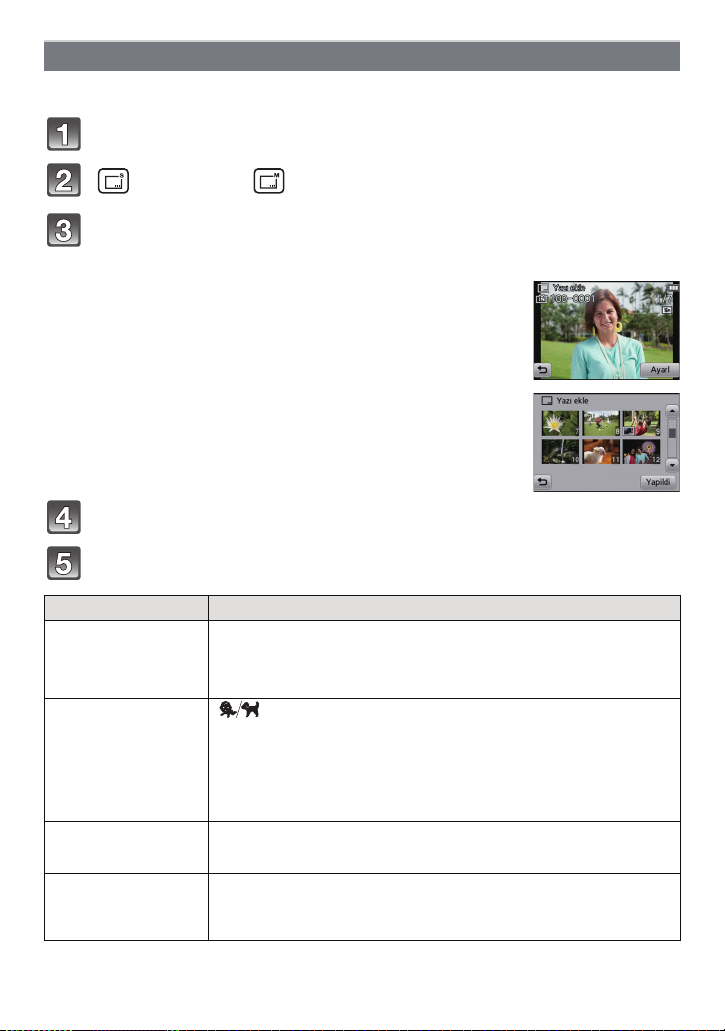
Oynatma/Düzenleme
[Yazı ekle]
Kaydedilen fotoğraflara kayıt tarihi/saati, isim, yer veya seyahat tarihi ekleyebilirsiniz.
[Oynatma] Modu menüsünde [Yazı ekle] seçin. (P34)
[ ] ([Tek]) veya [ ] ([Çoklu]) üzerine dokunun.
Yazı eklemek istediğiniz görüntüyü seçin.
• Tarih veya yazı eklenmiş fotoğraflada [‘] görüntülenir.
[Tek] ayarı
1 Ekranı yatay yönde sürükleyin ve bir görüntü seçin.
2 [Ayarl] üzerine dokunun.
[Çoklu] ayarı
1 Bir fotoğrafa dokunun (tekrar).
•
Aynı fotoğrafa tekrar dokunularak seçim iptal edilir.
2 [Yapildi] üzerine dokunun.
[Ayarl] üzerine dokunun.
Etiketlenecek öğeyi seçin.
Öğe Ayar öğesi
[Çekim tarihi]
[İsim]
[Yer]
[Seyahat tarihi]
[SAATSİZ]: Yıl, ay ve gün ekleyin.
[SAAT İLE]:
[OFF]
[]
(BEBEK/EVCİL
HAYVAN):
[OFF]
[ON]:
[OFF]
[ON]:
[OFF]
Yıl, ay, gün, saat ve dakika ekleyin.
Çekim Modunun [Bebek1]/[Bebek2] veya [Evcil
hayvan] ayarı için isim ayarlarında kayıtlı isimleri
ekler.
Gidilecek yerin ismini [Yer] altında damgalar.
[Seyahat tarihi] altında ayarlanan seyahat tarihini
ekler.
- 93 -
Page 94
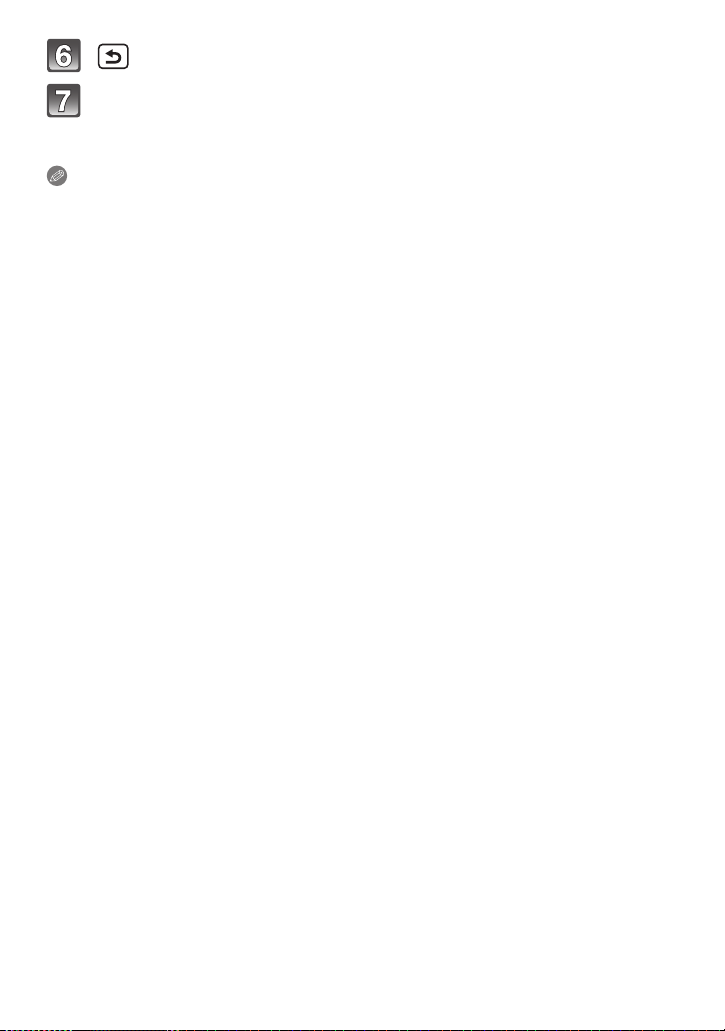
Oynatma/Düzenleme
[ ] üzerine dokunun.
[Yapildi] üzerine dokunun.
• Onay ekranı görüntülenir. [Evet] seçildiğinde yapılır.
İşlem yapıldıktan sonra menüden çıkın.
Not
Yaz ı eklenmiş fotoğrafları bastırırken, fotoğrafçıda ya da yazıcıda tarih atmayı da seçerseniz
•
tarih metin etiketinin üzerine bastırılır.
• [Çoklu] modunda bir defada maksimum 50 fotoğraf düzenlenebilir.
• Metin etiketi eklendiğinde resim kalitesi bozulabilir.
• Kullanılan yazıcıya bağlı olarak bazı karakterler baskıda çıkmayabilir. Yazdırmadan önce
kontrol edin.
• 0,3M (4:3) fotoğraflara eklenen yazı zor okunur.
• Aşağıdaki durumlarda fotoğraflara yazı ve tarih eklenemez.
– Hareketli görüntüler
– Saat ayarlanmadan kaydedilen fotoğraflar
– Tarih veya yazı eklenmiş fotoğraflar
– Başka bir cihazda kaydedilen fotoğraflar
- 94 -
Page 95

Oynatma/Düzenleme
[Boyutla]
Web sayfalarına koyma, e-postaya ekleme vs. işlemlerini kolaylaştırmak için resim boyutu
(piksel sayısı) küçültülür.
[Oynatma] Modu menüsünde [Boyutla] seçin. (P34)
[ ] ([Tek]) veya [ ] ([Çoklu]) üzerine dokunun.
Fotoğrafı ve boyutu seçin.
[Tek] ayarı
1 Ekranı yatay yönde sürükleyip bir görüntü seçin ve
[Ayarl] üzerine dokunun.
2 Değiştirmek istediğiniz boyuta ve [Ayarl] üzerine
dokunun.
Onay ekranı görüntülenir. [Evet] seçildiğinde yapılır.
•
İşlem yapıldıktan sonra menüden çıkın.
[Çoklu] ayarı
1 Değiştirmek istediğiniz boyuta dokunun.
2 Bir fotoğrafa dokunun (tekrar).
•
Aynı fotoğrafa tekrar dokunularak seçim iptal edilir.
3 [Yapildi] üzerine dokunun.
•
Onay ekranı görüntülenir. [Evet] seçildiğinde yapılır.
İşlem yapıldıktan sonra menüden çıkın.
Not
[Çoklu] modunda bir defada maksimum 50 fotoğraf düzenlenebilir.
•
• Boyutlandırılan fotoğrafın resim kalitesi bozulur.
• Başka bir cihazla kaydedilen fotoğraflar boyutlandırılamayabilir.
• Tarhi veya yazı eklenen hareketli görüntüler ve fotoğraflar yeniden boyutlandırılamaz.
- 95 -
Page 96

Oynatma/Düzenleme
[Kırpma]
Kaydedilen fotoğrafı büyütebilir ve önemli bölümünü kesebilirsiniz.
[Kırpma] Modu menüsünde [Oynatma] seçin. (P34)
Ekranı yatay yönde sürükleyip bir görüntü seçin ve [Ayarl] üzerine
dokunun.
Kırpılacak görüntüyü seçin.
[ ] üzerine dokunun: Büyüt
[ ] üzerine dokunun: Küçült
Sürükle: Taşı
[Ayarl] üzerine dokunun.
• Onay ekranı görüntülenir. [Evet] seçildiğinde yapılır.
İşlem yapıldıktan sonra menüden çıkın.
Not
Kesilen fotoğrafın resim kalitesi bozulur.
•
• Başka bir cihazla kaydedilen fotoğraflar kesilemeyebilir.
• Tarih ve yazı eklenen hareketli görüntüler ve fotoğraflar kırpılamaz.
- 96 -
Page 97

Oynatma/Düzenleme
[Favori]
Fotoğraflar Favori olarak ayarlanmışsa ve işaretlenmişse aşağıdakileri yapabilirsiniz.
Sadece Favori olarak ayarlanmış fotoğrafları görüntüleme. ([Favori] [Filtreli Oynat])
•
• Sadece Favori olarak ayarlanmış fotoğrafları Slayt Gösterisi olarak görüntüleme.
• Favori olarak ayarlanmamış bütün fotoğrafları silme. ([Ühariç tümünü sil])
[Oynatma] Modu menüsünde [Favori] seçin. (P34)
[ ] ([Tek]) veya [ ] ([Çoklu]) üzerine dokunun.
Fotoğrafı seçin.
[Tek] ayarı
Ekranı yatay yönde sürükleyip bir görüntü seçin ve
[Ayarl] üzerine dokunun.
[İptal] üzerine dokunulduğunda ayar iptal edilir.
•
• Ayarladıktan sonra menüden çıkın.
[Çoklu] ayarı
Favori olarak ayarlamak istediğiniz fotoğraflara
dokunun.
Aynı fotoğrafa tekrar dokunularak ayar iptal edilir.
•
• Ayarladıktan sonra menüden çıkın.
∫ Bütün [Favori] ayarlarını n iptal edilmesi
1 [Favori] Modu menüsünde [Oynatma] seçin.
2 [CANCEL] üzerine dokunun.
•
Onay ekranı görüntülenir. [Evet] seçildiğinde yapılır.
İşlem yapıldıktan sonra menüden çıkın.
Not
Maksimum 999 fotoğrafı Favori olarak ayarlayabilirsiniz.
•
• Başka bir cihazla çekilen fotoğrafları Favori olarak ayarlayamayabilirsiniz.
- 97 -
Page 98

Oynatma/Düzenleme
[Baskı ayar]
DPOF “Digital Print Order Format”, DPOF uyumlu bir fotoğraf yazıcısı kullanırken veya
fotoğrafları fotoğrafçıda bastırırken kullanıcının bastırılacak fotoğrafları, baskı sayısını ve
fotoğraflara kayıt tarihi atılıp atılmayacağını seçmesini sağlayan bir sistemdir. Ayrıntılı bilgi
için fotoğrafçıya danışın.
Dâhili hafızada kayıtlı fotoğrafları fotoğrafçıda bastırmak istediğinizde, fotoğrafları bir karta
kopya
layın (P101) ve Baskı Ayarlarını yapın.
[Oynatma] Modu menüsünde [Baskı ayar] seçin. (P34)
[ ] ([Tek]) veya [ ] ([Çoklu]) üzerine dokunun.
Fotoğrafı seçin.
[Tek] ayarı
Ekranı yatay yönde sürükleyip bir görüntü seçin ve
[Ayarl] üzerine dokunun.
[Çoklu] ayarı
Bastırmak istediğiniz fotoğrafa dokunun.
Baskı sayısını ayarlamak için [3]/[4] üzerine ve ayarlamak için
[Ayarl] üzerine dokunun.
• [Çoklu] seçildiğinde, 3 ve 4. adımları bütün fotoğraflar için tekrarlayın. (Aynı ayar birden
fazla fotoğraf için kullanılamaz.)
• Ayarladıktan sonra menüden çıkın.
∫ Bütün [Baskı ayar] ayarlarının iptal edilmesi
1 [Baskı ayar] Modu menüsünde [Oynatma] seçin.
2 [CANCEL] üzerine dokunun.
•
Onay ekranı görüntülenir. [Evet] seçildiğinde yapılır.
İşlem yapıldıktan sonra menüden çıkın.
- 98 -
Page 99

Oynatma/Düzenleme
∫ Tarih atmak için
Baskı sayısını ayarladıktan sonra [Tarih] üzerine dokunarak tarih atmayı ayarlayın/iptal
edin.
Fotoğrafçıya veya yazıcıya bağlı olarak, tarih atmayı ayarlasanız bile tarih atılamayabilir.
•
Ayrıntılı bilgi için fotoğrafçıya danışın veya yazıcını n kullanım talimatlarına bakın.
• Tarih veya yazı eklenen fotoğraflara tarih atılamaz.
Not
Baskı sayısı 0 - 999 arasında bir rakama ayarlanabilir.
•
• Yazıcıya bağlı olarak yazıcının tarih atma ayarı öncelikli olabilir, kontrol edin.
• Başka bir cihazda Baskı Ayarları kullanılamayabilir. Bu durumda bütün ayarları iptal edin ve
sıfırlayın.
• Hareketli görüntüler için [Baskı ayar] ayarlanamaz.
• Dosya DCF standardına uygun değilse, Baskı Ayarı ayarlanamaz.
- 99 -
Page 100

Oynatma/Düzenleme
[Koruma]
Yanlışlıkla silinmesini istemediğiniz fotoğrafları Korumaya alayabilirsiniz.
[Oynatma] Modu menüsünde [Koruma] seçin. (P34)
[ ] ([Tek]) veya [ ] ([Çoklu]) üzerine dokunun.
Fotoğrafı seçin.
[Tek] ayarı
Ekranı yatay yönde sürükleyip bir görüntü seçin ve
[Ayarl] üzerine dokunun.
[İptal] üzerine dokunulduğunda ayar iptal edilir.
•
• Ayarladıktan sonra menüden çıkın.
[Çoklu] ayarı
Korumaya almak istediğiniz fotoğrafa dokunun.
Aynı fotoğrafa tekrar dokunularak ayar iptal edilir.
•
• Ayarladıktan sonra menüden çıkın.
∫ Bütün [Koruma] ayarlarının iptal edilmesi
1 [Koruma] Modu menüsünde [Oynatma] seçin.
2 [CANCEL] üzerine dokunun.
•
Onay ekranı görüntülenir. [Evet] seçildiğinde yapılır.
İşlem yapıldıktan sonra menüden çıkın.
Not
Koruma ayarı başka bir cihazda etkili olmayabilir.
•
• Dâhili hafızadaki veya karttaki fotoğrafları korumaya alsanız bile, dâhili hafıza veya kart
biçimlendirildiğinde fotoğraflar silinir.
• Karttaki fotoğrafları korumaya almasanız bile, kartın Yazma Koruma anahtarı [LOCK]
konumunda iken fotoğraflar silinemez.
- 100 -
